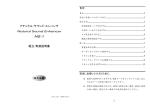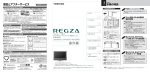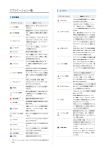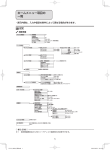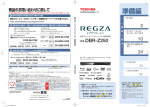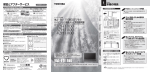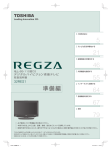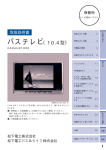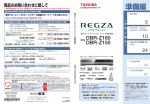Download "取扱説明書"
Transcript
:: ご使用の前に
5
::
テレビを見る準備をする
18
::
録画機器の準備をする
39
::
地上・BS・110度CS
外部機器を接続する
デ ジ タ ル ハ イビ ジョン 液 晶 テレビ
46
取扱説明書
32BC3 40BC3
::
インターネットに接続する
準備編
52
::
各種機能を設定する
55
::
資料
64
::必ず最初にこの「準備編」をお読みください。
::本書では安全上のご注意、設置、接続、設定などについて説明しています。
::映像や音声が出なくなった、操作ができなくなったなどの場合は、別冊「操作編」の「困ったときは」をご覧ください。
このたびは東芝テレビをお買い上げいただきまして、まことにありがとうございます。
お求めのテレビを安全に正しく使っていただくため、お使いになる前にこの取扱説明書「準備編」と別冊の「操作編」をよくお読みください。
お読みになったあとは、いつも手元に置いてご使用ください。
もくじ
ご使用の前に
5
準備編
付属品を確認する ・・・・・・・・・・・・・・・・・・・・・・・・・・・・・・・・・・・・・・・・5
安全上のご注意 ・・・・・・・・・・・・・・・・・・・・・・・・・・・・・・・・・・・・・・・・・・6
使用上のお願いとご注意 ・・・・・・・・・・・・・・・・・・・・・・・・・・・・・・・・ 13
たいせつなお知らせ ・・・・・・・・・・・・・・・・・・・・・・・・・・・・・・・・・・・・ 14
各部のなまえ ・・・・・・・・・・・・・・・・・・・・・・・・・・・・・・・・・・・・・・・・・・ 15
テレビを見る準備をする
18
デジタル放送の種類と特徴 ・・・・・・・・・・・・・・・・・・・・・・・・・・・・・・ 18
スタンドを取り付ける ・・・・・・・・・・・・・・・・・・・・・・・・・・・・・・・・・・ 19
テレビを設置する ・・・・・・・・・・・・・・・・・・・・・・・・・・・・・・・・・・・・・・ 20
正しい置きかた ・・・・・・・・・・・・・・・・・・・・・・・・・・・・・・・・・・・・・・・・ 20
転倒・落下防止のしかた ・・・・・・・・・・・・・・・・・・・・・・・・・・・・・・・・ 20 ・・・・
B-CAS(ビーキャス)カードを挿入する ・・・・・・・・・・・・・・・・・・ 21 ・・・
アンテナを接続する ・・・・・・・・・・・・・・・・・・・・・・・・・・・・・・・・・・・・ 22
転倒・落下防止
B-CAS
本機で受信できる放送と必要なアンテナ ・・・・・・・・・・・・・・・・・・ 22
お願いとご注意 ・・・・・・・・・・・・・・・・・・・・・・・・・・・・・・・・・・・・・・・・ 23
アンテナ接続ガイド ・・・・・・・・・・・・・・・・・・・・・・・・・・・・・・・・・・・・ 23
アンテナをテレビだけに接続する ・・・・・・・・・・・・・・・・・・・・・・・・ 24
地上放送だけを見る場合 ・・・・・・・・・・・・・・・・・・・・・・・・・・
衛星放送も見る場合 ・・・・・・・・・・・・・・・・・・・・・・・・・・・・・・
壁のアンテナ端子が一つの場合 ・・・・・・・・・・・・・・・・・・・・
ケーブルテレビ放送(CATV)を見る場合 ・・・・・・・・・・・・
アンテナをテレビと録画機器に接続する ・・・・・・・・・・・・・・・・・・
24
24
24
25
26
録画機器を経由する場合 ・・・・・・・・・・・・・・・・・・・・・・・・・・ 26
テレビと録画機器に分配する場合 ・・・・・・・・・・・・・・・・・・ 26
リモコンの準備をする ・・・・・・・・・・・・・・・・・・・・・・・・・・・・・・・・・・ 27 ・・・
電源プラグを差し込み、電源を入れる ・・・・・・・・・・・・・・・・・・・・ 28
リモコン
リモコンの使用範囲について ・・・・・・・・・・・・・・・・・・・・・・・・・・・・ 28
テレビを見るための各種設定をする ・・・・・・・・・・・・・・・・・・・・・・ 29
メニュー操作手順の表記について ・・・・・・・・・・・・・・・・・・・・・・・・ 29
「はじめての設定」の流れ ・・・・・・・・・・・・・・・・・・・・・・・・・・・・・・・・ 29 ・・・・
はじめての設定
「はじめての設定」を開始する ・・・・・・・・・・・・・・・・・・・・・・・・・・・・ 29
地上デジタルチャンネル設定 ・・・・・・・・・・・・・・・・・・・・・・・・・・・・ 29
郵便番号設定 ・・・・・・・・・・・・・・・・・・・・・・・・・・・・・・・・・・・・・・・・・・ 30
映像メニュー設定 ・・・・・・・・・・・・・・・・・・・・・・・・・・・・・・・・・・・・・・ 30
室内環境設定 ・・・・・・・・・・・・・・・・・・・・・・・・・・・・・・・・・・・・・・・・・・ 31
「はじめての設定」をやり直すとき ・・・・・・・・・・・・・・・・・・・・・・・・ 31
テレビが正しく映らないとき ・・・・・・・・・・・・・・・・・・・・・・・・・・・・ 31
地デジ難視対策衛星放送を受信する場合 ・・・・・・・・・・・・・・・・・・ 32
アンテナを調整するとき ・・・・・・・・・・・・・・・・・・・・・・・・・・・・・・・・ 33
電波の強さ(受信強度)を確認する ・・・・・・・・・・・・・・・・・・・・・・・・ 33 ・・・・
アンテナを調整する ・・・・・・・・・・・・・・・・・・・・・・・・・・・・・・・・・・・・ 33
BS・110度CS用アンテナの電源供給の設定を変更する・・・・ 33
2
アンテナレベル表示
チャンネルを追加したり設定を変更したりするとき ・・・・・・・・ 34
チャンネルを自動で設定する ・・・・・・・・・・・・・・・・・・・・・・・・・・・・ 34 ・・・・
チャンネル自動設定
チャンネルをお好みに手動で設定する ・・・・・・・・・・・・・・・・・・・・ 35 ・・・・
チャンネル手動設定
視聴しないチャンネルをスキップする ・・・・・・・・・・・・・・・・・・・・ 36 ・・・・
チャンネルスキップ設定
データ放送の設定をする ・・・・・・・・・・・・・・・・・・・・・・・・・・・・・・・・ 37
郵便番号と地域を設定する ・・・・・・・・・・・・・・・・・・・・・・・・・・・・・・ 37 ・・・・
郵便番号
災害発生時に文字情報を表示させる ・・・・・・・・・・・・・・・・・・・・・・ 37 ・・・・
文字スーパー
ルート証明書の番号を確認する ・・・・・・・・・・・・・・・・・・・・・・・・・・ 37 ・・・・
ルート証明書
準備編
チャンネル設定を最初の状態に戻すには ・・・・・・・・・・・・・・・・・・ 36
データ放送用メモリーの割当画面が表示されたら ・・・・・・・・・・ 38
録画機器の準備をする
39
USBハードディスクの接続・設定をする ・・・・・・・・・・・・・・・・・ 39 ・・・
USBハードディスク
USBハードディスクを接続する ・・・・・・・・・・・・・・・・・・・・・・・・・ 39
USBハードディスクを本機に登録する ・・・・・・・・・・・・・・・・・・・ 40 ・・・・
機器の登録
USBハードディスクの設定をする ・・・・・・・・・・・・・・・・・・・・・・・ 41 ・・・・
USBハードディスク設定
録画・再生の基本的な設定をする ・・・・・・・・・・・・・・・・・・・・・・・・ 42 ・・・
録画に使用する機器を設定する ・・・・・・・・・・・・・・・・・・・・・・・・・・ 42 ・・・
録画再生設定
録画基本設定
「ちょっとタイム」の機能を使うための設定をする ・・・・・・・・・・ 42 ・・・・
ちょっとタイム録画設定
「今すぐニュース」の機能を使うための設定をする ・・・・・・・・・・ 42 ・・・・
今すぐニュース設定
再生時にリモコンで少し飛ばす時間を設定する ・・・・・・・・・・・・ 43 ・・・・
ワンタッチスキップ設定
再生時にリモコンで少し戻す時間を設定する ・・・・・・・・・・・・・・ 43 ・・・・
ワンタッチリプレイ設定
携帯電話やパソコンから録画予約できるように設定する ・・・・ 44 ・・・
外部機器を接続する
Eメール録画予約
46
接続ケーブルと画質・音質の関係について ・・・・・・・・・・・・・・・・ 46
映像機器を接続する ・・・・・・・・・・・・・・・・・・・・・・・・・・・・・・・・・・・・ 47 ・・・
外部入力の機能を設定する ・・・・・・・・・・・・・・・・・・・・・・・・・・・・・・ 48 ・・・
映像機器
外部入力設定
入力切換時に画面に表示される機器名を設定する ・・・・・・・・・・ 48 ・・・・
外部入力表示設定
使用しない外部入力をスキップする ・・・・・・・・・・・・・・・・・・・・・・ 48 ・・・・
外部入力スキップ設定
HDMI入力の画質が自動設定されるようにする ・・・・・・・・・・・・ 48 ・・・・
コンテンツタイプ連動
HDMI入力のRGBレンジを設定する ・・・・・・・・・・・・・・・・・・・・・ 48 ・・・・
RGBレンジ設定
ビデオ2音声入力端子の機能を設定する ・・・・・・・・・・・・・・・・・・ 48 ・・・・
ビデオ2音声入力設定
オーディオ機器を接続する ・・・・・・・・・・・・・・・・・・・・・・・・・・・・・・ 49 ・・・
オーディオ機器
ミニコンポやデジタルオーディオ機器の場合 ・・・・・・・・・・・・・・ 49
レグザリンク対応のオーディオ機器の場合 ・・・・・・・・・・・・・・・・ 49
光デジタル音声出力を設定する ・・・・・・・・・・・・・・・・・・・・・・・・・・ 50 ・・・
本機のリモコンでHDMI連動機器を操作するための設定をする ・・・ 51 ・・・
インターネットに接続する
光デジタル音声出力
HDMI連動設定
52
インターネットを利用するための接続をする ・・・・・・・・・・・・・・ 52
本機をインターネットに接続したときにできること ・・・・・・・・ 52
接続のしかた ・・・・・・・・・・・・・・・・・・・・・・・・・・・・・・・・・・・・・・・・・・ 52
インターネットを利用するための設定をする ・・・・・・・・・・・・・・ 53 ・・・
通信設定
3
もくじ つづき
各種機能を設定する
55
準備編
テレビを省エネに設定する ・・・・・・・・・・・・・・・・・・・・・・・・・・・・・・ 55 ・・・
室内の照明環境を設定する ・・・・・・・・・・・・・・・・・・・・・・・・・・・・・・ 55 ・・・
視聴できる放送番組を制限する ・・・・・・・・・・・・・・・・・・・・・・・・・・ 56 ・・・
省エネ設定
室内環境設定
視聴制限設定
制限するために暗証番号を設定する ・・・・・・・・・・・・・・・・・・・・・・ 56 ・・・・
暗証番号設定
暗証番号を削除するとき ・・・・・・・・・・・・・・・・・・・・・・・・・・ 56
放送番組の視聴を制限する ・・・・・・・・・・・・・・・・・・・・・・・・・・・・・・ 56 ・・・・
放送視聴制限設定
リモコンの設定を変更する ・・・・・・・・・・・・・・・・・・・・・・・・・・・・・・ 57
2台のREGZAをそれぞれのリモコンで操作する ・・・・・・・・・・ 57 ・・・・
リモコンコード設定
使わない放送選択ボタンの操作を無効にする ・・・・・・・・・・・・・・ 57 ・・・・
操作無効設定
BS・CSワンタッチ選局ボタン付リモコンで選局できるようにする ・・ 57 ・・・・
選局機能設定
スマートフォンなどで本機を操作できるようにする ・・・・・・・・ 58 ・・・
レグザAppsコネクト
本機と端末機器をネットワークに接続する ・・・・・・・・・・・・・・・・ 58
レグザAppsコネクトの設定をする ・・・・・・・・・・・・・・・・・・・・・・ 58
本機の情報を設定する ・・・・・・・・・・・・・・・・・・・・・・・・・・・・・・・・・・ 58
「おすすめサービス」の設定をする ・・・・・・・・・・・・・・・・・・・・・・・・ 59 ・・・
おすすめサービス
「おすすめサービス」を利用するための設定をする ・・・・・・・・・・ 59
「おすすめサービス」で利用するジャンルを設定する ・・・・・・・・ 59
お買い上げ時の設定に戻すには ・・・・・・・・・・・・・・・・・・・・・・・・・・ 60 ・・・・
設定の初期化
お買い上げ時の設定 ・・・・・・・・・・・・・・・・・・・・・・・・・・・・・・・・・・・・ 61
メニュー 一覧 ・・・・・・・・・・・・・・・・・・・・・・・・・・・・・・・・・・・・・・・・・ 62
資料
64
地上デジタル放送の放送局一覧表 ・・・・・・・・・・・・・・・・・・・・・・・・ 64
ソフトウェアのライセンス情報 ・・・・・・・・・・・・・・・・・・・・・・・・・・ 66
ソフトウェアコンポーネントに関するアグリーメント原文(英文)・・・ 67
対応機器一覧 ・・・・・・・・・・・・・・・・・・・・・・・・・・・・・・・・・・・・・・・・・・ 69
さくいん・・・・・・・・・・・・・・・・・・・・・・・・・・・・・・・・・・・・・・・・・・・・・・・・・・・・・・・・・・・ 70
保証とアフターサービス・・・・・・・・・・・・・・・・・・・・・・・・・・・・・・・・・・・・・・・・・・ 裏表紙
この取扱説明書内のマークの見かた
機能などの補足説明、 参考にしていただきたいこと、
制限事項などを記載しています。
取扱上のお願いを記載しています。
用語の説明をしています。
(分野によっては、同じ用
語を別の意味で使用していることがあります)
取扱上のご注意を記載しています。
関連する内容が記載されているページの番号を示し
ています。
4
● この取扱説明書は、32BC3と40BC3で共用です。記載しているイラストは32BC3のものです。40BC3はイメージが多少異なります。
ご使用の前に
付属品を確認する
ご使用の前に
● 本機には以下の付属品があります。お確かめください。
● アンテナや外部機器などに接続するためのケーブルやコード、器具・機器などは付属されておりません。機器の配置や端子の
形状、使用環境などに合わせて適切な市販品を別途お買い求めください。
付属品/名称
付属数
付属数
「お客様登録サービス」のチラシ
準備編
スタンド
付属品/名称
● テレビ本体に取り付けます。 19
●
ご使
用の
注
前に
意
、包装
箱か
らス
■
タン
二人
ひと
ド組
以上
りで
で作
立用
スタ
部品
作業
を取
をす業す
り出
ると る
、身体
し、
以下
を痛
の手
めた
順で
り、
けが
組み
をし
立て
たり
てく
する
ださ
原因
い。
にな
りま
す。
ンド
取付
説明
書
1枚
VX
1A
0013
14
リモコン(CT-90389)
単四形乾電池(R03)
取扱説明書
リモコン
1個
乾電池
2個
準備編(本書)
操作編
地
32
:
: :必
:: :
取
デ 上・
地
取 ジ B
デ 上・3B 扱 説 タ ルS・11
ジ 2S・
タ B1C1 明 書 ハ イ0度C
説
ル
明
ビ S
度
ハ 30 ジョ
3 書 イ ビ4C0SBC
ン
40
ジョ 3
液
BC
晶
ン
テ
3
液
レ
晶
ビ
テ
レ
ビ
扱
:: は
BC
::
:: 最
:: 本 書 初に別
映
で
冊
準
操
備
編
像や は
の「
この
ず
本 書お求
最たび
音 声 テレビ 準 備
初 は東
映 像 お読
では
めの に
この
が出 の操 編」
や 音みに
お求 たび
安テレ こ芝テ
の
なく 作 の をお
なっ全 ビを 「レビ
お読 めの は東
声が
上 の安全準 備
たあ
なっ しか 読 み
をお
みに テレ 芝テ
出 な とは
ご注に正編買い
く
た、 た
なっ ビを レビ
」
くな、いつ
しく を上げ
たあ 安全 をお
操 作 につ ださい
意、
お
とは に正 買い
った も手
設使っ 読いた
がで いて
。
みだき
、いつ しく 上げ
、操 元に置てい
、 くだまし
きな 説 明
いた
も手 使っ
作 が置い接ただ
て、
くたさい
くな して
続、
だき
元に てい
。まこ
できてご使用
った いま
設め、
まし
置い ただ
とに
定お使
なく くだ
て、
てご くた
など す 。
などいに あり
なっ さい
使用 め、お使 まこ
の場
なる がと
とに
くだ
たな。につ
いに
前に うご
合は
あり
さい
どの い て この ざい
なる
資料
がと
、
。
「困
ます
前に うご
場 合 説 明取扱
。
った
この ざい
は、 して説明
取扱 ます
とき
書「操
別 冊 いま
説明 。
は」
作編
「操 す。
書「準
をご
」と別
作編
備編
覧く
冊の
」の
」と別
「準
ださ
「困
冊の
備編
い。
った
「操
作編
とき 」をよくお
」をよ
は」
くお
をご 読みくだ
読み
覧
さい
くだ
くだ
さい
さい 。
。
。
::
作
編
画機
使用
:: テの前
レビ
に
を見
レビ::
を録
見画・
る準予
備約
をを
すするる
::
18 30
39 42
45 51
51 56
54 62
63 72
:: 外
::
種機
能を
設定
する
の他
:: そ
::
再
器 の 生す
準備 る
をす
る
る
511
5
各1部
部機 ( 接続
器をレグ 機器
接続ザリン の映
する ク) 像・音
声を
像・
ンタ
楽し
音声
ーネッ
む
を調
トに
整す
接続
る
困っ
する
た
:: イ
:: 各
じめ
に
:: ご
:: テ
:: 録
:: 映
とき
は
かんたんガイド
ネジ、クリップ
● テレビの転倒防止に使います。 20
00
付属品を確認する
1式
、 21
かん
たん
ガイ
ド
各1個
ファーストステップガイド
1部
B-CAS(ビーキャス)カード
● B-CASカードはテレビ本体の背面に貼付された袋
の中にあります。テレビ本体に挿入します。 21
1部
1枚
5
ご使用の前に ∼最初に必ずお読みください∼
安全上のご注意
ご使用の前に
商品および取扱説明書には、お使いになるかたや他の人への危害と財産の損害を未然に防ぎ、安全に正しくお使い
いただくために、重要な内容を記載しています。
次の内容(表示・図記号)をよく理解してから本文をお読みになり、記載事項をお守りください。
準備編
【表示の説明】
表 示
表示の意味
1
安全上のご注意
警告
“取扱いを誤った場合、人が死亡、または重傷を負うことが想定されること”を示
します。
注意
“取扱いを誤った場合、人が軽傷を負うことが想定されるか、または物的損害の発
生が想定されること”を示します。
2
3
*1: 重傷とは、失明やけが、やけど(高温・低温)
、感電、骨折、中毒などで、後遺症が残
るもの、および治療に入院や長期の通院を要するものをさします。
*2: 軽傷とは、治療に入院や長期の通院を要さない、けが、やけど、感電などをさします。
*3: 物的損害とは、家屋・家財および家畜・ペットなどにかかわる拡大損害をさします。
【図記号の例】
図記号
図記号の意味
“
”は、禁止(してはいけないこと)を示します。
具体的な禁止内容は、図記号の中や近くに絵や文章で示します。
禁 止
“
”は、指示する行為の強制(必ずすること)を示します。
具体的な指示内容は、図記号の中や近くに絵や文章で示します。
指 示
“
”は、注意を示します。
具体的な注意内容は、図記号の中や近くに絵や文章で示します。
注 意
警告
異常や故障のとき
■ 煙が出ている、変なにおいがするときは、すぐに電源プラグをコ
ンセントから抜く
そのまま使用すると、火災・感電の原因となります。
煙が出なくなるのを確認し、お買い上げの販売店にご連絡ください。
プラグを抜け
■ 画面が映らない、音が出ないときは、すぐに電源プラグをコンセ
ントから抜く
そのまま使用すると、火災の原因となります。
お買い上げの販売店に、点検をご依頼ください。
6
プラグを抜け
ご使用の前に
警告
異常や故障のとき つづき
プラグを抜け
安全上のご注意
そのまま使用すると、火災・感電の原因となります。
お買い上げの販売店に、点検をご依頼ください。
準備編
■ 内部に水や異物がはいったら、すぐに電源プラグをコンセントか
ら抜く
■ 落としたり、キャビネットを破損したりしたときは、すぐに電源
プラグをコンセントから抜く
そのまま使用すると、火災・感電の原因となります。
キャビネットが破損したままで取り扱うと、けがのおそれがあります。
お買い上げの販売店に、点検・修理をご依頼ください。
■ 電源コードや電源プラグが傷んだり、発熱したりしたときは、本
体の電源ボタンを押して電源を切り、電源プラグが冷えたことを
確認し、コンセントから抜く
プラグを抜け
プラグを抜け
そのまま使用すると、火災・感電の原因となります。
電源コードや電源プラグが傷んだら、お買い上げの販売店に交換をご依
頼ください。
設置するとき
■ 本機はコンセントから電源プラグが抜きやすいように設置する
万一の異常や故障のとき、または長期間使用しないときなどに役立ちます。
指 示
■ 屋外や浴室など、水のかかるおそれのある場所には置かない
火災・感電の原因となります。
風呂、シャワー
室での使用禁止
■ ぐらつく台の上や傾いた所など、不安定な場所に置かない
テレビが落ちて、けがの原因となります。
水平で安定したところに据え付けてください。
テレビ台を使用するときは、その取扱説明書もよくお読みください。
禁 止
■ 振動のある場所に置かない
振動でテレビが移動・転倒し、けがの原因となります。
振動禁止
7
ご使用の前に ∼最初に必ずお読みください∼
安全上のご注意 つづき
ご使用の前に
警告
設置するとき つづき
準備編
■ 電源プラグは交流100Vコンセントに根元まで確実に差し込む
● 交流100V以外を使用すると、火災・感電の原因となります。
● 差し込みかたが悪いと、発熱によって火災の原因となります。
● 傷んだ電源プラグ、ゆるんだコンセントは使わないでください。
指 示
安全上のご注意
■ 上に物を置いたり、ペットをのせたりしない
● 金属類や、花びん・コップ・化粧品などの液体、ペットの尿・体毛など
が内部にはいった場合、火災・感電の原因となります。
● 重いものなどが置かれて落下した場合、けがの原因となります。
上載せ禁止
■ 壁に取り付けて使用する場合、壁掛工事は、お買い上げの販売店
に依頼する
工事が不完全だと、けがの原因となります。
指 示
■ 転倒・落下防止の処置をする
転倒・落下防止の処置をしないと、テレビの転倒・落下によってけがな
どの危害が大きくなります。
転倒防止のしかたは 20 ∼ 21 をご覧ください。
指 示
使用するとき
■ 修理・改造・分解はしない
内部には電圧の高い部分があり、感電・火災の原因となります。
内部の点検・調整および修理は、お買い上げの販売店にご依頼ください。
分解禁止
■ 電源コード・電源プラグは、
● 傷つけたり、延長するなど加工したり、加熱したり(熱器具に近
づけるなど)しない
● 引っ張ったり、重いものを載せたり、はさんだりしない
● 無理に曲げたり、ねじったり、束ねたりしない
禁 止
火災・感電の原因となります。
■ 異物を入れない
通風孔などから金属類や紙などの燃えやすいものが内部にはいった場
合、火災・感電の原因となります。
特にお子様にはご注意ください。
8
異物挿入禁止
ご使用の前に
警告
使用するとき つづき
感電の原因となります。
準備編
■ 雷が鳴りだしたら、テレビ・電源コード・アンテナ線および本機
に接続した機器やケーブル・コードに触れない
禁 止
安全上のご注意
■ 包装に使用しているビニール袋でお子様が遊んだりしないように
注意する
かぶったり、飲み込んだりすると、窒息のおそれがあります。
万一、飲み込んだ場合は、直ちに医師に相談してください。
指 示
お手入れについて
■ ときどき電源プラグを抜いて点検し、刃や刃の取付け面にゴミや
ほこりが付着している場合は、きれいに掃除する
電源プラグの絶縁低下によって、火災の原因となります。
指 示
注意
設置するとき
■ 温度の高い場所に置かない
直射日光の当たる場所やストーブのそばなど、温度の高い場所に置くと
火災の原因となることがあります。
また、キャビネットの変形や破損などによって、感電の原因となること
があります。
禁 止
■ 湿気・油煙・ほこりの多い場所に置かない
加湿器・調理台のそばや、ほこりの多い場所などに置くと、火災・感電の
原因となることがあります。
禁 止
■ 通風孔をふさがない
通風孔をふさぐと内部に熱がこもり、火災の原因となることがあります。
● 壁に押しつけないでください。
(10cm以上の間隔をあける)
● 押し入れや本箱など風通しの悪い所に押し込まないでください。
● テーブルクロス・カーテンなどを掛けたりしないでください。
● じゅうたんや布団の上に置かないでください。
● あお向け・横倒し・逆さまにしないでください。
禁 止
9
ご使用の前に ∼最初に必ずお読みください∼
安全上のご注意 つづき
ご使用の前に
注意
設置するとき つづき
準備編
■ 移動したり持ち運んだりする場合は、
● 包装箱から出すとき、持ち運ぶときは、2人以上で取り扱う
安全上のご注意
ひとりで取り扱うと、からだを痛めたり、テレビを落としてけがをし
たりする原因となることがあります。
指 示
● 離れた場所に移動するときは電源プラグ・アンテナ線・機器と
の接続線および転倒防止をはずす
はずさないまま移動すると、電源コードが傷つき火災・感電の原因
となったり、テレビが転倒してけがの原因となったりすることがあ
ります。
● 車(キャスター)付きのテレビ台に設置している場合、移動させ
るときは、キャスターの固定を解除し、テレビを支えながら、
テレビ台を押す
テレビを押したり、テレビを支えていなかったりすると、テレビが落
下してけがの原因となることがあります。
● 衝撃を与えないように、ていねいに取り扱う
テレビが破損してけがの原因となることがあります。
使用するとき
■車
(キャスター)付きのテレビ台に設置する場合は、キャスターが
動かないように固定する
固定しないとテレビ台が動き、けがの原因となることがあります。
畳やじゅうたんなど柔らかいものの上に置くときは、キャスターをはず
してください。キャスターをはずさないと、揺れたり、傾いたりして倒
れることがあります。
指 示
■ テレビ台を使用するときは、
● 不安定な台を使わない
● 片寄った載せかたをしない
● テレビ台のトビラを開けたままにしない
禁 止
倒れたり、破損したり、指をはさんだり、引っ掛けたりして、けがの原因
となることがあります。特にお子様にはご注意ください。
■ コンセントや配線器具の定格を超える使いかたはしない
タコ足配線をしないでください。
火災・感電の原因となることがあります。
禁 止
■ 電源プラグを抜くときは、電源コードを引っ張って抜かない
電源コードを引っ張って抜くと、電源コードや電源プラグが傷つき火災・
感電の原因となることがあります。
電源プラグを持って抜いてください。
10
引っ張り禁止
ご使用の前に
注意
使用するとき つづき
準備編
■ ぬれた手で電源プラグを抜き差ししない
感電の原因となることがあります。
ぬれ手禁止
安全上のご注意
■ テレビやテレビ台にぶら下ったり、上に乗ったりしない
落ちたり、倒れたり、こわれたりしてけがの原因となることがあります。
特にお子様にはご注意ください。
禁 止
■ 旅行などで長期間使用しないときは、安全のため電源プラグをコ
ンセントから抜く
万一故障したとき、火災の原因となることがあります。
本体やリモコンの電源ボタンを押して画面を消した場合は、本機への通
電は完全には切れていません。本機への通電を完全に切るには、電源プ
ラグをコンセントから抜いてください。
プラグを抜け
■ ヘッドホーンやイヤホーンを使用するときは、音量を上げすぎない
耳を刺激するような大きな音量で聞くと、聴力に悪い影響を与えること
があります。
禁 止
■ リモコンに使用している乾電池は、
● 指定以外の乾電池は使用しない
● 極性表示 と を間違えて挿入しない
● 充電・加熱・分解したり、ショートさせたりしない
● 火や直射日光などの過激な熱にさらさない
● 表示されている「使用推奨期限」の過ぎた乾電池や、使い切った
乾電池はリモコンに入れておかない
● 種類の違う乾電池、新しい乾電池と使用した乾電池を混ぜて使
用しない
禁 止
これらを守らないと、液もれ・破裂などによって、やけど・けがの原因と
なることがあります。
もれた液が目にはいったり、皮膚についたりすると、目や皮膚に障害を
与えるおそれがあります。目や口にはいったり、皮膚についたりしたと
きは、きれいな水でよく洗い流し、直ちに医師に相談してください。
衣服についたときは、すぐにきれいな水で洗い流してください。
器具についたときは、液に直接触れないでふき取ってください。
11
ご使用の前に ∼最初に必ずお読みください∼
安全上のご注意 つづき
ご使用の前に
注意
使用するとき つづき
準備編
■ 液晶テレビの画面をたたいたり、衝撃を加えたりしない
安全上のご注意
ガラスが割れて、けがの原因となることがあります。
もしも、ガラスが割れて液晶(液体)がもれたときは、液晶に触れないで
ください。
もれた液が目にはいったり、皮膚についたりすると、目や皮膚に障害を
与えるおそれがあります。目や口にはいったり、皮膚についたりしたと
きは、きれいな水でよく洗い流し、直ちに医師に相談してください。
衣服などについたときは、すぐにきれいな水で洗い流してください。
床や周囲の家具、機器などについたときは、液に直接触れないでふき取っ
てください。
禁 止
■ テレビの周囲に薬品、芳香剤、消臭剤、化粧品、洗剤などを置か
ない
薬品・芳香剤・消臭剤・化粧品・洗剤などの中には、プラスチックに付着
すると劣化やひび割れを生じさせるものがあります。
(詳しくは、下の「お
知らせ」をご覧ください)
テレビのキャビネットやスタンド部分が破損すると、感電の原因となっ
たり、テレビが転倒してけがの原因となったりすることがあります。
薬品・芳香剤・消臭剤・化粧品・洗剤などがテレビに付着したときは、す
ぐにきれいにふき取ってください。
テレビのキャビネットやスタンド部分などにひび割れなどの破損が生じ
たときは、すぐにお買い上げの販売店に修理をご依頼ください。
禁 止
お手入れについて
■ お手入れのときは、電源プラグをコンセントから抜く
感電の原因となることがあります。
お手入れのしかたは操作編の 75 をご覧ください。
■ 1年に一度は内部の清掃を、お買い上げの販売店にご相談ください
プラグを抜け
本体の内部にほこりがたまったまま使用すると、火災や故障の原因とな
ることがあります。
特に湿気の多くなる梅雨期の前に行うと効果的です。内部清掃費用につ
いては、お買い上げの販売店にご相談ください。
12
● 本機のキャビネット、スタンドなどにはプラスチックが多く使われています。薬品・芳香剤・消臭剤・化粧品・洗剤などの中にはプラ
スチックに付着したままにしておくと、プラスチックの劣化・ひび割れ(ケミカルストレスクラック)の原因となる物もあります。
「ケミカルストレスクラック」とは、製品荷重などの応力が加わっているプラスチック部分に、薬品・芳香剤・消臭剤・化粧品・洗剤な
どが付着すると、付着物がプラスチック内部に浸透して応力との相互作用でひび割れや破損が発生する現象です。こぼれたこれらの
液体などが、製品底面のプラスチック部分と設置台のすき間に浸み込んだ場合でも、放置すると発生することがあります。
ご使用の前に ∼最初に必ずお読みください∼
使用上のお願いとご注意
● 本機に接続した機器に録画・録音する際は、事前に試し録画・
録音をして、正しくできることを確かめておいてください。
● 著作権保護のため、コピーが禁止されている番組は録画を
することはできません。また、著作権保護のため、1回だけ
録画が許された番組は、録画した番組をさらにコピーする
ことはできません。
(本機には録画番組のコピー機能はあり
ません)
● あなたが録画・録音したものは、個人的にまたは家庭内その
他これに準ずる限られた範囲内で楽しむ以外は、著作権法
上、権利者に無断では使用できません。録画・録音したもの
を個人的にまたは家庭内その他これに準ずる限られた範囲
内で楽しむ以外に権利者の許諾なく、複製・改変したり、イ
ンターネットなどで送信・掲示したりすることは著作権法
上禁止されています。以下の行為なども、原則として著作
権法上保護された権利を侵害することになりますのでご注
意ください。
録画した番組を自分のホームページで見られるようにする。
録画した番組をメールやメッセンジャーサービスなどで
他人に送る。
番組を録画したビデオテープやDVDなどの媒体を営利の
目的で、または不特定もしくは多数の人に貸す。
著作権法に違反すると刑事処罰を受ける場合もありますの
で自己責任のもとでご利用ください。なお、著作権法違反
によって生じた損害に関して、当社は一切の責任を負いませ
ん。
●「すべての初期化」60 をして、暗証番号や双方向サービ
スの情報
(住所・氏名、ポイント数などの利用者個人の情報)
なども含めて、初期化することをおすすめします。
● B-CAS(ビーキャス)
カードの登録廃止、登録名義変更など
については、
(株)ビーエス・コンディショナルアクセスシス
テムズにお問い合わせください。
お問い合わせ先:
カスタマーセンター TEL.0570-000-250
● 廃棄時にご注意願います
家電リサイクル法では、ご使用済の液晶テレビを廃棄する
場合は、収集・運搬料金、再商品化等料金
(リサイクル料金)
をお支払いの上、対象品を販売店や市町村に適正に引き渡
すことが求められています。
使用上のお願いとご注意
録画・録音について
本機を廃棄、または他の人に譲渡するとき
準備編
● 本機をご使用中、製品本体で熱くなる部分がありますので、
ご注意ください。
● 引越しなど、遠くへ運ぶときは、傷がつかないように毛布な
どでくるんでください。また、衝撃・振動をあたえないでく
ださい。
● 本機に殺虫剤など、揮発性のものをかけないでください。
また、ゴムやビニール製品などを長時間接触させないでく
ださい。変質したり、塗装がはげたりすることがあります。
● 電源プラグは非常時と長期間ご使用にならないとき以外は、
常時コンセントに接続してください。
(番組情報を取得する
ためです)
● 本機の近くにキャッシュカードなどの磁気カードやビデオ
テープなどを置かないでください。本機から出る磁気の影
響でデータや録画内容などが損なわれる可能性があります。
● 本機から
「ジー」という液晶パネルの駆動音が聞こえる場合
がありますが、故障ではありません。
● 外部入力(ビデオ入力1∼2、HDMI入力1∼2)の映像や音声
には若干の遅れが生じます。以下の場合にはこの遅れによ
る違和感を感じることがあります。
ゲーム、カラオケなどを接続して楽しむ場合
DVDやビデオなどの音声を直接オーディオ機器に接続
して視聴する場合
ご使用の前に
取扱いについて
免責事項について
● 地震・雷などの自然災害、火災、第三者による行為、その他
の事故、使用者の故意または過失、誤用、その他異常な条件
下での使用によって生じた損害に関して、当社は一切の責
任を負いません。
● 本製品の使用または使用不能から生じる付随的な損害
(事
業利益の損害、事業の中断、視聴料金の損失など)
に関して、
当社は一切の責任を負いません。
● 取扱説明書の記載内容を守らないことによって生じた損害
に関して、当社は一切の責任を負いません。
● 録画・録音機器に正しく記録
(録画、録音など)
できなかった
内容または変化・消失した内容の補償、および付随的な損害
に関して、当社は一切の責任を負いません。
● 他の接続機器との組合せによる誤動作や動作不能、誤操作
などから生じた損害
(録画機器などの故障、録画内容の変化・
消失など)
に関して、当社は一切の責任を負いません。
● 誤操作や、静電気などのノイズによって本機に記憶された
データなどが変化・消失することがあります。これらの場
合について、当社は一切の責任を負いません。
● 故障・修理のときなどに、データ放送の双方向サービスなど
で本機に記憶された利用者の登録情報やポイント情報など
の一部あるいはすべてが変化・消失した場合の損害や不利
益について、当社は責任を負いかねますのであらかじめご
了承ください。
13
ご使用の前に ∼最初に必ずお読みください∼
たいせつなお知らせ
ご使用の前に
アナログ放送について
● 本機はアナログ放送
(地上放送、衛星放送、CATV放送)
には対応しておりません。
デジタル放送の番組情報取得について
準備編
● 番組情報を取得するために、
「省エネ設定」の
「番組情報取得設定」55 を
「取得する」にして、毎日2時間以上本機の電源を
「切」
または
「待機」にしておくことをおすすめします。電源プラグを抜いている場合や
「番組情報取得設定」を
「取得しない」に設定し
ている場合、番組情報は取得できません。番組情報が取得できていないと、番組表が正しく表示されなかったり、番組検索や録
画予約などができなかったりすることがあります。
たいせつなお知らせ
同梱のB-CAS(ビーキャス)カードについて
● B-CASカードはデジタル放送の受信に必要です。常に本体に挿入しておいてください。 21
● B-CASカードの登録や取扱いの詳細については、カードが貼ってある説明書をご覧ください。
● カードの破損、紛失、盗難などの場合、および本機の廃棄などでカードが不要となった場合などは、
(株)
ビーエス・コンディショ
ナルアクセスシステムズにご連絡ください。
(お問い合わせ先:カスタマーセンター TEL.0570-000-250)
デジタル放送の録画について
● 市販のUSBハードディスクを本機に接続すれば、本機で受信したデジタルテレビ放送を録画することができます。
● 本機で録画したUSBハードディスクの録画番組は、本機でのみ再生することができます。
● 録画した番組を録画機器やパソコンなどにダビングすることはできません。本機に登録した別のUSBハードディスクにムーブ
することはできます。
HDMI連動機能について
● 推奨機器以外の機器を本機のHDMI入力端子に接続した場合に、本機がHDMI連動対応機器として認識し、一部の連動操作がで
きることがありますが、その動作については保証できません。 51
取扱説明書(本書および別冊の操作編)について
● 記載されているテレビ画面表示は、実際に表示される画面と文章表現などが異なる場合があります。画面表示については実際
のテレビ画面でご確認ください。
● 受信画面の図などに記載されている番組名などは架空のものです。
● 記載されている機能の中には、放送サービス側がその運用をしていない場合には使用できないものがあります。
● 画面に表示されるアイコン
(絵文字や絵記号)
については、
「アイコン一覧」
(操作編 80 )
をご覧ください。
● 本書および別冊の操作編、画面表示、リモコンの操作ボタン名などでは、以下の略語を使用しています。
略 語
デジタル放送、放送
地上デジタル、地デジ
BS
110度CS、CS
意 味
地上デジタル放送、BSデジタル放送、110度CSデジタル放送
地上デジタル放送
BSデジタル放送
110度CSデジタル放送
お問い合わせ先について
● 受信契約など放送受信については、各放送事業者にお問い合わせください。
(同梱の冊子
「ファーストステップガイド」をご覧く
ださい)
ソフトウェアの更新について
● お買い上げ後、より快適な環境でお使いいただくために、本機内部のソフトウェア
(制御プログラム)を更新する場合がありま
す。本機の自動ダウンロード機能を
「する」に設定しておくと、放送電波で送られる更新用のソフトウェアを本機が受信し、自
動的にソフトウェアを更新することができます。
(お買い上げ時は、
「する」
に設定されています)
(操作編 72 )
● 背表紙に記載の
「東芝テレビご相談センター」
にご相談いただいた際に、ソフトウェアのバージョンをお聞きすることがあります。
ソフトウェアバージョンの確認方法については、
「ソフトウェアのバージョンを確認するには」
(操作編 73 )をご覧ください。
インターネットで情報を・・・
● ホームページに最新の商品情報やサービス・サポート情報、その他のお知らせなどを掲載しておりますので、ご覧ください。
■ www.toshiba.co.jp/regza/
※ 上記アドレスは予告なく変更される場合があります。その場合は、お手数ですが東芝総合ホームページ(www.toshiba.
co.jp/)をご覧ください。
(東芝総合ホームページからもさまざまな情報を提供しています)
14
ご使用の前に
各部のなまえ
ご使用の前に
● 製品イラストは32BC3です。40BC3はイメージが多少異なります。
● 詳しくは
内のページをご覧ください。
(代表的なページを示しています)
前面
準備編
画面(液晶パネル)
各部のなまえ
リモコン受光部 28
明るさセンサー(操作編 )
57
「録画」表示
「電源」表示 28
(操作編 )
8
形名表示
スピーカー(左)
スタンド
スピーカー(右)
背面
警告表示
形名表示
製造番号表示
コードクランパー
アンテナ線や外部機器との
接続コードを整理するのに便利です。
電源プラグ
電源コード
転倒防止用フック 21
転倒防止用ネジ穴 20
転倒防止用バンド 20
15
ご使用の前に
各部のなまえ つづき
ご使用の前に
本体操作ボタンと入出力端子
準備編
各部のなまえ
B-CASカード挿入口 21
B-CASカードを差し込みます。
ヘッドホーン端子
ヘッドホーンで聴くときに、
プ
ラグをここに差し込みます。
電源 28
電源を「入」、
「切」
にします。
>
<
チャンネル ・
チャンネルを切り換えます。
音量 +・−
音量を調節します。
入力切換(操作編 )
23
入力を切り換えます。
光デジタル音声出力端子 49
オーディオ機器で音声を聴くと
きに使います。
HDMI入力1, 2端子 47
放送切換(操作編 )
11
放送の種類を切り換えます。
49
映像機器やHDMI連動対応の
オーディオ機器を接続します。
USB(録画用)端子 39
USBハードディスクを接続して
録画・再生ができます。
ビデオ入力1, 2端子 47
映像機器を接続します。
LAN端子 52
インターネットに接続します。
16
BS・110度CSアンテナ
入力端子 24
26
衛星放送を視聴する場合
にBS・110度CS共用ア
ンテナを接続します。
地上デジタルアンテナ
入力端子 ∼
24
26
地デジ受信用のUHFアン
テナを接続します。
ご使用の前に
リモコン
● この準備編に記載している操作で使用するリモコンのボタンと、そのおもな機能は以下のとおりです。
(ボタンによっては、通
常の操作時と機能の異なるものがあります)
● 詳しくは
内のページをご覧ください。
(代表的なページを示しています)
準備編
リモコン発光部 28
操作するとき、本体のリモコン受光部に向けます。
[前面]
各部のなまえ
[背面]
電源 28
電源の「入」、
「待機」を切り換えます。
BS 33
BSデジタル放送に切り換えます。
CS 33
110度CSデジタル放送に切り換えます。
ワンタッチ選局ボタン
30
41
53
56
数字や文字の入力が必要な設定で使い
ます。 (通常の操作では選局に使います)
電池カバー 27
乾電池を入れるときに取りはずします。
チャンネル ・
33
チャンネルを順次に切り換えます。
クイック
(設定)29
クイックメニューを表示させます。
(カーソル)29
メニューなどで項目を選びます。 戻る
設定の途中で、前のメニュー画面に戻
るときに使います。(状態によっては
戻れない場合もあります) 決定 29
メニューで選んだ項目を決定します。
終了
設定を終了してメニューを消します。
カラーボタン 36
41
42
43
チャンネルスキップ設定、USBハードディ
スク設定、録画再生設定などで使います。
17
テレビを見る準備をする
デジタル放送の種類と特徴
テレビを見る準備をする
● 本機は以下の3種類のデジタル放送を受信することができます。アナログ放送
(地上放送、衛星放送、CATV放送)
は受信できま
せん。
地上デジタル放送
2003年12月から関東、中京、近畿の三大広域圏の一部で開始され、2006年末までにその他の都道府県の県庁所在地で開始
された、地上波のUHF帯を使用したデジタル放送です。
準備編
● これまでの地上アナログ放送と比べて、以下の特徴があります。
デジタルハイビジョン放送を中心とした高画質放送
高音質放送、マルチチャンネルのサラウンド放送
ゴーストのない鮮明な映像
電子番組表(EPG)
放送電波で送られる番組情報で画面に番組表を表示させ、視聴番組を選んだり録画予約をしたりすることができます。
天気予報や番組案内などのデータ放送、番組に連動したデータ放送、視聴者参加型の双方向サービス
通常の番組に加えて、地域に密着したニュースや天気予報などのデータ放送があります。また、双方向サービスによる
オンラインショッピングや、視聴者参加型のクイズ番組などもあります。
デジタル放送の種類と特徴
● 受信にはUHFアンテナを使用します
従来のUHF放送受信に使用していたUHFアンテナをそのまま使用できる場合と、交換または調整が必要な場合があります。
● 本機は「CATVパススルー対応」です
ケーブルテレビ局が再送信する地上デジタル放送を受信することができます。
BSデジタル放送
デジタル方式の放送衛星(Broadcasting Satellite:通称BS)を使用したデジタル衛星放送です。
● 地上デジタル放送と同様の特徴のほかに、以下の特徴があります。
日本全国どこでも同じ放送が楽しめます
一部に視聴契約が必要な有料チャンネルがあります
2種類のデータ放送(連動データ放送、独立データ放送)や双方向サービスがあります
ラジオ放送が運用されることがあります
● 受信にはBS・110度CS共用アンテナを使用します。
110度CSデジタル放送
BSデジタル放送の衛星と同じ東経110度に打ち上げられている通信衛星
(Communication Satellite:通称CS)
を利用して、
(株)スカイパーフェクト・コミュニケーションズが運用しているデジタル衛星放送です。
● 以下の特徴があります。
さまざまなテレビ番組や専門チャンネル、データ放送などの多彩な放送があります
多くのチャンネルで有料の視聴契約が必要です
ラジオ放送が運用されることがあります
● 受信にはBS・110度CS共用アンテナを使用します。
● デジタル放送には以下の4種類の放送フォーマットがあります。
デジタルハイビジョン放送(HD)
放送フォーマット
走査線の数
走査の方式
画面サイズ
プログレッシブ放送(SD)
通常放送(SD)
1080i放送
720p放送
480p放送
480i放送
有効1080本
有効720本
有効480本
有効480本
飛越走査(インターレース) 順次走査(プログレッシブ) 順次走査(プログレッシブ) 飛越走査(インターレース)
16:9
16:9
16:9
16:9、4:3
本機はすべての放送フォーマットをデジタル処理によって液晶パネルの画素数に合わせて表示します。
ハイビジョン放送には1035iの放送信号もあります。1035iの放送信号を受信した場合は、画面上部が黒く表示されます。
デジタルハイビジョン放送1番組と通常放送3番組程度を時間帯によって切り換えて放送する、マルチチャンネル放送もあり
ます。
18
テレビを見る準備をする
スタンドを取り付ける
テレビを見る準備をする
● このページの内容は、付属の別紙
「スタンド取付説明書」
の内容と同じです。
■ 二人以上で作業する
注意
ひとりで作業をすると、身体を痛めたり、けがをしたりする原因になります。
3
ご使用いただきたいドライバー
本体をスタンドに載せる
準備編
● スタンドを取り付けるまでの間、テレビ本体は包装箱の中で立てた状態にしておいてください。倒した状態で置くと、誤って
テレビの上に物を落としたときなどに、破損するおそれがあります。
● プラスドライバーをご用意ください。電動ドライバーをご使用の場合、トルクはおよそ1.5N・m(15kgf・cm)に設定してく
ださい。
※ スタンドについている保護フィルムやテレビ本体に固定されている電源コードは、テレビの設置作業が終わってから取りはず
すようにしてください。
(図では省略しています)
プラスドライバー JIS 2番
スタンドを取り付ける
直径6mm
1
スタンド組立用部品を確認する
● 以下の部品がそろっているか、ご確認ください。
本体取付用ネジ スタンド組立用ネジ
×4個
×4個
(2個を使用します)
支柱×2個
▼
印を支柱位置の目安に
してください。
台座×1個
2
支柱2個を台座に取り付ける
❸スタンド組立用ネジで固定する
ネジは締めすぎないでください。
位置合わせ
4
本体とスタンドを本体取付用ネジ4個で固
定する
● ネジはしっかりと締めてください。
支柱
台座
(裏)
❶穴に通す
込む
❷はめ
ネジ4個で固定する
19
テレビを見る準備をする
テレビを設置する
テレビを見る準備をする
● 設置の前に
「安全上のご注意」 6
∼ 12
を必ずお読みください。
■ 本機はコンセントから電源プラグが抜きやすいように設置する
万一の異常や故障のとき、または長期間使用しないときなどに役立ちます。
警告
■ 転倒・落下防止の処置をする
地震などでのテレビの転倒・落下によるけがなどの危害を軽減するために、転倒・落下
防止の処置をしてください。
正しい置きかた
準備編
■ 丈夫で水平な安定した所に設置してください
■ 周囲からはなして置いてください
● 通風孔をふさがないように本機の上および周囲に10cm
以上の空間を設けてください。
テレビを設置する
通風孔
空気の流れ
■ テレビ台を使用する場合
● テレビ台の取扱説明書をご覧ください。
周囲各10cm以上
転倒・落下防止のしかた
● 転倒・落下防止器具を取り付ける台や壁の強度によっては、転倒・落下防止効果が大幅に減少します。その場合は、適当な補強
を施してください。以下に記載した転倒・落下防止のしかたは、けがなどの危害の軽減を意図したものですが、すべての地震に
対してその効果を保証するものではありません。
おすすめの転倒・落下防止方法
その他の転倒・落下防止方法
● スタンド背面の転倒防止用ネジ穴を利用して、付属のネジ
で設置面にしっかりと固定します。
● 材質のしっかりした、十分に厚い場所に固定してください。
※ 固定後は、本機を押したり、持ち上げたりしないでください。
破損の原因になります。
転倒防止用バンドを使用して固定するとき
● スタンド底面の転倒防止用バンドを後方に回転させ、設置
する台の確実に支持できる背面に付属のネジで固定します。
※ 後方には倒れることがあります。固定後は台を壁などに近
づけて設置し、お子様がはいれないようにしてください。
ネジ
(付属品)
スタンド
転倒防止用ネジ穴
スタンド
20
転倒防止用バンド
ネジ
(付属品)
● 他のデジタル機器や電子レンジなどから出る電磁波によって、本機の映像が乱れたり、雑音が出たりする場合があります。相互に影
響しない位置に設置してください。
テレビを見る準備をする
壁または柱などに固定するとき
● スタンド背面の転倒防止用フックと付属のクリップを使用
し、確実に支持できる壁または柱などを選び、丈夫なひもで
固定します。
● クリップはスタンド背面の転倒防止用フックと同じくらい
の高さの場所に付属のネジで取り付けます。
※ 針金や鎖など金属製のものは、瞬間的な衝撃に対する柔軟
性が乏しく、本機や柱などの取付部分が破損する原因にな
りますので使用しないでください。
※ 移動するときは、ひもをはずしてください。
準備編
20cm以内
柱または
丈夫な壁に固定
スタンド
転倒防止用フック
丈夫なひも
❷ ひもをクリップとスタンドのフックに通す
❸ ひもを以下の手順で結ぶ
①
②
結び目を
近付ける
❶ 柱または壁に
取り付ける
③
固く結ぶ
ネジ
クリップ
テレビを見る準備をする
B-CAS(ビーキャス)カードを挿入する
● 同梱のB-CASカードは、デジタル放送や
「放送局からのお知らせ」
の受信などに必要です。常に本体に入れておいてください。
※ B-CASカードを抜き差しするときは、本機の電源を切って、電源プラグをコンセントから抜いてください。
※ お買い上げ時、B-CASカードは本体背面に貼付された袋の中にはいっています。
● B-CASカードの赤色の面を本体の前面
側に向け、ICチップを奥側にして、奥ま
で差し込みます。
B-CASカード挿入口
赤色の面をテレビ
前面側に向ける
※ 取り出すときは、B-CASカードをつかんで抜きます。
●「同梱のB-CAS
(ビーキャス)
カードについて」14 も
必ずお読みください。
● 説明書はよくお読みのうえ、のちのお問い合わせ先確
認などにそなえて、たいせつに保管してください。
B-CASカード
ICチップを奥側にする
21
テレビを設置する/ B CASカードを挿入する
クリップ、ネジ
(付属品)
テレビを見る準備をする
アンテナを接続する
テレビを見る準備をする
本機で受信できる放送と必要なアンテナ
本機で受信できる放送の種類
地上放送
衛星放送
● 各地の放送局や中継局から放送電波が送られてきます。
● 放送衛星から放送電波が送られてきます。
日本国内の各地で同じ放送が受信できます。
BSデジタル放送
地上デジタル放送
※ 地上アナログ放送は受信できません。
準備編
110度CSデジタル放送
※ BSアナログ放送やスカイパーフェクTV!は、
本機では受信
できません。
アンテナを接続する
受信に必要なアンテナの種類
地上放送
衛星放送
UHFアンテナ
BS・110度CS共用アンテナ
地上デジタル放送
BSデジタル放送と110度CSデジタル放送
※ 地上アナログ放送受信に使用していたUHFアンテナの
場合、交換や方向調整などが必要になることがありま
す。
※ BSアナログ放送用のBSアンテナではBSデジタル放送
を受信できないことがあります。
※ BSアンテナやスカイパーフェクTV!用のアンテナでは、
110度CSデジタル放送を受信することはできません。
ケーブルテレビ(CATV)について
ケーブルテレビ放送(CATV)
● 放送電波が1本のケーブルで加入者宅まで届けられるので、
アンテナが不要です。
※ 本機は地上デジタル放送の「CATVパススルー方式(全帯域)」に対応しています。
ケーブルテレビ局が、放送局から送信される地上デジタル放送電波をパススルー方式で
再送信していれば、
本機で地上デジタル放送を見ることができます。
※ ケーブルテレビ局がトランスモジュレーション方式で再送信しているBS・CSデジタル放
送などを見るには、専用のホームターミナル(STBとよばれることがあります)が必要で
す。詳しくはケーブルテレビ会社にお問い合わせください。
※ ケーブルテレビのアナログ放送は受信できません。
(ホームターミナルからのビデオ出力
は視聴できます)
ケーブルテレビ局
22
加入者宅
加入者宅
加入者宅
※ アンテナ工事には技術と経験が必要です。アンテナの設置・
調整については、お買い上げの販売店にご相談ください。
● F型コネクターのピンが曲がっていないか確認してくださ
い。曲がったままで接続すると、折れたり、ショートしたり
することがあります。
テレビを見る準備をする
お願いとご注意
曲がっている
● アンテナや接続に必要なアンテナ線
(同軸ケーブル)
、混合
器、分波器、分配器などは付属されておりません。
機器の配置や端子の形状、受信する放送の種類
(電波の種類)
などに合わせて適切な市販品を別途お買い求めください。
ネジ式の例
● 同軸ケーブルにF型コネクターを取付加工する場合は、芯線
とアース線
(網線)
がショートしないようにしてください。
網線がはみ出ていると、
ショートの原因になります。
網線
差込式の例
準備編
● F型コネクターがネジ式のアンテナ線をおすすめします。
差込式のものを使用する場合は、本機のアンテナ端子のネ
ジ部分と確実に接触するものをご使用ください。接触が悪
いと、受信できなかったり、ときどき映らなくなったりする
ことがあります。
アンテナを接続する
芯線
F型コネクター
● アンテナを接続するときは必ず本機の電源を切り、電源プ
ラグをコンセントから抜いてください。
※ 平行フィーダー線は受信障害の原因になることがあるの
で、使用しないでください。
平行フィーダー線
抜く
● 壁のアンテナ端子はネジ式の端子が突き出たタイプをおす
すめします。平行フィーダー用のアンテナ端子①や接続部
分がむき出しのアンテナ端子②は、受信障害の原因になる
ことがあります。交換については、電気店などにご相談く
ださい。
①
②
交換を
おすすめ
アンテナ接続ガイド
● 視聴条件に合わせて以下の該当ページをご覧ください。
アンテナをテレビだけに接続する
地上放送だけを見る場合 ・・・・・・・・・・・・・・・・・・・・・
衛星放送も見る場合 ・・・・・・・・・・・・・・・・・・・・・・・・・
壁のアンテナ端子が一つの場合 ・・・・・・・・・・・・・・・
ケーブルテレビ放送(CATV)を見る場合 ・・・・・・・
24
24
24
25
アンテナをテレビと録画機器に接続する
録画機器を経由する場合 ・・・・・・・・・・・・・・・・・・・・・ 26
テレビと録画機器に分配する場合 ・・・・・・・・・・・・・ 26
● アンテナ線のF型コネクターは、ゆるまない程度に手で締め
つけてください。工具などで締めつけすぎると、壁のアン
テナ端子や本機内部が破損するおそれがあります。
23
テレビを見る準備をする
アンテナを接続する つづき
テレビを見る準備をする
アンテナをテレビだけに接続する
地上放送だけを見る場合
壁のアンテナ端子が一つの場合
UHFアンテナ(地デジ)
準備編
壁のアンテナ端子
(地デジ)
アンテナを接続する
アンテナ線
● 地上放送と衛星放送の電波が混合されて壁のアンテナ端子
に届いている場合は、以下のように接続します。
● マンションなどでの共聴システムの場合は、視聴できる放
送の種類についてマンションなどの管理会社にご確認くだ
さい。
● BS・110度CS共用アンテナは電源を必要とします。
BS・CS/U・V混合器や分波器は、本機のBS・110度CSア
ンテナ入力端子からアンテナ電源が供給できるように、電
流通過型のものが必要になります。
※ マンションなどでの共聴システムの場合は、本機からBS・
110度CS共用アンテナ用の電源を供給する必要はありま
せん。
(
「はじめての設定」29 のあとで
「BS・110度CSア
ンテナ電源供給」
を
「供給しない」
に設定してください。詳し
くは 33 をご覧ください)
UHFアンテナ(地デジ)
[本機背面]
BS・110度CS共用アンテナ
BS・CS/U・V混合器
電流通過
壁のアンテナ端子
衛星放送も見る場合
BS・110度CS共用アンテナ
UHFアンテナ(地デジ)
アンテナ線
(BS・110度CS対応品)
電流通過
壁のアンテナ端子
BS・CS/U・V分波器(例)
(BS・110度CS)
(BS・110度CS)
アンテナ線
(BS・110度CS対応品)
(地デジ)
アンテナ線
[本機背面]
[本機背面]
24
(地デジ:U・V)
ホームターミナルから地デジの電波が出ないとき
● ケーブル出力端子に地デジの再送信電波が出力されない
ホームターミナルの場合は、UHFに対応した市販の分配器
を使用して以下のように接続します。
ケーブルテレビ局から
(地デジパススルー)
壁のCATV端子
準備編
● ケーブルテレビ局から地上デジタル放送の電波がパスス
ルー方式で再送信されている場合、ホームターミナルのケー
ブル出力端子
(端子名は例です)と本機の地上デジタルアン
テナ入力端子を接続すれば地上デジタル放送が見られます。
● ケーブルテレビ局が独自の方式で送信している放送を見る
には、ホームターミナルの映像・音声出力端子などと本機の
ビデオ入力端子を接続します。
(視聴する番組は、ホームター
ミナルで選びます)
※ 本機のビデオ入力端子やHDMI入力端子に接続して見る番
組では、本機の番組表機能や録画機能、予約機能などは使用
できません。
テレビを見る準備をする
ケーブルテレビ放送(CATV)を見る場合
ケーブルテレビ局から
(地デジパススルー)
アンテナ線
アンテナを接続する
壁のCATV端子
分配器
(UHF対応品)
アンテナ線
CATVホームターミナル(例)
黄
白
CATVホームターミナル(例)
赤
黄
映像・音声用コード
白
ホームターミナルで選んだ
番組を見るための接続です。
HDMIケーブル、D端子ケー
ブルでの接続もできます。
赤
映像・音声用コード
アンテナ線
アンテナ線
赤
白
黄
[本機背面]
赤
白
黄
[本機背面]
● ホームターミナルを使用しない場合は、壁のCATV端子と本機の地上デジタルアンテナ入力端子をアンテナ線で直接接続します。
25
テレビを見る準備をする
アンテナを接続する つづき
テレビを見る準備をする
アンテナをテレビと録画機器に接続する
録画機器を経由する場合
テレビと録画機器に分配する場合
● 録画機器のBS・110度CSアンテナ電源が供給される設定
になっていることを確認してください。詳しくは、録画機
器の取扱説明書をご覧ください。
壁のアンテナ端子または
BS・CS/U・V分波器または
CATVホームターミナルから
準備編
(UHF)
アンテナ線
壁のアンテナ端子または
BS・CS/U・V分波器から
(BS・110度CS)
アンテナ線
(BS・110度CS対応品)
● 録画機器にアンテナ出力端子がない場合や、録画機器やテ
レビが複数ある場合などは、分配器を使って接続すること
もできます。分配器は
「全端子通電型」
をご使用ください。
● 録画機器を経由するとテレビがよく映らない場合などにも
この接続をお試しください。
壁のアンテナ端子または
BS・CS/U・V分波器または
CATVホームターミナルから
壁のアンテナ端子または
BS・CS/U・V分波器から
(UHF)
(BS・110度CS)
アンテナを接続する
アンテナ線
(BS・110度CS対応品)
録画機器(例)
全端子通電
分配器
分配器
(UHF対応品) (BS・110度CS対応品)
アンテナ線
アンテナ線
(BS・110度CS対応品)
アンテナ線
[本機背面]
テレビが映らないとき
アンテナ線
(BS・110度CS対応品)
録画機器(例)
[本機背面]
●「はじめての設定」29 をしてもテレビが映らない、また
は映りが悪いような場合は、録画機器を経由しないで本機
に直接接続してみてください。改善される場合、本機の問
題ではありません。
右記の「テレビと録画機器に分配するとき」もお試しくだ
さい。
録画機器の電源プラグが抜けていると、アンテナ出力端
子に電波が出力されない場合があります。
● 症状が改善されない場合は、
「テレビが正しく映らないとき」
31 をご覧ください。
26
● 録画機器で受信した番組や録画した番組を見るための接続については、
「映像機器を接続する」47
をご覧ください。
テレビを見る準備をする
リモコンの準備をする
テレビを見る準備をする
■ リモコンに使用している乾電池は、
● 指定以外の乾電池は使用しない
● 極性表示 と を間違えて挿入しない
● 充電・加熱・分解したり、ショートさせたりしない
● 火や直射日光などの過激な熱にさらさない
● 表示されている
「使用推奨期限」の過ぎた乾電池や、使い切った乾電池は
リモコンに入れておかない
● 種類の違う乾電池、新しい乾電池と使用した乾電池を混ぜて使用しない
注意
準備編
リモコンの準備をする
これらを守らないと、液もれ・破裂などによって、やけど・けがの原因となることがあ
ります。
もれた液が目にはいったり、皮膚についたりすると、目や皮膚に障害を与えるおそれ
があります。目や口にはいったり、皮膚についたりしたときは、きれいな水でよく洗
い流し、直ちに医師に相談してください。衣服についたときは、すぐにきれいな水で
洗い流してください。器具についたときは、液に直接触れないでふき取ってください。
乾電池を入れる
● 単四形乾電池R03またはLR03を2個ご使用ください。
お買い上げ時は単四形乾電池R03が2個付属されています。
1
電池カバーをはずす
2
乾電池を入れる
3
電池カバーを閉める
カバー上部
①
1
カバー下部
②
● カバー上部のツメをカバー下部方向に押しながらすくい上げ、
電池カバーを取りはずします。
● 極性表示
と
2
を確かめて、間違えないように入れます。
● カバー下部の突起をリモコン本体のみぞに差し込んで、パチン
と音がするまでカバー上部を押し込みます。
3
②
①
リモコンコードについて
● 本機のリモコンは、リモコンコードの切換えができます。 57
● お買い上げ時は
「リモコンコード1」
に設定されています。
※「リモコンコード2」
に設定して使用していた場合、電池交換などでリモコンから乾電池を取りはずすと
「リモコンコード1」
に戻
ることがありますので、ご確認ください。
■ 乾電池について
● 乾電池の寿命はご使用状態によって変わります。リモコンが動作しにくくなったり、操作できる距離が短くなったりしたら2個と
も新しい乾電池と交換してください。
● 使用済の乾電池は、地方自治体またはお住まいの地域で定められた規則に従って廃棄してください。
27
テレビを見る準備をする
電源プラグを差し込み、電源を入れる
テレビを見る準備をする
● アンテナの接続が終わったら、本機の電源を入れます。
1
電源プラグをコンセントに差し込む
2
本体の電源ボタンを押す
● 電源プラグは交流100Vコンセントに根元まで確実
に差し込んでください。
リモコンの使用範囲について
● リモコンは、本体のリモコン受光部に向けて使用します。
● リモコン受光部に強い光を当てないでください。強い光が
当たっていると、リモコンが動作しないことがあります。
● リモコン受光部とリモコンの間に障害物を置かないでくだ
さい。動作しなかったり、動作しにくくなったりします。
押す
準備編
5m
電源プラグを差し込み、電源を入れる
以内
リモコン受光部
緑色に点灯
● 電源がはいり、本体前面の「電源」表示が緑色に点灯
します。
● もう一度本体の電源ボタンを押すと、電源が「切」に
なり、
「電源」表示が消灯します。
はじめて電源を入れたとき
●「はじめての設定」
の画面が表示されます。
次ページ以降の手順に従って設定してください。
リモコンで電源を入/待機にするには
● 電源
「入」のときにリモコンの
を押すと
「待機」になり、
「電源」
表示が赤色に点灯します。
●「待機」のときにリモコンの
を押すと電源がはいり、
「電
源」
表示が緑色に点灯します。
※ 本体の電源ボタンで電源を切っているときは、リモコン
で電源を入れることはできません。
電源が
「切」
のときは、
「電源」
表示が消えています。
28
20°
30°
30°
20°
● リモコン受光部から
距離 ······ 5m以内
角度 ······ 左右30°以内、上下20°以内
■リモコンについて
● 落としたり、振りまわしたり、衝撃などを与えたりしない
でください。
● 水をかけたり、ぬれたものの上に置いたりしないでくだ
さい。
● 分解しないでください。
● 高温になる場所や湿度の高い場所に置かないでください。
テレビを見る準備をする
テレビを見るための各種設定をする
● 目的のメニューが表示されるまでの手順を簡略化して記載
しています。右記の手順1 の場合、以下の手順内容を簡略表
記しています。
1.
2.
3.
4.
を押す
で「設定」を選び、 を押す
で「初期設定」を選び、 を押す
で「はじめての設定」を選び、 を押す
「はじめての設定」を開始する
※ B-CASカードが挿入されていないと
「はじめての設定」
がで
きません。あらかじめご確認ください。 21
※ はじめて電源を入れたときは、手順1 の操作は不要です。
1
はじめての設定
地上デジタルチャンネル設定
2
郵便番号設定
いくつか用意されている映像メニューの中から選んで、お好
みのメニューに設定します。
を押す
●「地上デジタルチャンネル設定」の説明画面が表示さ
れます。
地上デジタルチャンネル設定
● 地上デジタル放送のチャンネルを設定します。同時にデー
タ放送の地域も設定されます。
3
画面の説明を読んで、
はじめての設定
を押す
地上デジタルチャンネル設定
お客様の居住地域をもとに、地上デジタル放送の
チャンネルを設定します。放送ごとに地域設定が異なる場合は、
メニューのチャンネル設定で設定し直してください。
室内環境設定
映像メニューの「おまかせ」をより効果的に働かせるために、
室内の照明環境を設定します。
画面の説明を読んで、
テレビを見るための各種設定をする
(1)地上デジタルチャンネル設定
(2)郵便番号設定
(3)映像メニュー設定
(4)室内環境設定
● 本機を使用できるようにするための基本的な設定をします。
映像メニュー設定
準備編
ここでは、本機を使用するのに必要な設定を下記の順に行います。
アンテナの接続とB−CASカードが入っていることを確認
してください。また、それぞれの設定方法は、各画面の説明および
取扱説明書をご覧ください。
「はじめての設定」の流れ
郵便番号を設定することで、お住まいの地域に密着したデー
タ放送(たとえば、地域の天気予報など)や緊急警報放送を
視聴できるようになります。
押し、
と
で
「設定」
⇨
「初期
設定」
⇨
「はじめての設定」
の順に進む
●「はじめての設定」の説明画面が表示されます。
● 設定終了後にメニューを消す操作の説明を省略しています。
設定が終わったら、 を押してメニューを消します。
お住まいの地域情報を設定することで、地上デジタル放送
の受信チャンネルが自動設定されます。
テレビを見る準備をする
メニュー操作手順の表記について
● 地方を選ぶ画面が表示されます。
4
お住まいの地方を
を押す
はじめての設定
で選び、
地上デジタルチャンネル設定
お住まいの地方を選んでください。
■「地上デジタルチャンネル設定」について
「初期スキャン」をす
● 次ページの手順7(または 34 )の
ることで、地上デジタル放送の受信可能なチャンネル
を本機が探し、リモコンの
∼
に自動設定します。
(「初期スキャン」をしないと、地上デジタル放送は受信
できません)
■ 地方と地域の設定について
● チャンネルの自動設定は、
「はじめての設定」の手順4 ∼
6 で設定された地方、地域に基づいて行われます。
● チャンネル設定の地域は必ずしもお住まいの地域とは
限らないため、地域に密着したデータ放送を視聴するた
めに手順9 で郵便番号を設定します。
5
北海道
東北
甲信越
中部
近畿
中国
四国
九州・沖縄
関東
お住まいの都道府県を
を押す
はじめての設定
で選び、
地上デジタルチャンネル設定
お住まいの都道府県を選んでください。
茨城県
栃木県
群馬県
埼玉県
千葉県
東京都
神奈川県
29
テレビを見る準備をする
テレビを見るための各種設定をする つづき
テレビを見る準備をする
6
お住まいの地域を
を押す
はじめての設定
で選び、
地上デジタルチャンネル設定
お住まいの地域を選んでください。
23区
八王子
多摩
● お住まいの地域名が表示されないときは、近くの地
域名を選びます。
準備編
7
画面の説明を読み、
で
を押す
で「はい」を選ん
テレビを見るための各種設定をする
※ お住まいの地域で地上デジタル放送が運用されて
いない場合は、
「いいえ」を選んで手順9 に進みます。
(わからない場合は、
「はい」を選びます)
はじめての設定
地上デジタルチャンネル設定
郵便番号設定
● お住まいの地域に密着したデータ放送
(地域の天気予報や
ニュースなど)
を視聴するための設定です。
● 郵便番号を設定することで、地域が指定されます。
9
お住まいの地域の郵便番号を
で入力し、 を押す
はじめての設定
● 初期スキャンが自動的に始まります。終了するまで
しばらくお待ちください。
(初期スキャンが終了する
と手順8 の画面が表示されます)
地上デジタル放送チャンネルの設定内容
を確認し、 を押す
はじめての設定
郵便番号設定
いいえ
1
ここで初期スキャンをスキップした場合は、後ほどメニューの
初期スキャンを行ってください。
8
(0)
お住まいの地域の郵便番号を入力してください。
デジタル放送では、それぞれの地域に適した番組を放送
する場合があります。
地上デジタルの初期スキャンを行いますか?
はい
∼
●「0」は
で入力します。
● 間違えて入力したときは、 でカーソルを戻してか
らもう一度入力します。
● 郵便番号入力で、上3ケタを入力して
を押すと残
りの4ケタは自動的に「0」が入力されます。
地上デジタル放送の初期スキャンを行います。
地域は
[関東/東京都]
です。
● 画面は、リモコンのワンタッチ選局ボタンに設定され
た地上デジタル放送の放送局を一覧で示しています。
地上デジタルチャンネル設定
放送局
リモコン
チャンネル
1
テレビ
NHK総合・東京
2
テレビ
NHKEテレ東京
3
テレビ
テレ玉
4
テレビ
日本テレビ
5
テレビ
テレビ朝日
6
テレビ
TBS
7
テレビ
テレビ東京
8
テレビ
フジテレビジョン
9
テレビ
TOKYO MX
10
−−−
11
−−−
12
テレビ
放送大学
●「チャンネル」の欄の「テレビ」は、テレビ放送チャン
ネルが設定されたことを意味します。
( データ放送
チャンネルなどは設定されていません)
● 設定された内容を変更する場合は、
「 はじめての設
定」がすべて終了したあとで、
「 チャンネルをお好み
に手動で設定する」35 の操作をしてください。
30
●「地上デジタルチャンネル設定」が終わると、
「郵便番号設定」
の画面が表示されます。
0 5−0 0
2 3
●「郵便番号設定」
が終わると、
「映像メニュー設定」
の画面が表
示されます。
映像メニュー設定
● 本機にはいくつかの
「映像メニュー」が用意されています。
メニューを選択したときに画面に表示される説明を読んで、
お好みの映像メニューに設定します。
お好みの映像メニューを
10 を押す
はじめての設定
で選び、
映像メニュー設定
本機にはいくつかの映像メニューが用意されています。
お好みの映像メニューを選択してください。
おまかせ(自動)
あざやか
映像の内容と周囲の明るさに合わせて、
常に見やすい画質で表示されます。
標準
手動
テレビプロ
映画プロ
●「映像メニュー設定」
が終わると、
「室内環境設定」
の画面が表
示されます。
「はじめての設定」をやり直すとき
●「映像メニュー」の
「おまかせ」をより効果的に働かせるため
の設定をします。
(手順10 で
「おまかせ」以外を選択した場合
も、あとで
「おまかせ」にする場合にそなえて設定しておく
ことをおすすめします)
11 設定する場合は
を押す
で
「はい」
を選び、
はじめての設定
室内環境設定
室内環境設定を行うと、映像メニューの
「おまかせ」が、さらに効果的に動作します。
いいえ
で照明の色を選び、
はじめての設定
を押す
室内環境設定
部屋の照明色を選択してください。
電球色
蛍光灯色
(暖かい白)
(クールな白)
テレビを見るための各種設定をする
12
テレビが正しく映らないとき
● 以下は代表的な事例です。別冊
「操作編」の「困ったと
きは」もご覧ください。
設定をしますか?
はい
準備編
●「室内環境設定」をしない場合は、
「 いいえ」を選んで
手順13 に進みます。
(必要になったときに「室内環境
設定」55 をしてください)
●「はじめての設定」をしてもアンテナ接続の不具合などで地
上デジタル放送が映らなかった場合は、不具合の対処をし
たあとで 29 の手順1 からやり直すことができます。
● ワンタッチ選局ボタンのチャンネル設定を手動でお好みに
設定したあとで
「はじめての設定」をやり直すと、手動で設
定した内容が消去されます。その場合は、もう一度手動設
定をしてください。
● 県外への転居などで
「はじめての設定」
をやり直した場合は、
データ放送用メモリーの割当画面が表示されることがあり
ます。その場合は、
「データ放送用メモリーの割当画面が表
示されたら」38 を参照して設定してください。
テレビを見る準備をする
室内環境設定
電球色 ········ 電球など、暖か味のある色の照明の場合
に選びます。
蛍光灯色 ···· クールな白色の照明の場合に選びます。
● 照明のタイプがわからない場合は、
「 電球色」を選び
ます。
● 手順11 で「いいえ」を選んだ場合は、
「 電球色」
( お買
い上げ時の設定)になります。
● 正しく受信できないデジタル放送のチャンネルで以下の操
作をして、アンテナレベルの数値を確認してください。
※「はじめての設定」
の手順8 の画面で、ワンタッチ選局ボタン
にチャンネルが全く設定されなかった場合は、地上デジタル
放送で以下の操作はできません。その場合は、
「電波の強さ
(受信強度)
を確認する」33 の手順で確認してください。
❶
を押し、
と
で「その他の操作」⇨「アン
テナレベル表示」の順に進む
● アンテナレベルの画面が表示されます。
地上デジタルアンテナレベル
UHF27
伝送チャンネル
現在受信中のチャンネル
推奨値
(最大 30)
推奨43以上
13
設定完了の画面が表示されたら、内容を
確認して、 を押す
はじめての設定
低
高
現在 26
推奨値以上の数値になっているか確認します。
❷ アンテナレベルを確認したら、
を押す
以上ではじめての設定は完了です。
【設定内容】
地方/都道府県
郵便番号
映像メニュー
室内環境設定
❸ 以下の確認や処置をする
:関東/東京都
:105−0023
:おまかせ
:電球色
● これで「はじめての設定」は終了です。
●「はじめての設定」のやり直しなどで、データ放送を視聴し
ている状態で設定を変更した場合、放送によっては設定終
了後そのままの状態では設定内容は反映されません。設定
終了後に再度データ放送を選局し直してください。
● アンテナレベルが低い場合は、アンテナが正しく接続さ
れているか確認します。
● 症状が改善されない場合は、アンテナの交換や方向調整
が必要になることがあります。お買い上げの販売店にご
相談の上、
「アンテナを調整する」33 を参照して、アン
テナレベルを確認しながらアンテナの方向を調整してく
ださい。
● 地上デジタル放送を視聴するために、ケーブルテレビ放
送(CATV)
やマンションなどの共聴システムをご利用の
場合は、パススルー方式での地上デジタル放送受信に対
応しているか、ご契約のケーブルテレビ会社や共聴シス
テムの管理者にそれぞれお問い合わせください。
❹ 地上デジタル放送の場合は、
「 初期スキャン」34 の
操作をする(または「はじめての設定」をやり直す)
31
テレビを見る準備をする
地デジ難視対策衛星放送を受信する場合
テレビを見る準備をする
地デジ難視対策衛星放送について
本機の設定をする
● 地デジ難視対策衛星放送とは、地上デジタル放送が送り届
けられない地区にお住まいの方に、テレビ放送を視聴いた
だけるように、暫定的に衛星放送を利用して地上デジタル
放送の番組をご覧いただくものです。この放送は総務省の
補助と放送事業者の負担によって、社団法人デジタル放送
推進協会
(Dpa)
が実施しています。
*
準備編
視聴制御(スクランブル)をかけて対象地区を限定 した
放送です。
実施期間が2015年3月末までに限定された放送です。
視聴できるのはNHKおよび地域民放と同系列の東京の
放送局の番組です。
地上デジタル放送と画質や利用できるサービスに違いが
あります。
(ハイビジョン画質ではなく標準画質となりま
す。データ放送および双方向サービスは利用できません)
地デジ難視対策衛星放送を受信する場合
*
この放送を利用できる対象地区は、総務省ホームページ
に公表されています。
http://www.soumu.go.jp/main_sosiki/joho_tsusin/
dtv/index.html
● ご利用やお申込みについてご不明な点は、以下の窓口にお
問い合わせください。
地デジ難視対策衛星放送についてのお問い合わせ先
地デジ難視対策衛星放送受付センター
【電 話】
(通話料がかかります)
0570-08-2200
(045-345-0522)
【受付時間】9:00 ∼ 18:00
※ 本機の取扱いについてご不明な点は、裏表紙記載の
「東芝
テレビご相談センター」
にお問い合わせください。
32
● お買い上げ時、本機は地デジ難視対策衛星放送の視聴や番
組表表示ができないようになっています。利用できるよう
にするには、以下の設定が必要です。
●「地デジ難視対策衛星放送受付センター」への利用申込手続
が完了した時点で視聴などができるようになります。
(手続完了前は設定をしても視聴などはできません)
1
を押し、
と
で「設定」⇨「初
期設定」⇨「チャンネル設定」⇨「地デジ難
視対策衛星放送」の順に進む
地上デジタル自動設定
手動設定
地デジ難視対策衛星放送 利用しない
チャンネルスキップ設定
初期設定に戻す
チャンネル設定
2
で「利用する」を選び、
を押す
● 地デジ難視対策衛星放送番組の視聴や番組表表示が
できるようになります。
テレビを見る準備をする
アンテナを調整するとき
● テレビが全く映らない、または画面が乱れるなどの場合は、
以下の手順でアンテナレベルを確認します。
地上デジタル用アンテナの場合
1
● アンテナレベルが不足している場合は、
「アンテナレベル」
の
画面を確認しながらアンテナの調整をします。
※ 高所での作業は危険です。アンテナの調整については、販
売店にご相談ください。
1
● アンテナレベルがふえると
が表示され、減ると
が表示されます。
● 画面のアンテナレベルの最大値を参考に、アンテナ
を固定したあとにレベル値が下がっていないことを
確認します。
↑
地上デジタルアンテナレベル
供給する
アンテナ設定
● お住まいの地域の地上デジタル放送に使用されてい
る伝送チャンネルを選びます。
(お買い上げの販売店
などにお聞きください)
●
を押すたびに以下のように切り換わります。
VHF1∼VHF12
UHF13∼UHF62
CATV13∼CATV63
● アンテナレベル
( 印の数値)が推奨の数値以上に
なっているか確認します。
2
アンテナを固定して、
を押す
アンテナを調整するとき
で「伝送チャンネル」を選ぶ
準備編
BS・110度CSアンテナレベル
BS・110度CSアンテナ電源供給
2
アンテナをゆっくり動かして、
「アンテナレ
ベル」
の数値が最大となるように調整する
↑
を押し、
と
で「設定」⇨「初
期設定」⇨「アンテナ設定」⇨「地上デジタ
ルアンテナレベル」の順に進む
アンテナを調整する
テレビを見る準備をする
電波の強さ(受信強度)を確認する
BS・110度CS用アンテナの電源供給の設定を変更する
● BS・110度CS用アンテナは電源を必要とします。
● お買い上げ時は、
「供給する」
に設定されています。
マンションなどで、他の機器からアンテナに電源が供給さ
れているときは、
「供給しない」
に設定します。
地上デジタルアンテナレベル
UHF27
伝送チャンネル
地デジ 011 NHK総合1・東京
現在受信中のチャンネル
1
(最大 55)
関東広域0
推奨43以上
低
を押し、
と
で「設定」⇨「初
期設定」⇨「アンテナ設定」⇨「BS・110
度CSアンテナ電源供給」の順に進む
地上デジタルアンテナレベル
高
現在 55
BS・110度CSアンテナレベル
BS・110度CSアンテナ電源供給
推奨以上の数値になっているか、確認します。
BS・110度CS用アンテナの場合
1
2
3
を押し、
と
で「設定」⇨「初
期設定」⇨「アンテナ設定」⇨「BS・110
度CSアンテナレベル」の順に進む
または
供給する
アンテナ設定
2
で「供給する」または「供給しない」を
選び、 を押す
BS・110度CSアンテナ電源供給
供給する
供給しない
で放送の種類を選ぶ
でチャンネルを選ぶ
● 無料チャンネルまたは契約済チャンネルを選びます。
● アンテナレベルの数値が推奨の数値以上になってい
るか確認します。
● アンテナレベルの数値は、受信C/Nを換算したものです。
(「受信C/N」とは放送電波と雑音電波の比を表すもので、電波の品質を知る
ときの目安となります)
● BS・110度CS用アンテナのレベル表示画面に「アンテナ線がショートしています。」のメッセージが表示された場合は、電源を切って
から電源プラグを抜き、ショートの原因を取り除いてからもう一度電源を入れてアンテナレベル表示の操作をしてください。
●「BS・110度CSアンテナ電源供給」を「供給する」に設定した場合でも、本機の電源が
「切」または
「待機」のときは、番組情報の取得中
や予約した番組の録画中、およびダウンロード中などの場合以外はアンテナ電源が供給されません。
(BS・110度CSデジタル放送を
録画機器単独で録画するときなどは、録画機器からアンテナ電源を供給する必要があります)
33
テレビを見る準備をする
チャンネルを追加したり設定を変更したりするとき
テレビを見る準備をする
● 地上デジタル放送には以下の3種類のチャンネル自動設定機能があります。
初期スキャン·····「はじめての設定」の手順7 で行われる「初期スキャン」だけをやり直すことができます。
再スキャン········· 放送局がふえたなど、放送チャンネルに変更があったときに、ワンタッチ選局ボタンに設定できます。
自動スキャン····· 本機の電源が「切」や「待機」のときに自動的に探し、変更されたチャンネルがあればワンタッチ選局ボタン
に自動で設定されます。
※ 初期スキャンをしていないと、再スキャンや自動スキャンはできません。
準備編
チャンネルを自動で設定する
● 受信可能なチャンネルを本機が探し、ワンタッチ選局ボタ
ン
(
∼
)
に放送の運用規定に基づいて設定します。
● 自動設定される内容は
「地上デジタル放送の放送局一覧表」
( 64 ∼ 65 )
が目安となります。
初期スキャンをするとき
チャンネルを追加したり設定を変更したりするとき
1
再スキャンをするとき
を押し、
と
で
「設定」⇨
「初
期設定」
⇨
「チャンネル設定」
⇨
「地上デジタ
ル自動設定」
⇨
「初期スキャン」
の順に進む
● 新たに放送局が開局してチャンネルがふえた場合など、放
送に変更があった場合は、
「再スキャン」
をすればチャンネル
を追加設定することができます。
1
● データ放送用のメモリー割当画面(左記手順3 参照)
が表示された場合は 38 をご覧ください。
● 画面の説明をよくお読みください。
地上デジタル自動設定
初期スキャン
再スキャン
自動スキャン
本機設置後、地上デジタル放送を視聴
するために初めて行う設定です。他の
地域へ引越したときにも設定が必要と
なります。なお、本スキャンを行うと
地上デジタル放送に関するチャンネル
設定がすべて消去されますのでご注意
ください。
を押し、
と
で
「設定」⇨
「初
期設定」⇨
「チャンネル設定」⇨
「地上デジ
タル自動設定」
⇨
「再スキャン」
の順に進む
2
下図の画面が表示されたら、
らかを選び、 を押す
● 画面の説明を読んで、
ます。
∼
でどち
への設定方法を選び
再スキャン
放送局をワンタッチ選局用ボタン(1∼12)に設定します。
設定方法を選んでください。
2
3
お住まいの地方を
を押す
で選び、
すべて設定し直す
現在の設定に追加する
現在の設定を変更することなく、新たな放送局を追加します。
ただし、放送の運用規定によっては設定が変更される場合が
あります。
お住まいの都道府県または地域を
で選び、 を押す
● 下図の画面が表示された場合は「データ放送用メモ
リーの割当て」38 をしてください。
3
再スキャン終了の画面が表示されたら、
で「はい」を選んで
を押す
4
設定内容を確認したら、
初期スキャン
放送局の数がデータ放送用のメモリーの数を超えています。
メモリーを割り当てたい放送局を9つ選んでください。
リモコン
放送局
受信状態
メモリー割当
11
テレ玉
○
あり
12
テレビ東京
○
あり
−−
NHK総合・新潟
○
あり
−−
NHKEテレ新潟
○
あり
−−
BSN
○
あり
選択した放送局の数:12
34
4
初期スキャン終了の画面が表示されたら、
で「はい」を選んで
を押す
5
設定内容を確認したら、
を押す
を押す
自動スキャンの設定を変えるとき
● お買い上げ時は
「自動スキャンする」
に設定されています。
チャンネル設定の内容が自動変更されないようにする場合
は、
「自動スキャンしない」
に設定してください。
1
を押し、
と
で
「設定」⇨
「初
期設定」
⇨
「チャンネル設定」
⇨
「地上デジタ
ル自動設定」
⇨
「自動スキャン」
の順に進む
2
で「自動スキャンする」または
「自動
スキャンしない」を選び、 を押す
テレビを見る準備をする
チャンネルをお好みに手動で設定する
● お好みで、リモコンのワンタッチ選局ボタン
(
∼
)で選局するチャンネルを変更したり、空いているワンタッチ選局ボタ
ンに設定を追加したりすることができます。
● はじめて地上デジタル放送のチャンネル設定をする場合は、前ページの
「初期スキャン」
をしてください。
「初期スキャン」
をして
いない状態では「手動設定」
はできません。
1
放送メディアを選んだ場合
を押し、
と
で「設定」⇨「初
期設定」⇨「チャンネル設定」⇨「手動設
定」の順に進む
● 放送の種類を選択する画面が表示されます。
2
で選
❶
❷ 設定したい放送局名を
設定するボタン
(
∼
で選び、 を押す
)の番号を
手動設定
地上デジタル
リモコン
チャンネル
1
テレビ
NHK総合・東京
2
テレビ
NHKEテレ東京
3
−−−
4
テレビ
日本テレビ
テレビ
テレビ朝日
5
6
放送局
手動設定
リモコンボタン
チャンネル
放送局
チャンネルを選んだ場合
● 手順3 で選んだ番号のボタンに、ここで選んだチャン
ネルだけが設定されます。
※「放送局」の欄には選んだチャンネルの放送局名が表
示されます
(放送局名を変えることはできません)
。
手順2 で
「地上デジタル」
を選び、
手順3 で
「6」を選び、ここで
「地デジ061」を選ぶと、
地上デジタル放送視聴時の操作で
を押したとき
に061チャンネルだけが選局できます。
ワンタッチ選局ボタンの番号
TBS
テレビ
ボタンを押せば、
7∼12が表示されます。
で「チャンネル」を選び、
チャンネルなどを選ぶ
で受信
地デジ難視対策衛星放送を登録する場合
● 手順2 で
「BS」を選び、手順3 で選んだ番号のボタン
に、地デジ難視対策衛星放送のチャンネルを設定し
ます。
手順3 で
「4」を選び、ここで
「BS294」を選ぶと、地
デジ難視対策衛星放送視聴時の操作で
を押した
ときに
「日本テレビ」
が選局できます。
※ お買い上げ時に設定されていた
「BS日テレ」のワン
タッチ選局はできなくなります。
地上デジタル
1
テレビ
NHK総合・東京
設定削除 設定完了
●
で選ぶ
手順2 で
「地上デジタル」
を選び、
手順3 で
「6」を選び、ここで
「テレビ」を選んで
「放送
局」
を
「TBS」
に設定すると、地上デジタル放送視聴時
の操作で
を押すたびに、
「TBS」
の
「テレビ」
チャン
ネルが順次選局できます。
● 図は手順2 で
「地上デジタル」
を選んだ場合の例です。
4
で「放送局」を選ぶ
チャンネルを追加したり設定を変更したりするとき
3
設定するデジタル放送の種類を
び、 を押す
準備編
● 放送メディア
(テレビまたはデータまたはラジオ)を
選んだ場合は、同じ放送局の複数のテレビ放送チャ
ンネルまたは複数のデータ放送チャンネルまたは複
数のラジオ放送チャンネルがまとめて設定されます。
● 以下の操作で放送局名を設定します。
を押すと次のように切り換わります。
「地上デジタル」の場合
「テレビ」 「データ」
地デジのチャンネルを順に選択
「BS」の場合
「テレビ」 「ラジオ」 「データ」
BSデジタルのチャンネルを順に選択
「110度CS」の場合は放送メディア(テレビ/ラジ
オ/データ)の指定はできません。
を押し続ければ、チャンネルを速く切り換え
ることができます。
5
設定が終わったら
了」を選び、 を押す
で「設定完
※「設定削除」を選ぶと、そのボタンの設定を削除する
ことができます。
(「チャンネル」の欄が
「−−−」の表
示になります)
● 他のボタンの設定も変更する場合は、手順3 ∼5 を
繰り返します。
● 手動設定をしたあとで、
「初期スキャン」や「はじめての設定」をすると、手動設定をした内容が消えますので再度設定をしてください。
35
テレビを見る準備をする
チャンネルを追加したり設定を変更したりするとき つづき
テレビを見る準備をする
視聴しないチャンネルをスキップする
●
チャンネル設定を最初の状態に戻すには
で選局するときに、視聴しないチャンネルを飛ばすこと
ができます。
●「スキップ」に設定したチャンネルは番組表
(操作編 14 )
に表示されません。また、番組検索
(操作編 18 )の対象
になりません。
1
準備編
を押し、
と
で
「設定」⇨「初
期設定」⇨
「チャンネル設定」⇨
「チャンネ
ルスキップ設定」
の順に進む
● 放送の種類を選択する画面が表示されます。
チャンネルを追加したり設定を変更したりするとき
2
3
設定する放送の種類を
押す
で選び、
1
を
スキップ設定を変更したいチャンネルを
で選び、 を押す
チャンネルスキップ設定
● すべてのチャンネル設定をお買い上げ時の状態に戻すこと
ができます。
● チャンネル設定をお買い上げ時の状態に戻すと、地上デジ
タル放送は受信できなくなります。受信するには、
「初期ス
キャン」34 をしてください。
● この操作をしても、
「データ放送用メモリーの割当て」38
や、双方向サービスの利用で本機に記憶された住所・氏名、
ポイント数などの利用者個人の情報はそのままです。
を押し、
と
で「設定」⇨「初
期設定」⇨「チャンネル設定」⇨「初期設定
に戻す」の順に進む
● 確認画面が表示されます。
2
で「はい」を選び、
を押す
地上デジタル
チャンネル
放送局
スキップ
地デジ011
NHK総合1・東京
受信
地デジ012
NHK総合2・東京
受信
地デジ021
NHKEテレ1東京
受信
地デジ022
NHKEテレ2東京
スキップ
地デジ023
NHKEテレ3東京
スキップ
地デジ031
テレ玉1
受信
手順2 で
「地上デジタル」
を選んだ場合
●
を押すたびに
「受信」⇔「スキップ」と交互に切り
換わります。
● 放送メディア(テレビ/ラジオ/データ)を変えると
きは
を押します。
● 他のチャンネルの設定をする場合は、手順3 の操作
を繰り返します。
(違う放送のチャンネルを設定する
場合は を押し、手順2 からの操作を繰り返します)
受信・スキップの設定ができるチャンネル
● デジタル放送全般
受信可能なチャンネルで設定できます。
自動設定をしたあとのチャンネルスキップ設定
● 地上デジタル放送
スキップ設定はありません。
● BS・110度CSデジタル放送
自動設定前と同じです。
36
■ チャンネルスキップ設定について
●「手動設定」をしたチャンネルは、自動的に「受信」に設定されます。
● 放送局の代表チャンネルを「スキップ」に設定すると、その放送局の代表チャンネル以外のチャンネルもスキップされます。代表チャ
ンネル以外のチャンネルを「スキップ」に設定した場合は、代表チャンネルは選局できます。
テレビを見る準備をする
データ放送の設定をする
災害発生時に文字情報を表示させる
● お住まいの地域に応じたデータ放送や緊急警報放送などを
視聴するための設定です。
●「はじめての設定」で設定した状態から変更したいときに以
下の操作をします。
1
を押し、
と
で「設定」⇨「初
期設定」⇨「データ放送設定」⇨「郵便番号
と地域の設定」の順に進む
● 郵便番号の入力画面が表示されます。
お住まいの地域の郵便番号を
で入力し、 を押す
∼
● デジタル放送には文字スーパー表示機能があり、災害時の
速報などに使用されます。複数言語の文字スーパーに対応
した番組の場合には、表示する言語を選択することができ
ます。
● お買い上げ時は、文字スーパーが日本語優先で表示される
ように設定されています。
1
●「文字スーパー表示設定」の画面が表示されます。
(0)
2
郵便番号と地域の設定
3
お住まいの地域の郵便番号を入力してください。
1
0 5−0 0
2 3
で「表示する」を選び、
を押す
●「表示しない」を選んだ場合、操作はこれで終わりで
す。災害時などの速報は表示されません。
優先する言語を
押す
で選び、
データ放送の設定をする
● 上3ケタを入力して
を押すと、残り4ケタは自動
的に「0」が入力されます。
を押し、
と
で「設定」⇨「初
期設定」⇨「データ放送設定」⇨「文字スー
パー表示設定」の順に進む
準備編
2
テレビを見る準備をする
郵便番号と地域を設定する
を
文字スーパー表示設定
3
該当する地方を
押す
で選び、
優先して表示する言語を選んでください。
を
郵便番号と地域の設定
日本語
英語
フランス語
イタリア語
ロシア語
中国語
韓国語
スペイン語
ドイツ語
お住まいの地方を選んでください。
北海道
東北
甲信越
中部
近畿
中国
四国
九州・沖縄
関東
ルート証明書の番号を確認する
設定しない
●「設定しない」を選んだ場合は、これで終わりです。
4
該当する地域を
押す
で選び、
を
郵便番号と地域の設定
● 地上デジタル放送の双方向サービスで、本機と接続するサー
バーの認証をする際に使用されるルート証明書の番号を確認
することができます。
● ルート証明書は地上デジタル放送で放送局から送られます。
1
お住まいの地域を選んでください。
茨城県
栃木県
群馬県
埼玉県
千葉県
東京都
神奈川県
東京都島部
を押し、
と
で「設定」⇨「初
期設定」⇨「データ放送設定」⇨「ルート証
明書番号」の順に進む
● ルート証明書番号のリストが表示されます。
2
ルート証明書番号を確認し、
を押す
● 伊豆、小笠原諸島地域の方は「東京都島部」を選んで
ください。
● 南西諸島の鹿児島県地域の方は
「鹿児島県島部」を選
んでください。
■ ルート証明書 サーバーを認証する第三者機関
(認証局)を証明するものです。この証明書をもとにして、
「サーバ証明書」のデジタル
署名を検証し、
「サーバ証明書」が信頼できることを確認します。
■ 郵便番号と地域の設定について
● データ放送を視聴している状態で設定を変更した場合、放送によっては、設定終了後そのままの状態では設定内容は反映されませ
ん。設定終了後に再度データ放送を選局し直してください。
■ 文字スーパー表示の設定について
● 設定した言語の文字スーパーがあるときは、その言語で表示されます。設定した言語が視聴している放送にない場合は、その放送
に従って表示されます。
37
テレビを見る準備をする
データ放送用メモリーの割当画面が表示されたら
テレビを見る準備をする
準備編
データ放送用メモリーの割当画面が表示されたら
●「はじめての設定」29 の手順7( 30 )や、
「初期スキャ
ン」 34 の手順3 「
、 再スキャン」 34 の手順1 でデータ
放送用メモリーの割当画面が表示された場合は、以下の手
順で設定します。
■ 個人の情報とデータ放送用メモリーの割当てについて
● 地上デジタル放送では、放送局ごとに視聴者個人の情報
(たとえば、視聴ポイント数など)を利用したサービスが
行われる場合があり、本機はその情報を放送局ごとに本
機内のデータ放送用メモリーに記憶しています。
通常、メモリーは足りていますが、たとえば、引越しを
した場合で、以前受信していた放送局の設定が残ってい
たときなどには、放送局の数が本機のメモリーの数を超
えてしまうことがあります。
その場合には、初期スキャン時などに、データ放送用メ
モリーの割当画面
(下の手順1 の画面)が表示されますの
で、以下の操作でメモリーを割り当てる放送局を設定し
てください。
● メモリーを割り当てなかった放送局については、個人の
情報がすべて消去されますのでご注意ください。
1
メモリーを割り当てる放送局を
び、 を押す
4
で「はい」を選び、
設定の場面によって名称が変わります。
初期スキャン
リモコン
放送局
受信状態
メモリー割当
11
テレ玉
○
あり
12
テレビ東京
○
あり
−−
NHK総合・新潟
○
あり
−−
NHKEテレ新潟
○
あり
−−
BSN
○
あり
選択した放送局の数:12
手順1 を繰り返し、九つの指定をする
∼
については自動的に設定されます。それら
を除いた九つを指定します。
を押す
● 指定した放送局についてデータ放送用メモリーが割
り当てられ、ここでの設定をする前の場面に自動的
に戻ります。
指定以外の放送局の個人の情報はすべて消去されま
す。
リモコン
放送局
受信状態
メモリー割当
5
TOKYO MX
○
あり
6
TBS
○
あり
7
tvk
○
あり
はい
● ワンタッチ選局ボタン(
∼
)に設定されている
放送局については、メモリーが割り当てられるよう
に自動的に設定されています。設定を取り消すこと
はできません。
● このあと、手順2∼4 の操作をすると、メモリー割当
ての指定をしなかった放送局の個人の情報はすべて
消去されます。
消去された情報は元に戻すことはできませんのでご
注意ください。
●
● 手順4 の画面になります。
(確認メッセージが表示さ
れます)
● 九つよりも多い場合や少ない場合には、その旨の
メッセージが表示されます。
を押したあと、手順1 ∼2 の操作で九つの指定を
してください。
メモリーを割り当てる放送局は上記でよろしいですか?
いいえ
メモリーを割り当てなかった放送局に関するデータはすべて消去
されます。消去されたデータは元に戻すことができませんので
ご注意ください。
● 選んだ放送局にチェックマーク がつきます。
もう一度
を押すと、指定が取り消されます。
2
を押す
初期スキャン
で選
放送局の数がデータ放送用のメモリーの数を超えています。
メモリーを割り当てたい放送局を9つ選んでください。
38
3
5
このページの設定をする前の操作を続ける
●「はじめての設定」の中の「初期スキャン」の場合
30 の手順8 へ
●「初期スキャン」の場合
「初期スキャン」34 の手順4 へ
●「再スキャン」の場合
「再スキャン」34 の手順2 へ
録画機器の準備をする
USBハードディスクの接続・設定をする
● 本機に接続したUSBハードディスクで以下のことができます。
できること
記載ページ
本機で受信したデジタルテレビ放送番組の録画、録画予約
操作編 30
録画番組の再生
操作編 42
操作編 45
「今すぐニュース」
(登録したニュース番組を自動録画、いつでも再生)
操作編 45
録画機器の準備をする
「ちょっとタイム」
(テレビの前から一時的に離れるときに続きを録画、戻ったら再生)
● パソコンや他のテレビ、録画機器などで使用していたUSBハードディスクを本機に接続して登録すると、それまでに
保存されていたデータや録画番組などはすべて消去されます。
● 本機で使用していたUSBハードディスクをパソコンで使用するには、パソコンで初期化する必要があります。その際
に、本機で録画した番組はすべて消去されます。
● 本機に接続したUSBハードディスクを取りはずす場合は、未登録の機器を含めて「USBハードディスクの設定をする」
41 の手順で「機器の取りはずし」の操作をしてください。
● USBハードディスクの動作中は、USBハードディスクの電源を切ったり、接続ケーブルを抜いたりしないでください。
録画した番組が消えたり、USBハードディスクが故障したりする原因となります。
準備編
USBハードディスクを接続する
USBハードディスクが1台のとき
USBハードディスクの接続・設定をする
● USBハードディスクをUSB
(録画用)
端子に接続します。
[本機背面]
USB(録画用)端子へ
USB端子へ
USBケーブル(機器の付属品など)
USBハードディスク
USBハードディスクが複数のとき
● USBハブを使用すれば、複数のUSBハードディスクを接続することができます。
※ 8台までのUSBハードディスクを本機に登録できます。ただし、同時に接続できるのは4台までです。
USBハードディスク-1
USBハードディスク-2
USB(録画用)端子へ
USBハブ
USBハードディスク-3
USBハードディスク-4
● 複数の未登録USBハードディスクを接続した状態で本機の電源を入れると、不特定の順番で登録が始まります。
USBハードディスクの登録名や接続場所などを特定しやすくするために、1台ずつ接続して登録の処理が終わったら次のUSBハード
ディスクを接続するようにしてください。
● 登録の手順については、次ページの「USBハードディスクを登録する」をご覧ください。
● USBハードディスクに録画した番組は、本機でのみ再生できます。ほかのテレビ(同じ形名のテレビも含みます)やパソコンなどに接
続して再生することはできません。
● 複数台のUSBハブを経由して本機にUSBハードディスクを接続することはできません。
● 5ポート以上のUSBハブに5台以上のUSBハードディスクを接続しても、本機が認識できるのは4台までです。
● USBハブの中には内部のハブが複数段になっているものがあります。そのようなUSBハブで接続した場合、本機がUSBハードディ
スクを認識しないことがあります。
● ACアダプターのないUSBハブでは正しく動作しないことがあります。
● 本機に接続できるUSBハードディスクについては、 69 の をご覧ください。
● 本機で動作確認済のUSBハブについては、 69 の をご覧ください。
39
録画機器の準備をする
USBハードディスクの接続・設定をする つづき
USBハードディスクを本機に登録する
● 本機が未登録のUSBハードディスクを検出すると、
「機器の
登録」
の画面が表示されます。以下の手順で本機に登録しま
す。
録画機器の準備をする
1
で「はい」を選んで
登録結果の内容を確認し、
を押す
機器の登録
接続 登録番号
USB1
接続中
登録名
ハードディスク1
を押す
● 登録しないときは「いいえ」を選びます。
機器の登録
新しいUSBハードディスクを検出しました。
登録を行いますか?
登録時にハードディスクは初期化されます。
はい
2
いいえ
初期化の確認画面で、
んで
を押す
で「はい」を選
※ 手順1 で
「いいえ」を選択した場合、そのUSBハードディス
クは
「機器の登録」
の画面で
「未登録」
となります。
「未登録」
の
USBハードディスクを登録する場合は、次ページの
「USB
ハードディスクの設定をする」
で
「機器の登録」
の操作をして
ください。
準備編
機器の登録
使用履歴のあるUSBハードディスクを接続したとき
登録時にUSBハードディスクを初期化します。
よろしいですか?
● 本機に登録して使用し、登録を解除したUSBハードディス
クを接続した場合、以下の確認画面が表示されます。
接続されたハードディスクの内容は
消去されます。
USBハードディスクの接続・設定をする
はい
いいえ
機器の登録
● 登録の処理が始まり、終わると次の手順の画面が表
示されます。
3
登録名を変更する場合は、
を選んで
を押す
で「はい」
● 登録された名称
(図では
「ハードディスク1」)のまま
でよいときは、
「いいえ」を選びます。
登録名:ハードディスク1
登録名を変更しますか?
はい
いいえ
●「はい」を選んだ場合は、文字入力画面が表示されま
す。登録名を入力して、 を押します。
● 文字入力のしかたは、操作編の 22 をご覧くださ
い。
画面の説明を読み、
で「はい」または
「いいえ」を選んで
を押す
● 録画をする機器の初期候補を、今登録したUSBハー
ドディスクにする場合は「はい」を選びます。
※ 録画機器は、録画や録画予約の際に変更することも
できます。
機器の登録
USBハードディスクの登録が完了しました。
録画機器を
登録したハードディスクに変更しますか?
はい
登録されたことがある
USBハードディスクを検出しました。
再登録を行いますか?
登録時にハードディスクは初期化されません。
はい
いいえ
●「はい」を選んで
を押すと登録の処理が始まり、終わると
「機器登録」の画面が表示されます。
※ 再登録の場合、ハードディスクは初期化されません。
機器の登録
4
40
5
いいえ
USBハードディスクの設定をする
● USBハードディスクを使用する際は、必要に応じて以下の
設定をします。
1
USBハードディスク設定
外部連携設定
録画再生設定
❶
HDMI連動設定
レグザリンク設定
2
● 複数のUSBハードディスクに対して個別に設定を変えるこ
とはできません。
※「省エネモード」に設定した場合、USBハードディスクが動
作するまでに時間がかかることがあります。
※「省エネモード」に設定した場合に、USBハードディスクの
機種によっては、待機状態になってもUSBハードディスク
の表示ランプが待機状態を示さないことがあります。
設定する項目を
で選んで
以降の手順で設定する
を押し、
で以下から選び、
を押す
通常モード····本機の電源が「入」のとき、USBハードディ
スクの電源は常時「入」の状態です。
省エネモード ···USBハードディスクの電源は、使用しない
状態がしばらく続くと待機状態になり、使
う操作をすると自動的に「入」になります。
省エネ設定
機器の取りはずし
通常モード
動作テスト
録画番組の修復
機器の初期化
USBハードディスク設定
を押す
で「はい」を選んで
を押す
※ はじめて登録するときには、USBハードディスクに保存
されている内容はすべて消去されます。
で選び、
❷ 登録の確認画面で、
❸ 初期化の確認画面で、
を押す
で「はい」を選んで
を押す
で
「はい」
を選んで
を押す
初期化と登録の処理が始まります。
❹ 終わったら、登録結果の内容を確認し、
を押す
❶ 登録名を変更する機器を
で選び、
を押す
を押す
❸ 文字入力画面で登録名を入力する
文字入力方法は操作編の 22
をご覧ください。
で「はい」を選び、
❶ テストする機器を
で選び、
を押す
● テストが始まります。終了までに数分間かかります。
● テストが終わると結果が表示されます。テスト結果が
「OK」
となった動作ができます。
録画 ···············ハイビジョン画質で録画ができるか
録画中の再生 ···ハイビジョン画質で録画しながら番組再生
ができるか
録画中の早見早聞···録画中に早見早聞
(操作編 43 )
ができるか
機器の初期化
● 正常に使用できなくなったUSBハードディスクは、初期化
をすれば使用できるようになる場合があります。
※ 初期化をすると、USBハードディスクに保存されている
内容はすべて消去されます。
登録を解除するとき
❶ 登録を解除する機器を
動作テスト
※ テスト結果は目安です。結果どおりの動作にならないこと
があります。
登録名を変更するとき
で「はい」を選び、
❸ メッセージを確認し、USBハードディスクを取りは
ずしてから
を押す
● USBハードディスクで以下の動作ができるかテストします。
機器を登録するとき
❷
で選び、
停止の処理が始まり、終了すると安全に取りはずしがで
きる旨のメッセージが表示されます。
● リストに「未登録」と表示されているUSBハードディスクを
登録したり、登録名を変更したり、登録を解除したりするこ
とができます。
※ 登録できるのは8台までです。
❷
❶ 取りはずす機器を
❷ 確認画面で、
機器の登録
❶ 登録する機器を
● USBハードディスクの電源を切ったり、接続ケーブルを抜
いたりするときには、その前にこの操作をします。
USBハードディスクの接続・設定をする
「録画番組の修復」につ
いては、操作編の 43
をご覧ください。
準備編
機器の登録
機器の取りはずし
録画機器の準備をする
を押し、
と
で「設定」⇨「レ
グザリンク設定」⇨「USBハードディスク
設定」の順に進む
省エネ設定
で選び、
を押す
を押す
● 予約が設定されているUSBハードディスク
(時計アイコ
ン付)は、再登録を促すメッセージ付の登録解除確認画
面が表示されます。
❶ 初期化する機器を
❷ 初期化の確認画面で、
❸ 初期化終了の画面で
で選び、
を押す
で
「はい」
を選んで
を押す
を押す
41
録画機器の準備をする
録画・再生の基本的な設定をする
● USBハードディスクでの録画・再生に関する基本的な設定
をすることができます。
1
録画時間を設定する
●「ちょっとタイム」
の機能で録画する時間を設定します。
を押し、
と
で「設定」⇨「レ
グザリンク設定」⇨「 録画再生設定」の順
に進む
❶
と
で「ちょっとタイム録画設定」⇨「録画時
間」の順に進む
❷
で録画時間を選び、
を押す
録画機器の準備をする
録画時間
USBハードディスク設定
外部連携設定
30分
1時間
録画再生設定
90分
2時間
HDMI連動設定
3時間
4時間
レグザリンク設定
2
「今すぐニュース」の機能を使うための設定をする
以下の手順で設定する
●「今すぐニュース」
(操作編 45 )
の機能を使う場合は、以下
の手順で機器と番組を登録します。
録画基本設定
ちょっとタイム録画設定
今すぐニュース設定
準備編
Eメール録画予約設定
ワンタッチスキップ設定 30秒
「Eメール録画予約設定」
44
については、 をご覧
ください。
ワンタッチリプレイ設定 10秒
録画再生設定
ニュース番組を録画する機器を登録する
● 複数のU S Bハードディスクを本機に接続している場合に、
ニュース番組を自動録画する機器を登録します。
❶
録画・再生の基本的な設定をする
と
で「今すぐニュース設定」⇨「今すぐニュー
ス機器の登録」の順に進む
今すぐニュース機器の登録
録画に使用する機器を設定する
今すぐニュース設定
● 複数のU S Bハードディスクを本機に接続している場合に、
録画先にする機器の初期候補を設定します。
❶
と
で「録画基本設定」⇨「録画先」の順に進む
❷ 録画先にする機器を
で選び、
❷ ニュース番組の録画に使用する機器を
を押す
ハードディスク1
USB 2
ハードディスク2
USB 3
ハードディスク3
で選び、
今すぐニュース機器の登録
を押す
録画先
USB 1
USB1
今すぐニュース番組の登録
USB 1
ハードディスク1
USB 2
ハードディスク2
USB 3
ハードディスク3
録画するニュース番組を登録する
「ちょっとタイム」の機能を使うための設定をする
●「ちょっとタイム」
(操作編 45 )
の機能を使う場合は、以下
の手順で機器と時間を設定します。
録画先を登録する
● 自動録画するニュース番組を18個まで登録できます。
※ 番組編成が変更された場合は、設定を変更してください。
❶
と
で「今すぐニュース設定」⇨「今すぐニュー
ス番組の登録」を選び、 を押す
❷ 以下の操作でニュース番組を登録・取消する
番組を自動登録する場合
● 複数のU S Bハードディスクを本機に接続している場合に、
「ちょっとタイム録画」
をする機器を登録します。
● 登録済みのニュース番組がある場合は、すべて取り消さ
れ、新たに自動登録されます。
❶
①
と
で「 ちょっとタイム録画設定」⇨「録画先」
の順に進む
録画先
USB1
録画時間
2時間
② 確認画面で、
を押す
「今すぐニュース」は、登録された日時に新しいニュース番
組を自動的に録画し、いつでも見ることができる機能です。
で選び、
「今すぐニュース設定」の自動登録を行いますか?
自動登録を行うとこれまでの登録内容は消去されます。
はい
42
で
「はい」
を選んで
今すぐニュース番組の登録
ちょっとタイム録画設定
❷「ちょっとタイム録画」をする機器を
を押す
を押す
いいえ
● 自動登録結果の画面が表示されます。
● 登録されたすべての番組を確認するには、
します。
「今すぐニュース」の機能を使わないとき
を操作
●「今すぐニュース」の機能を使わないときは、以下の操作
で登録番組をすべて取り消します。
● すべての登録番組を取り消すと、
「 今すぐニュース」の録
画番組は削除されます。
今すぐニュース番組の登録
月∼金 PM 0:00∼PM 0:20
地デジ011 NHK総合1・東京
毎週(土) PM 0:00∼PM 0:15
地デジ011 NHK総合1・東京
毎週(日) PM 0:00∼PM 0:15
地デジ011 NHK総合1・東京
毎 日 PM 7:00∼PM 7:30
地デジ011 NHK総合1・東京
月∼金 PM 9:00∼PM10:00
BS 101 NHKBS1
毎 日 AM 4:50∼AM 5:00
BS 101 NHKBS1
毎 日 PM 1:50∼PM 2:00
BS 101 NHKBS1
毎 日 PM 5:50∼PM 6:00
①
を押す
② 確認画面で、
で「はい」を選んで
を押す
録画機器の準備をする
地デジ011 NHK総合1・東京
今すぐニュース番組の登録
「今すぐニュース番組」をすべて取り消しますか?
はい
新規登録
いいえ
番組を手動で登録する場合
①
で「新規登録」を選び、
で選び、
で内容を選
左欄: 放送の種類
(BS/CS/地デジ)
右欄: チャンネル
● 録画番組の再生時、
で先に進む時間を設定します。
❶
で「ワンタッチスキップ設定」を選び、
❷
で時間を選び、
を押す
を押す
ワンタッチスキップ設定
今すぐニュース番組の登録
準備編
② 指定する項目の欄を
んで
を押す
再生時にリモコンで少し飛ばす時間を設定する
を押す
5秒
10秒
日時設定:
30秒
チャンネルを設定してください。
録画・再生の基本的な設定をする
チャンネル設定:
90秒
5分
BS101 NHKBS1
BS
③ 指定する項目の欄を
んで
を押す
で選び、
で内容を選
● 録画番組の再生時、
左欄: 曜日(毎日/毎週(日)∼毎週(土)/月∼木/月∼
金/月∼土)
中央: 番組の開始時刻
右欄: 番組の終了時刻(開始から2時間までの範囲)
で前に戻る時間を設定します。
❶
で「ワンタッチリプレイ設定」を選び、
❷
で時間を選び、
を押す
を押す
ワンタッチリプレイ設定
5秒
今すぐニュース番組の登録
チャンネル設定:
再生時にリモコンで少し戻す時間を設定する
地デジ011 NHK総合1・東京
10秒
30秒
日時設定:
90秒
開始時刻、終了時刻を設定してください。
5分
毎 日
AM 0 : 00 ∼ AM 0 : 00
指定時間 0 時間 0 分
登録されている番組を取り消す場合
① 取り消す番組を
② 確認画面で、
で選び、
を押す
で
「はい」
を選んで
を押す
今すぐニュース番組の登録
チャンネル設定:
地デジ011 NHK総合1・東京
日時設定:毎週(日)
AM 6:00∼AM 6:15
この設定を取り消しますか?
はい
いいえ
43
録画機器の準備をする
携帯電話やパソコンから録画予約できるように設定する
録画機器の準備をする
● 本機に接続したUSBハードディスクにEメールで録画予約
(操作編 37 )
をする場合の設定をします。
● Eメールで録画予約をするには、以下の設定とインターネッ
トを利用するための接続・設定
( 52 ∼ 53 )が必要で
す。また、POP3を使用したメールサービスが利用できるイ
ンターネット接続業者
(プロバイダー)との契約が必要です。
詳しくは、インターネット接続業者などにお問い合わせく
ださい。
● 本機は録画予約のEメールだけに対応しています。一般のE
メールを受信して見ることはできません。
1
を押し、
と
で「設定」⇨「レ
グザリンク設定」⇨「録画再生設定」⇨「E
メール録画予約設定」の順に進む
POP3サーバーアドレス
● POP3サーバーアドレスを入力します。
POP3ユーザー名
● ユーザー IDを入力します。
POP3パスワード
● パスワードを入力します。
APOP
● 録画予約メール受信時にパスワードを暗号化して送りま
す。メールサーバーやメールソフトが対応していない場
合は
「使用しない」
を選びます。
①
録画基本設定
ちょっとタイム録画設定
で「使用する」または
「使用しない」を選び、
を押す
POP3アクセス時刻
今すぐニュース設定
● 本機がメールサーバーに新着メールの確認にいく時刻を
設定します。
準備編
Eメール録画予約設定
ワンタッチスキップ設定 30秒
ワンタッチリプレイ設定 10秒
POP3アクセス時刻
録画再生設定
アクセスする時刻を選択してください。
携帯電話やパソコンから録画予約できるように設定する
2
PM
基本設定
Eメール録画予約機能
−−
録画先
未設定
メール予約パスワード
未設定
予約設定結果通知
通知する
①
2:00
4:00
6:00
8:00
10:00
0:00
2:00
4:00
6:00
8:00
で時刻を選んで
② すべて選択したら、
で
を押す
確認テスト
Eメール録画予約設定
10:00
を押す
を押すたびに と が切り換わります。アクセスす
る時刻に がつくようにします。
予約アドレス登録
で「設定完了」を選ん
SMTPサーバーアドレス
POP3サーバーアドレス
● SMTPサーバーアドレスを入力します。
POP3ユーザー名
POP3パスワード
未設定
APOP
使用しない
POP3アクセス時刻
SMTPサーバーアドレス
SMTPサーバーポート番号
自動設定
SMTPサーバー認証 POP3サーバーと同じ
SMTPサーバーユーザー名
−−
SMTPサーバーパスワード
−−
SMTPサーバーポート番号
● SMTPサーバーのポート番号を設定します。
自動設定では、以下のSMTPサーバー認証を使用しない
場合は25が、使用する場合は587が設定されます。
①
で
で「自動設定」または「自動設定しない」を選ん
を押す
②「自動設定しない」を選んだ場合は、
ト番号を入力し、 を押す
基本設定
∼
でポー
SMTPサーバー認証
基本設定
●「基本設定」
画面で以下の操作をします。
❶ 設定する項目を
0:00
設定完了
指定メールアドレス
メールアドレス
で選び、
を押す
❷ 項目によってそれぞれ以下の操作をする
44
AM
設定する項目を
で選んで
を押し、
以降の手順(次ページまで)で設定する
● 入力する内容はプロバイダーから提供された資料をご覧
ください。
● 文字入力画面が表示される項目では 文 字 を 入 力 し ま す。
文字入力のしかたは操作編の 22 をご覧ください。
● 録画予約メール送信時にユーザー認証が行われます。
● SMTPサーバー認証で使用するユーザー名やパスワード
がPOP3と異なる場合は
「ユーザー設定」
を選びます。
①
で「POP3サーバーと同じ」または「ユーザー
設定」、
「使用しない」を選んで
を押す
SMTPサーバーユーザー名
指定メールアドレス
● POP3ユーザー IDと異なる場合に、ユーザー IDを入力
します。
SMTPサーバーパスワード
● POP3パスワードと異なる場合に、パスワードを入力し
ます。
❶ 指定するEメールアドレスを入力する
● Eメールアドレスを入力します。
を押す
予約アドレス登録
Eメール録画予約機能
● Eメールでの録画予約機能を使用するかを設定します。
※ 使用する場合は、先に
「予約アドレス登録」をしてください。
登録が1件もない場合は、この項目を選択できません。
で「使用する」または「使用しない」を選び、
を
● 以下の手順で登録した予約アドレスからの録画予約メール
だけが受信ができます。
※ 予約アドレスを一件も登録しない場合は、
「Eメール録画予
約機能」
の表示が自動的に
「−−−」
になります。
❶ 予約アドレスを登録または編集・削除する
予約アドレスを登録する場合
準備編
押す
● 6件のアドレスを登録できます。
①
録画先
で「新規追加」を選び、
を押す
② アドレスを入力する
● 番組を録画する機器を指定します。
で録画先の機器を選び、
を押す
● ①と②の繰り返しで複数のアドレスが登録できます。
携帯電話やパソコンから録画予約できるように設定する
❶
録画機器の準備をする
❷ 入力が終わったら、
メールアドレス
❶
● 予約設定結果通知メールの送り先を設定します。
※ 指定したアドレスに送信する場合は、前の項目の
「予約設定
結果通知」を
「指定アドレスへの通知」または
「指定アドレス
と送信元アドレスへ通知」
に設定します。
登録済のアドレスを編集・削除する場合
メール予約パスワード
● Eメール録画予約で使用するパスワードを設定します。
(パ
スワードを設定しないとEメール録画予約はできません)
パスワードには最小6文字∼最大20文字までの半角英
数字を入力します。
を押す
● Eメールでの録画予約設定の結果をEメールでお知らせする
機能です。
で以下から選び、
で以下から選んで
作をする
で選び、
を
を押し、編集・削除の操
編集する ··· 文字入力画面でアドレスを編集します。
削除する ··· 確認画面で、
で「はい」を選んで
を
押します。
❷ アドレスの登録、編集・削除が終わったら、
で「登録完了」を選び、 を押す
予約設定結果通知
❶
① 編集・削除するアドレスを
押す
②
❶ パスワードを設定する
❷ 入力が終わったら、
● すでに登録されているアドレスの内容を編集・削除します。
を押す
使用しない…
予約設定結果通知機能を使用しません。
指定アドレスへの通知…
次の項目の「指定メールアドレス」で指定したアドレスに
通知します。
送信元アドレスへの通知…
録画予約のメールを送ったパソコンや携帯電話のEメー
ルアドレスに通知します。
指定アドレスと送信元アドレスへの通知…
次項目の「指定メールアドレス」で指定したアドレスと、
録画予約のEメールを送ったアドレスに通知します。
確認テスト
●「Eメール録画予約設定」の各項目で設定した内容でEメール
の送受信ができるか診断できます。
● POP3アクセス時刻が登録されていることと、
「Eメール録
画予約機能」を
「使用する」に設定した上で、予約が正常にで
きるか事前に試してください。
● 設定内容で問題が見つからなかった場合、
「メール送受信に
関する設定内容を確認できました。
」
と表示されます。
※ 問題があった場合は、表示された結果を参考にして設定を
見直してください。
●「メール予約パスワード」は、Eメールの本文に記載します。この点を考慮して文字数や文字列を決めてください。Eメールは悪意を
持った第三者に見られるおそれがありますので、POP3(SMTP)
パスワードやキャッシュカードの暗証番号などを使用しないことを
おすすめします。
● SMTPサーバー認証を使用する場合、SMTPサーバーが対応しているユーザー認証方式から、DIGEST-MD5、CRAM-MD5、LOGIN、
PLAINの優先順で選ばれ、SMTPサーバー認証が行われます。
● ご契約のプロバイダーによっては、SMTPサーバー認証をしないとメール送信ができない場合がありますが、この点は確認テストの
結果に反映されません。
45
外部機器を接続する
接続ケーブルと画質・音質の関係について
● 本機に接続できる接続ケーブル
(接続コード)の種類と本機で対応している信号の種類および、これらの中で比較した画質・音
質の関係を下表に示します。
● 接続ケーブルの端子形状などは一例です。設置場所や機器の仕様などに合わせて、適切な市販品をご使用ください。
接続ケーブル(接続コード)
画質・音質
本機の入出力対応信号
画質・音質
ともに最高
デジタル映像信号
480i、480p、720p、1080i、1080p
デジタル音声信号
リニアPCM
サンプリング周波数:
48kHz、44.1kHz、32kHz
最高の音質*
デジタル音声信号(光)
リニアPCM
サンプリング周波数:48kHz
MPEG-2 AAC
サンプリング周波数:
48kHz、44.1kHz、32kHz
良好な画質
アナログ映像信号
480i、480p、720p、1080i、1080p
画質・音質
ともに標準
アナログ映像信号 480i
アナログ音声信号
標準の音質
アナログ音声信号
HDMIケーブル(入力用)
● HDMIケーブルは、HDMIロゴ(
)の表示があるケーブルを
ご使用ください。また、外部機器から1080pの映像信号を入力す
®
る場合は、ハイスピードHDMI ケーブルをご使用ください。
( 標準
®
HDMI ケーブルでは、正常に動作しないことがあります)
オーディオ用光デジタルケーブル(出力用)
外部機器を接続する
● ケーブルを購入する際は、接続機器側の端子形状をご確認ください。
本機に差し込む側のプラグの形状は
です。
D端子ケーブル(入力用)
緑
緑
青
青
赤
赤
準備編
映像・音声用コード(入力用)
接続ケーブルと画質・音質の関係について
黄
黄
白
白
赤
赤
音声用コード(入力用)
白
白
赤
赤
白
赤
* ビデオ入力1、2の選択時に本機から出力されるリニアPCM 音声信号の音質は、入力されるアナログ音声の音質以上にはなりません。
(アナロ
グ音声信号をデジタル音声信号に変換したものです)
● 機器から出力される信号の種類については、機器の取扱説明書でご確認ください。
(ビデオデッキやDVDプレーヤーなどから出
力される映像信号は一般的に480iです)
● 接続機器の音声出力がモノラルのときは、市販のステレオ/モノラル変換コードをご使用ください。
● 接続する機器の取扱説明書もよくお読みください。
● 他の機器を接続するときは、必ず本機および接続する機器の電源を切り、電源プラグをコンセントから抜いてください。
46
■ 本機のHDMI 入力端子について
● 本機にはHDMIおよびDVI 機器を接続できますが、接続する機器によっては映像や音声が出ないなど正常に動作しない場合があり
ます。
● DVDなどの再生時に、音声の出始めが少し途切れることがありますが、これはデジタル信号の判定のためで故障ではありません。
外部機器を接続する
映像機器を接続する
● ビデオやレコーダーの場合、アンテナの接続については、 26 をご覧ください。
● 接続が終わったら、次ページの「外部入力の機能を設定する」を参照して必要な設定をしてください。
● HDMI連動機器
(レグザリンク対応機器)では、本機との連動機能によって、ワンタッチプレイやシステムスタンバイの機能を
使ったり、本機のリモコンで機器の基本操作をしたりすることができます。詳しくは、
「接続機器の映像・音声を楽しむ
(レグザ
リンク)
(
」操作編 51 )
の章をご覧ください。必要に応じて
「HDMI連動設定」51 をしてください。
映像機器接続例
[本機背面]
ゲーム機
HDMI出力端子へ
HDMIケーブル
信号
ゲーム機を接続した入力は、
映像メニューを
「ゲーム」
に設定してください。
(操作編 )
56
外部機器を接続する
機器の出力端子形状に合う
ケーブルをご使用ください。
ハイビジョンムービーカメラ
HDMI出力
端子へ
HDMIケーブル
信号
D端子ケーブル
出力端子へ
D映像
信号
白
赤
音声左
赤
音声右
赤
白
準備編
白
信号
プレーヤー/
レコーダーなど
音声用コード 「ビデオ入力1」には、映像・音声用
コードで接続することもできます。
黄
信号
映像・音声用コード
出力端子へ
映像
白
音声左
赤
音声右
ビデオなど
映像機器を接続する
黄
HDMIケーブルだけで音声が出ない機器の場合
● HDMIケーブルだけで音声が出ない機器の場合やHDMI-DVI変換ケーブルを使う機器の場合、本機から音声を出すにはHDMIケー
ブル(HDMI-DVI変換ケーブル)をHDMI入力2に接続し、ビデオ入力2の音声入力端子に音声用コードを接続します。
● 次ページの「ビデオ2音声入力設定」を「HDMI2アナログ音声」に設定します。
(ビデオ入力2への映像機器接続はできなくなります)
パソコンなど
HDMI出力端子へ
HDMIケーブル
信号
赤
信号
白
音声出力端子へ
音声用コード
※ 本機の
「レゾリューションプラス」
と同様の高画質機能を備えた機器を接続した場合、本機の機能との相互作用で画面のノイズが目立つ
をオフにしてください。
ことがあります。その場合には、接続機器の高画質機能または本機の
「レゾリューションプラス」
(操作編 59 )
● レグザリンク対応の東芝レコーダーについては 69 の を、東芝パソコンについては 69 の をご覧ください。
● 本機のHDMI 入力端子が対応している入力信号およびHDMIケーブルについては前ページをご覧ください。
■ パソコンについて
● 外部モニターで表示できるように設定し、本機が対応しているフォーマットの信号(操作編 81 )を入力してください。
(本機が対
応している信号を入力しても、パソコンによっては本機が認識できないことがあります)
● パソコンのDVD 再生ソフトなどで再生した映像は、本機の画面で正しく表示されなかったり、映像の動きが不自然になったりする
場合があります。
47
外部機器を接続する
外部入力の機能を設定する
● 外部入力のさまざまな機能を設定することができます。必
要に応じて設定してください。
1
を押し、
と
で「設定」⇨「機
能設定」⇨「外部入力設定」の順に進む
2
以下の手順で設定する
HDMI入力の画質が自動設定されるようにする
● HDMI入力端子に接続された外部機器から
「映画」
「
、ゲーム」
などのコンテンツタイプを識別する情報が入力された場合
に、
そのタイプに適した映像に本機が自動設定する機能です。
❶
で「コンテンツタイプ連動」を選び、
❷
で以下の設定から選び、
を押す
を押す
オン ···「映像メニュー」
(操作編 56 )を
「おまかせ」にし
たときに、コンテンツタイプ連動機能が働きます。
オフ ··· この機能は働きません。
外部入力表示設定
外部入力スキップ設定
コンテンツタイプ連動
RGBレンジ設定
ビデオ2音声入力設定
ビデオ2音声
HDMI入力のRGBレンジを設定する
外部入力設定
外部機器を接続する
入力切換時に画面に表示される機器名を設定する
● 入力切換をしたときに表示される機器の名称
(ブルーレイ、
DVDなど)
を変更することができます。
❶
で「外部入力表示設定」を選び、
❷ 設定する外部入力を
で選び、
準備編
HDMI1
ブルーレイ
HDMI2
ブルーレイ
ビデオ1
ブルーレイ
ビデオ2
ブルーレイ
を押す
● HDMI入力端子に接続された機器からの映像に関する設定
です。通常は
「オート」
の設定のままでご使用ください。
● 本機がRGBレンジを識別できない機器を接続している場合
は、機器の仕様に合わせて設定します。
❶
❷ 設定するHDMI入力を
を押す
※「初期設定に戻す」を選択
すると、お買い上げ時の設
定に戻すことができます。
❸
外部入力の機能を設定する
を押す
HDMI1
ブルーレイ
DVD
VTR
CATV
ゲーム
チューナー
PC
使用しない外部入力をスキップする
● 入力切換をするときに、使っていない入力をスキップする
(飛び越す)
ことができます。
で「外部入力スキップ設定」を選び、
●
で選び、
を押す
を押す
を押すたびに
「スキップ」が
「する」
「
、しない」に交互に
切り換わります。
外部入力スキップ設定
外部入力
スキップ
HDMI1
しない
HDMI2
しない
ビデオオート
する
する ········ 入力切換時に入力をスキップします。
「 ビデオ
オート」を
「する」に設定すると、ケーブルが接
続されていないビデオ入力をスキップします。
しない ···· 入力切換時にスキップしません。
48
で以下の設定から選び、
を押す
● HDMI 入力2端子にDVI出力機器を接続した場合などで、こ
の機器からの音声を本機から出したいときに、ビデオ入力
2の音声入力端子をHDMI 入力2のアナログ音声入力端子と
して使用するように設定できます。
ムービーカメラ
❷ 設定する外部入力を
オート
ビデオ2音声入力端子の機能を設定する
表示しない
❶
オート
HDMI2
を押す
オート ················· 自動切換になります。
フルレンジ ········· RGBレンジが0∼255の機器の場合に
選びます。
リミテッドレンジ···· RGBレンジが16∼235の機器の場合
に選びます。
外部入力表示設定
で選び、
HDMI1
で選び、
を押す
RGBレンジ設定
初期設定に戻す
❸ 表示させる機器名を
で「RGBレンジ設定」を選び、
❶
で「ビデオ2音声入力設定」を選び、
❷
で以下の設定から選び、
を押す
を押す
ビデオ2音声入力設定
ビデオ2音声
HDMI2アナログ音声
ビデオ2音声 ············· ビデオ入力2の音声入力端子として
使用します。
(お買い上げ時の設定)
HDMI2アナログ音声 ··· HDMI入力2のアナログ音声入力端
子として使用します。
(映像機器を接
続して、ビデオ入力2として使用す
ることはできなくなります)
外部機器を接続する
オーディオ機器を接続する
ミニコンポやデジタルオーディオ機器の場合
● ミニコンポなどの音響システムに接続するとき
本機の音量を最小に調節し、ミニコンポなどの音響シス
テム側で音量を調節してご使用ください。
オーディオ機器が対応しているデジタル音声入力に従っ
て、次ページの
「光デジタル音声出力」
の設定をします。
● サンプリングレートコンバーター内蔵のMDレコーダーや
DATに接続するとき
MDレコーダーやDATの光デジタル音声入力端子に接続
すれば、高音質で録音して楽しむことができます。
次ページの
「光デジタル音声出力」を
「PCM」に設定しま
す。
● レグザリンク対応のオーディオ機器を本機にHDMIケーブ
ルで接続すれば、本機のリモコンでオーディオ機器の音量
を調節するなどの操作ができます。
● オーディオ機器のHDMI入力端子にレグザリンク対応機器
(HDMI連動機器)
を接続することができます。
● オーディオ機器が対応しているデジタル音声入力に従って、
次ページの
「光デジタル音声出力」の設定をします。また、
必要に応じて
「HDMI連動設定」51 をしてください。
レグザリンク対応
オーディオ機器
外部機器を接続する
● MPEG-2 AACデコーダーに接続するとき
デジタル放送のMPEG-2 AAC方式の信号を、MPEG-2
AACデコーダーで楽しむことができます。
次ページの
「光デジタル音声出力」を
「デジタルスルー」ま
たは
「サラウンド優先」
に設定します。
レグザリンク対応のオーディオ機器の場合
光デジタル
音声入力端子へ
HDM出力端子へ
HDM入力端子へ
HDMIケーブル
オーディオ用
光デジタルケーブル
準備編
HDMIケーブル
HDMI出力端子へ
オーディオ機器を接続する
光デジタル
音声入力端子へ
信号
信号
MPEG-2 AACデコーダー、
サンプリングレートコンバーター
内蔵のMDレコーダー、DATなど
信号
ミニコンポ
オーディオ用光デジタルケーブル
信号
※ 光デジタルケーブルのプラグには2種類
の形状があります。接続する機器の端子
形状に合ったケーブルをお買い求めくだ
さい。
本機側に差し込むプラグの形状は、 です。
※ 光デジタル音声出力端子は
ドアでふさがっていますが、
方向を確認してそのままプ
ラグを差し込みます。
[本機背面]
レグザリンク対応機器
本機
どちらか
● 光デジタル音声出力端子からは、テレビのスピーカー音声
と同じ音声のデジタル信号が出力されます。ただし、音声
調整の効果は得られません。
● サンプリングレートコンバーターを内蔵していないMDレ
コーダーには、デジタル信号での録音はできません。
● MPEG-2 AAC 音声の場合には、主音声・副音声の切換は
本機では行われません。MPEG-2 AACデコーダー側で切
り換えてください。
● HDMI入力の選択時に光デジタル音声出力端子から出力さ
れる信号を、他の機器に録音することはできません。
● 本機のHDMI入力端子が対応している入力信号および
HDMIケーブルについては 46 をご覧ください。
● レグザリンク対応のオーディオ機器
(推奨機器)について
は、 69 の をご覧ください。
49
外部機器を接続する
光デジタル音声出力を設定する
● 光デジタル音声出力端子から出力する音声信号の設定です。
● お買い上げ時は、
「PCM」
に設定されています。
● MPEG-2 AACデコーダーやAACデコーダー内蔵アンプを
接続するときは、
「デジタルスルー」
または
「サラウンド優先」
に設定します。
1
を押し、
と
で「音声設定」
⇨「光デジタル音声出力」の順に進む
音声調整
バランス
中央
光デジタル音声出力
PCM
ヘッドホーンモード
通常モード
音声設定(放送/再生)
外部機器を接続する
準備編
光デジタル音声出力を設定する
50
2
で信号を選び、
を押す
光デジタル音声出力
PCM
デジタルスルー
サラウンド優先
PCM ······················ リニアPCM信号が出力されます。
デジタルスルー ···· MPEG-2 AACの場合、その信号
が出力されます。それ以外の場合
にはリニアPCM信号が出力され
ます。
サラウンド優先 ···· MPEG-2 AACで、サラウンド音
声
(5.1chや4.1chサ ラ ウ ン ド 音
声など)の場合、その信号が出力さ
れます。それ以外の場合にはリニ
アPCM信号が出力されます。
■ 光デジタル音声出力端子の設定について
● 光デジタル音声出力設定が
「デジタルスルー」や「サラウ
ンド優先」に設定されている場合で、MPEG-2 AAC音
声の場合には、データ放送の一部の音声
(効果音など)が
光デジタル音声出力端子から出力されないことがあり
ます。
● ビデオ入力を選択しているときは、光デジタル音声出力
端子からは設定にかかわらずリニアPCM信号が出力さ
れます。
● HDMI 入力の選択時に、HDMI 入力端子が対応してい
ない音声信号が入力された場合は、設定にかかわらず
光デジタル音声出力端子から信号は出力されません。
(HDMIケーブルおよびHDMI 入力端子が対応している
音声信号については、 46 をご覧ください)
外部機器を接続する
本機のリモコンでHDMI 連動機器を操作するための設定をする
● 本機のリモコンでレグザリンク対応機器
(HDMI連動機能対応機器)
の基本操作をしたり、本機の操作で東芝レコーダーに録画・
予約をしたり、その他各種の連動動作をさせたりするための設定をします。
● お買い上げ時、本機はHDMI連動機能を使用するように設定されています。接続機器側の設定も必要です。ご確認ください。
1
を押し、
と
で「設定」⇨「レ
グザリンク設定」⇨「HDMI 連動設定」の
順に進む
USBハードディスク設定
外部連携設定
録画再生設定
HDMI連動設定
で選び、
HDMI連動機能
を押す
使用する
HDMI連動機器リスト
リモコン動作モード
テレビ優先
連動機器→テレビ入力切換
連動する
連動機器→テレビ電源
連動する
テレビ→連動機器電源オフ
連動する
PC映像連動
使用する
AVシステム連動
使用する
使用する
優先スピーカー
テレビスピーカー
で選び、
を押す
● 以降の説明を参照して設定してください。
HDMI連動機能
● 本機のリモコンでのHDMI連動機器操作、東芝レコーダー
の録画・予約、および以下の各種連動機能を使用するかどう
かを設定します。
リモコン動作モード
● リモコン動作モードに対応した東芝レコーダーを接続して
いる場合、
「連動機器優先」に設定すると、本機のリモコンで
レコーダーを操作できる機能がふえます。
連動機器→テレビ入力切換
● 連動機器の再生操作をしたときに、本機が自動的に入力切
換をして、その機器を選択する機能です。本機の電源が
「入」
の場合に動作します。
連動機器→テレビ電源
● 連動機器の再生操作をしたときに本機の電源が
「入」
になり、
連動機器の電源を
「待機」にしたときに本機の電源も
「待機」
になる機能です。
※ この機能と、
「連動機器→テレビ入力切換」
を
「連動する」
に設
定しておくと、本機の電源が
「入」になったあとに自動的に
入力が切り換わります。
● レグザリンク対応のオーディオ機器との音声連携機能を使
うかどうかを設定します。
● オーディオ機器が本機と音声連携可能な機種であり、かつ
オーディオ機器から音声が出る状態になっているときに設
定できます。
本機のリモコンでHDMI 連動機器を操作するための設定をする
希望の設定を
●「使用する」
に設定すると、レグザリンク対応のオーディオ機
器とそのスピーカーを接続している場合、本機のリモコン
で以下のことができます。
音声をテレビから出すか、オーディオ機器のスピーカー
から出すかの切換え
オーディオ機器の音量調節や消音
AVシステム音声連動
AVシステム音声入力設定
HDMI連動設定
3
AVシステム連動
準備編
AVシステム音声連動
● 本機に接続したレグザリンク対応の東芝パソコンからの映
像を見る場合に、パソコンの画面の形式や映像に応じて、本
機が自動的に画面サイズや映像メニューの設定を切り換え
る機能です。
外部機器を接続する
設定する項目を
● 本機の電源を
「待機」
にしたときに、連動機器の電源も
「待機」
になる機能です。
( 録画中の機器など、動作状態によっては
「待機」
にならない場合があります)
※ 本機の
「省エネ設定」55 や
「オフタイマー」
(操作編 28 )
とも連動します。
PC 映像連動
レグザリンク設定
2
テレビ→連動機器電源オフ
優先スピーカー
●「AVシステム連動」を
「使用する」に設定した場合に、優先す
るスピーカーを選択します。
テレビスピーカー
本機のスピーカーから音声が出ます。
AVシステムスピーカー
オーディオ機器の電源が「入」のときは、オーディオ機器
のスピーカーから音声が出ます。
● クイックメニューでスピーカーを切り換えることもできま
す。
(操作編 55 )
※ 本機のヘッドホーン端子は、本機のスピーカーから音声が
出る条件のときに使用できます。
AVシステム音声入力設定
● オーディオ機器の音声入力を指定することができます。
レコーダーを本機の
「HDMI2」に接続して視聴する場合で、
レコーダーの音声をオーディオ機器の
「入力3」に接続して
オーディオ機器のスピーカーで聴きたいときは、
で
「HDMI2」を選択して
を押し、
で
「入力3」を
選択して
を押します。
● 本機が認識できるレグザリンク対応機器の台数は、オーディオ機器1台、東芝レコーダーは3台まで、東芝パソコンは1台です。
●「AVシステム音声連動」の対応機器については、 69 の をご覧ください。
51
インターネットに接続する
インターネットを利用するための接続をする
本機をインターネットに接続したときにできること
できること
内 容
記載ページ
データ放送の
双方向サービス
● データ放送の双方向サービスを利用して、クイズ番組に参加したり、ショッピング番組 操作編 13
で買物をしたりすることができます。
※ 本機は電話回線を利用した双方向サービスには対応しておりません。
おすすめサービス
● サーバーから配信されたおすすめ番組のリストなどから、番組を選んで視聴したり、録
59
画や予約をしたりすることができます。
操作編 20
Eメール録画予約
● 携帯電話やパソコンを使ってEメールで録画予約をすることができます。
レグザAppsコネクト
● スマートフォンやタブレットPCなどの端末機器で本機の操作ができます。
操作編 37
ソフトウェアの更新 ● 東芝サーバーから本機の最新ソフトウェアをダウンロードすることができます。
58
操作編 73
接続のしかた
インターネットに接続する
● すでにパソコンでインターネットを利用している場合は、本機のLAN端子とルーターのLAN端子を市販のLANケーブルで接
続するだけです。
● はじめてインターネットを利用する場合は、通信事業者やプロバイダー
(インターネット接続業者)との契約が必要です。通信
事業者または取扱いの電気店などにご相談ください。
● 接続方法でご不明な点は、裏表紙に記載の
「東芝テレビご相談センター」
にお問い合わせください。
● 接続が終わったら、必要に応じて次ページの
「通信設定」
をしてください。
● LANケーブルを抜き差しするときは、本機および接続機器などの電源を切り、電源プラグをコンセントから抜いてく
ださい。
● モデムとルーターが一体化されている場合もあります。それぞれの取扱説明書もよくお読みください。
[本機背面]
ルーター
準備編
インターネットから
LANケーブル
インターネットを利用するための接続をする
52
LAN端子へ
WAN端子
LAN端子
ADSLモデム
(電話回線でADSL利用時)
ケーブルモデム
(CATVでインターネット利用時)
回線終端装置またはVDSL装置
(光回線でインターネット利用時)
インターネット利用中の
パソコンなど
LANケーブル
● 本機では、ルーターやルーター内蔵モデムの設定はできません。これらの機器によっては、パソコンでの設定が必要な場合があります。
● 本機はダイヤルアップ通信やISDN 回線などでインターネットを利用することはできません。
● この取扱説明書で図示していない機器が接続されているときは、正常に通信できない場合があります。
● ルーターなどが正しく設定されていない回線に本機のLAN 端子を接続すると、本機が正常に動作しないことがあります。
● 本機のLAN端子は、必ず電気通信端末機器の技術基準認定品ルーターなどに接続してください。
● 通信事業者およびプロバイダーとの契約費用および利用料金などは、ご自身でお支払いください。
● 以下の場合やご不明な点は、ご契約の回線事業者やケーブルテレビ会社、プロバイダーなどにお問い合わせください。
ご契約によっては、本機やパソコンなどの機器を複数接続できないことがあります。
一部のインターネット接続サービスでは、本機を利用できないことがあります。
プロバイダーによっては、ルーターの使用を禁止あるいは制限している場合があります。
回線の状況によっては、うまく通信できないことがあります。
モデムについてご不明な点など。
インターネットに接続する
インターネットを利用するための設定をする
● お買い上げ時の設定でインターネットが利用できない場合
などに、必要に応じて設定します。
1
を押し、
と
で「設定」⇨「初
期設定」⇨「通信設定」の順に進む
2
設定する項目を
で選んで
IPアドレス設定
自動取得
DNS設定
自動取得
を押す
DNS設定
● ドメイン名をIPアドレスに置き換える機能を持ち、IPアド
レスで特定されているDNSサーバーを設定します。
※「IPアドレス自動取得」
を
「しない」
に設定した場合は、
「DNS
アドレス自動取得」は自動的に
「しない」に設定され、
「する」
にはできません。その場合は、DNSアドレスを手動で設定
します。
❶ DNSアドレスを自動取得できる場合は、
る」を選ぶ
プロキシ設定 使用しない
自動取得できないネットワーク環境の場合
MACアドレス
①
接続テスト
通信設定
3
以降の手順で設定する
❶ IPアドレスを自動取得できる場合は、
を選ぶ
で「する」
IPアドレス設定
する
IPアドレス
❷
プロキシ設定
● インターネットとの接続時にプロキシ
(代理)サーバーを経
由する場合に設定します。
● ご契約のプロバイダーから指定がある場合にだけ設定しま
す。
● ここでのプロキシ設定はHTTPに関するものです。
❶
で「使用する」を選び、
❸
で「サーバー名」を選び、
を押す
❹
で「しない」を選ぶ
∼
で入力す
(0)
る
で「サブネットマスク」を選び、
入力する
∼
で「デフォルトゲートウェイ」を選び、
(0)で入力する
(0)
❺
で「ポート番号」を選び、
号を入力する
で「設定完了」を選び、
∼
インターネットを利用するための設定をする
自動取得できないネットワーク環境の場合
でポート番
(0)
を押す
で
MACアドレス
∼
②∼④では0∼255の範囲の数字
(左端の欄は0以外)を
4箇所の欄に入力します。
欄を移動するには、 を押します。
を押す
を押す
文字入力のしかたは、操作編の 22 をご覧ください。
入力できる文字は半角英字/半角数字で、記号は半角
の!"#% &()*+,-.:;<=>@[ ¥]^{}~?_/です。
デフォルトゲートウェイ
で「IPアドレス」を選び、
を押す
❷ サーバー名を入力する
サブネットマスク
❷
で「DNSアドレス(セカンダリ)」を選び、
(0)で入力する
準備編
IPアドレスを設定してください。
④
∼
インターネットに接続する
● インターネットに接続するために、本機に割り当てられる
固有の番号を設定します。
※「IPアドレス自動取得」を「しない」に設定した場合は、
「DNS
設定」の「DNSアドレス自動取得」は、自動的に
「しない」に設
定されます。その場合は、DNSアドレスを手動で設定しま
す。
③
で「DNSアドレス(プライマリ)」を選び、
(0)で入力する
②と③では0∼255の範囲の数字
(左端の欄は0以外)を
4箇所の欄に入力します。
欄を移動するには、 を押します。
IPアドレス設定
②
∼
③
● 次ページの「お知らせ」もご覧ください。
①
で「しない」を選ぶ
②
IPアドレス自動取得
で「す
● ネットワーク上に接続されている機器を識別するために本
機に割り当てられている番号です。
● MACアドレスの確認が終わったら、 を押してメニュー
を消します。
接続テスト
●「通信設定」
が正しいかテストします。
● テストが終わったら、 を押してメニューを消します。
● 正しく接続できなかった場合は、次ページの
「通信設定の接
続テスト結果について」
をご覧ください。
53
インターネットに接続する
インターネットを利用するための設定をする つづき
■ IPアドレス
インターネットに接続する場合に、端末に割り当てられる
固有の番号です。形式は、最大3ケタの数字4組を点で区
切った形になっています。
(例:111.112.xxx.xxx)
■ DNSサーバー
ドメイン名(xxx.co.jpなど)をIPアドレスに置き換える機
能を持つサーバーで、本機では自動的に取得されます。自
動で取得できない場合は、手動で、プロバイダーからの資
料で指定されたDNSアドレスを「プライマリ」に入力しま
す。二つある場合は、もう一方を
「セカンダリ」に入力しま
す(例:111.112.xxx.xxx)。ご契約のプロバイダーによっ
ては、
「ネームサーバー」、
「DNS1/DNS2サーバー」、
「ドメ
インサーバー」などと呼ばれることがあります。
■ サブネットマスク
ネットワークを区切るために、端末に割り当てられるIPア
ドレスの範囲を限定するためのものです。
(例:255.255.
xxx.xxx)
インターネットに接続する
準備編
インターネットを利用するための設定をする
54
■ デフォルトゲートウェイ
ネットワーク外のサーバーにアクセスする際に、使用する
ルーターなどの機器を指定するためのものです。IPアドレ
スで特定されています。
(例:111.112.xxx.xxx)
■ プロキシ
ご契約のプロバイダーから指定があるときだけ設定してく
ださい。
(例:proxy.xxx.xxx.xxx)
この設定をすると、HTTPプロキシサーバーからファイア
ウォール
(外部からの不正侵入防護壁)を越えて通信先のブ
ラウザにデータを高速で送ることができます。
■ MACアドレス
ネットワーク上に接続されている機器の識別のために、各
機器ごとに割り当てられる固有の番号です。
■ IPアドレス設定について
● 本機に接続されたルーターのDHCP 機能(IPアドレスを
自動的に割り当てる機能)がONのときは、
「自動取得」を
「する」
「しない」のどちらでも設定できます。
(通常は、
「する」に設定します。
「しない」に設定した場合
は手動での設定が必要です)
● ルーターのDHCP 機能がOFFのときは、
「 自動取得」を
「しない」にして、手動で設定します。
● 手動で設定する際は、他の接続機器とIPアドレスが重複
しないように設定します。設定する固定IPアドレスは
プライベートアドレスでなければなりません。
● 設定終了後、本機に設定されたIPアドレスとルーターの
ローカル側に設定されたIPアドレスのネットワークID
部分がそれぞれ同じであることを確認します。
( 詳しく
は、ルーターの取扱説明書をご覧ください)
■ DNS 設定について
● 本機に接続されたルーターのDHCP 機能がONのとき
は、DNSアドレスの「自動取得」を「する」
「しない」のど
ちらでも設定できます。
( 通常は、
「 する」に設定します。
「しない」に設定した場合は手動での設定が必要です)
● 本機に接続されたルーターのDHCP 機能がOFFのとき
は、DNSアドレスの「自動取得」を「しない」にして、プ
ロバイダーから指定されたものを手動で設定します。
(プロバイダーによって設定方法が異なります。プロバ
イダーとの契約内容に沿った設定をしてください)
■ 通信設定の接続テスト結果について
● 接続テストの結果、正しく通信できなかった場合は、以
下を確認します。
⑴ LAN 端子の接続状態と「通信設定」を確認する
正しく接続・設定されているかご確認ください。
設定内容については、ルーターの設定内容に関係
することがありますのでご注意ください。
( ルー
ターの設定については、ルーターの取扱説明書を
ご覧ください)
⑵ ネットワーク環境の接続確認
以下の手順で本機と同一ネットワーク上に接続
されたパソコンからインターネットに接続でき
るか確認します。
❶ パソコンのインターネット・ブラウザ(Internet
Explorerなど)を起動する
❷ URL欄に「www.toshiba.co.jp/」を入力し、ペー
ジが表示されることを確認する
ページが正しく表示されない場合は、接続され
ているパソコンやルーターの設定が正しいか
確認します
(詳しくは、パソコン、ルーターの
取扱説明書をご覧ください)
。この場合、本機
の問題ではない可能性があります。
■ PPPoE 設定について
● 本機ではPPPoEの設定はできません。PPPoEはルー
ター側に設定してください。
( 設定にはパソコンが必要
です)
各種機能を設定する
テレビを省エネに設定する 室内の照明環境を設定する
● 省エネに関するさまざまな設定をすることができます。
1
を押し、
と
で「設定」⇨「機
能設定」⇨「省エネ設定」の順に進む
●「省エネ設定」の画面が表示されます。
2
設定する項目を
で選び、
節電モード
番組情報取得設定
を押す
●「映像メニュー」
(操作編 56 )の
「おまかせ」をより効果的
に働かせるための設定です。
●「映像メニュー」で
「おまかせ」を選択していないときは、こ
の設定はありません。
1
を 押 し、
と
で ⇨「 映 像 設
定」⇨「室内環境設定」の順に進む
標準
映像メニュー
取得する
お好み調整
おまかせ
無操作自動電源オフ 動作しない
アニメモード
オート
オンエアー無信号オフ 待機にする
1080処理モード
−−
外部入力無信号オフ 待機にする
明るさ検出
オン
省エネ設定
テレビを省エネに設定する/室内の照明環境を設定する
室内環境設定
映像設定(放送/再生)
3
お好みの設定を
で選び、
を押す
● 以降の説明を参照し、設定してください。
節電モード
標準 ············ 標準の明るさです。
節電1 ········· 画面の明るさをおさえて、節電します。
節電2 ········· 画面の明るさを
「節電1」よりもおさえて、さら
に節電します。
● リモコンの
でも節電モードを切り換えることがで
きます。
(操作編 28 )
2
照明の色
3
で室内の照明の色を選び、
部屋の照明色を選択してください。
電球色
蛍光灯色
(暖かい白)
(クールな白)
電球色 ·······電球など、暖か味のある色の照明の場合
に選択します。
蛍光灯色 ···クールな白色の照明の場合に選択します。
4
5
で「外光設定」を選び、
で「外光あり
(通常)」または
「外光な
し」を選び、 を押す
待機にする ··· 外部入力選択時に、無信号状態が約15分間続く
と、電源が
「待機」
になります。
動作しない ··· 無信号状態が続いても電源は
「入」
のままです。
外光設定
日中、窓から部屋に外光が入らない場合は、
「外光なし」を選んでください。
外光あり
外光なし
各種機能を設定する
外部入力無信号オフ
を押す
準備編
待機にする ··· 放送受信時に、無信号状態が約15分間続くと、
電源が
「待機」
になります。
動作しない ··· 無信号状態が続いても電源は
「入」
のままです。
※外部入力を選んでいるときは機能しません。
を押す
照明の色
無操作自動電源オフ
オンエアー無信号オフ
電球色
室内環境設定
● 番組表機能や予約機能を正しく働かせるために、
「取得する」
で使用することをおすすめします。
待機にする ··· テレビの無操作状態が約3時間続くと、電源が
「待機」
になります。
動作しない ··· テレビの無操作状態が続いても電源は
「入」のま
まです。
を押す
外光設定 外光あり
番組情報取得設定
取得する ···· 電源が
「待機」や
「切」のときに、デジタル放送の
番組情報を取得します。取得時に電力を消費し
ます。
取得しない ··· 番組情報を取得しません。そのため、番組表の
内容が表示されなかったり、予約できなかった
り、番組検索ができなかったりする場合があり
ます。
で「照明の色」を選び、
(通常)
外光あり(通常)··· 日中、屋外から光がはいる場合に
選択します。
外光なし ··············· 日中、屋外からはいる光が少なく、
室内照明を使用している場合に千
選択します。
●「外光あり」
に設定した場合、手順3 で設定した照明の
色と外光に合わせた画質に自動調整されます。
(この
機能にはデジタル放送の時刻情報が利用されます)
●「外光なし」に設定した場合、手順3 で設定した照明
の色に合わせた画質に自動調整されます。
55
各種機能を設定する
視聴できる放送番組を制限する
制限するために暗証番号を設定する
暗証番号を削除するとき
● 暗証番号は、視聴年齢制限のある放送番組を見るときに必要
です。
● 暗証番号を設定した場合には、暗証番号の変更・削除および
「すべての初期化」60 をするときにも暗証番号の入力が必
要になります。
● 暗証番号を忘れないようにご注意ください。暗証番
号を忘れた場合は、裏表紙に記載の「東芝テレビご
相談センター」にご連絡ください。
※ 必要でない場合は登録しないことをおすすめします。
1
を押し、
と
で「設定」⇨「機
能設定」⇨「視聴制限設定」⇨「暗証番号設
定」の順に進む
● 暗証番号の入力画面が表示されます。
2
暗証番号を変更する場合は、変更前の暗
証番号を
∼ (0)で入力する
● 新規設定の場合、この手順はありません。
視聴できる放送番組を制限する
3
∼
で入力
(0)
● 間違えて入力した場合は、 を押し、もう一度入力
します。
● 入力した数字は画面には「*」で表示されます。
暗証番号設定
新たに登録する暗証番号を入力してください。
準備編
暗証番号は視聴を制限する機能の設定や、視聴制限
の解除に必要です。
暗証番号を忘れないようにご注意ください。
各種機能を設定する
4
∼
でもう一度暗証番号を入力する
(0)
暗証番号設定
新たに登録する暗証番号を入力してください。
を押し、
と
で「設定」⇨「機
能設定」⇨「視聴制限設定」⇨「暗証番号削
除」の順に進む
● 暗証番号の入力画面になります。
2
3
∼
で暗証番号を入力する
(0)
確認画面で、
押す
で「はい」を選び、
● デジタル放送では番組ごとに視聴年齢が設定されている場
合があります。視聴年齢制限のある番組を見るには設定が
必要です。
● お買い上げ時には、放送番組の視聴制限は設定されていま
せん。
● 暗証番号を設定していない場合は、先に暗証番号を設定し
ます。
1
を押し、
と
で「設定」⇨「機
能設定」⇨「視聴制限設定」⇨「放送視聴制
限設定」の順に進む
● 暗証番号の入力画面になります。
2
3
∼
で暗証番号を入力する
(0)
で年齢を設定し、
を押す
● 設定できる年齢は、4歳から20歳までです。
● 視聴年齢制限機能を使わない場合は、
「20歳(制限し
ない)」に設定します。
放送視聴制限設定
4∼20歳の間で、視聴を制限したい
年齢を設定してください。
4歳
番組の視聴制限年齢がこの設定年齢よりも
高い場合、その番組の視聴には暗証番号の
入力が必要になります。視聴年齢制限を使
わないときは「20歳」にしてください。
● 視聴時の動作および必要な操作は以下のとおりです。
暗証番号は視聴を制限する機能の設定や、視聴制限
の解除に必要です。
暗証番号を忘れないようにご注意ください。
確認画面で
を押す
を
放送番組の視聴を制限する
確認のため、もう一度入力してください。
5
56
登録したい暗証番号を
する
1
番組の制限年齢が設定した年齢よりも上の場合
● メッセージが表示されます。
●
を押し、 ∼
(0)で暗証番号を入力します。
視聴年齢制限が設定されていない場合
● 視聴年齢制限のある番組を見ることはできません。
●
を押し、設定が必要な項目を設定します。
各種機能を設定する
リモコンの設定を変更する
2台のREGZAをそれぞれのリモコンで操作する
● 同じ室内で東芝製のテレビを2台使用している場合などに、
リモコンを操作すると2台とも反応してしまうことがありま
す。このような場合、リモコンコードの設定を変えれば1台
だけが操作できるようになります。
※ 必ず以下の手順で操作してください。手順が異なるとリモ
コン操作ができなくなります。
1
を押し、
と
で「設定」⇨「機
能設定」⇨「 リモコン設定」⇨「 リモコン
コード設定」の順に進む
選局機能設定
付属
リモコンコード設定 リモコンコード1
テレビ本体のボタンで設定するとき
● テレビ本体のリモコンコードを、本体の操作ボタンを使っ
て以下の手順で設定することもできます。
1
本体の
を押し続ける
●「リモコンコード設定」のメニュー画面が表示された
らボタンから手を離します。
2
でリモコンコードを選び、
3
で
「はい」
を選び、
を押す
を押す
操作無効設定
使わない放送選択ボタンの操作を無効にする
リモコン設定
2
でリモコンコードを選び、
を押す
● 図は、
「リモコンコード2」にする場合の例です。
リモコンコード設定
● リモコンの放送選択ボタン
、
、
のう
ち、使用しないボタンの操作を無効にすることができます。
1
本機が受信するリモコンコードを設定します。
リモコンコード1
3
で「はい」を選び、
を押す
リモコンコード設定
リモコンコード2に設定します。
よろしいですか?
はい
操作無効設定
ボタン
地デジ
操作
有効
BS
有効
CS
有効
●
を押すたびに
「有効」と
「無
効」
が交互に切り換わります。
または
を約2
● 東芝レグザシリーズ用のBS・CSワ
ンタッチ選局ボタン付リモコンが
ある場合に、そのリモコンで選局
できるように設定できます。
※ 本機に機能のないボタンは使用で
きません。
BS・CSワンタッチ選局ボタン
1
を押し、
と
で
「設定」⇨「機
能設定」⇨
「リモコン設定」⇨
「選局機能設
定」
の順に進む
2
で「付属リモコン」または
「BS・CS
ワンタッチ選局ボタン付リモコン」を選
び、 を押す
リモコンの乾電池を取りはずした場合
(電池交換などの際)
、
リモコンは
「コード1」
になることがあります。
※ 右記のBS・CSワンタッチ選局ボタン付リモコンを使用す
る場合、テレビ本体側は
「リモコンコード1」
(お買い上げ時
の設定)
にしてください。
各種機能を設定する
リモコンでテレビが操作できることを確
認する
BS・CSワンタッチ選局ボタン付リモコンで選局できるようにする
準備編
を押したままで、
秒間以上押し続ける
● 手順2 ∼3 で
「リモコンコード1」に設定した場合は
を押し続け、
「リモコンコード2」に設定した場合
は
を押し続けます。
※ この操作ができるのは、付属のリモコンだけです。
5
を押す
いいえ
● 今までと異なるコードに設定した場合、次の手順4 を
終えるまでの間リモコン操作ができなくなります。
4
でボタンを選び、
リモコンの設定を変更する
2
リモコンコード2
を押し、
と
で
「設定」⇨「機
能設定」⇨
「リモコン設定」⇨
「操作無効設
定」
の順に進む
選局機能設定
● テレビ本体とリモコンのリモコンコードが一致していない
を押すと、本
場合、電源が「待機」のときにリモコンの
体の
「電源」表示が赤色に点滅します。その場合は、リモコ
ンまたは本体のリモコンコードを変更してください。
付属リモコン (通常) 付属のリモコンを
ご使用の場合はこちらを選択してください。
BS・CSワンタッチ
選局ボタン付リモコン
57
各種機能を設定する
スマートフォンなどで本機を操作できるようにする
● スマートフォンやタブレットPCなどの端末機器と本機を家
庭内のLAN(ホームネットワーク)に接続し、端末機器で本
機を操作することができます。
● レグザAppsコネクトの詳細については、以下のホームペー
ジの
「レグザAppsコネクト
(Regza Apps Connect)
」
をご
覧ください。
www.toshiba.co.jp/digital/
本機と端末機器をネットワークに接続する
●「インターネットを利用するための接続をする」
の
「接続のし
かた」52 を参照し、本機のLAN端子をルーターのLAN
端子に接続します。
● ルーターのLAN端子に無線LANアクセスポイントを接続し、
端末機器を無線LANで接続します。
スマートフォンなどで本機を操作できるようにする
レグザAppsコネクトの設定をする
● スマートフォンやタブレットPCなどの端末機器から本機に
アクセスするために必要な設定をします。
1
を押し、
と
で「設定」⇨「レ
グザリンク設定」⇨「外部連携設定」⇨「レ
グザAppsコネクト設定」の順に進む
外部連携設定
設定する項目を
で選んで
以降の手順で設定する
を押し、
ユーザー名
パスワード
未設定
ポート番号
80
レグザAppsコネクト設定
準備編
● 文字入力方法については、操作編の 22
をご覧ください。
ユーザー名
各種機能を設定する
● 端末機器から本機にアクセスする際のユーザー名を16文字
以内で設定します。使用できる文字は半角英数字と
「−」
です。
❶ 文字入力画面でユーザー名を入力し、
を押す
パスワード
● 端末機器から本機にアクセスする際のパスワードを16文字
以内で設定します。使用できる文字は半角英数字と
「−」
です。
❶ 文字入力画面でパスワードを入力し、
を押す
ポート番号
● 端末機器から本機にアクセスする際のポート番号を、
「80」
または
「2000」
∼
「10000」
の範囲で設定します。
58
∼
でポート番号を入力し、
(0)
1
を押し、
と
で「設定」⇨「レ
グザリンク設定」⇨「外部連携設定」⇨「本
機の情報」の順に進む
レグザAppsコネクト設定
本機の情報
外部連携設定
2
を押し、文字入力画面で新しい名前を
入力する
● 文字入力方法については、操作編の 22 をご覧く
ださい。
● 15文字以内で設定します。使用できる文字は半角
大文字英数字と「−」です。
本機の情報
REGZA−32BC3
本機の情報
❶
● スマートフォン、タブレットPCなどの端末機器から本機を
識別するための情報
(デバイスネーム)を設定することがで
きます。
● お買い上げ時は本機の形名
(例:REGZA-32BC3)
に設定さ
れています。
デバイスネーム
レグザAppsコネクト設定
2
本機の情報を設定する
を押す
各種機能を設定する
「おすすめサービス」の設定をする
●「おすすめサービス」は、当社ハイビジョンテレビやレコー
ダーなどで番組情報サービスを利用しているユーザーの録
画・予約履歴情報をサーバーで収集し、サーバー側で各種ラ
ンキング情報を集計・生成して、機器ごとのおすすめ番組
データを配信するサービスです。サーバーから配信された
おすすめ番組のリストなどから番組を選んで視聴したり、録
画や予約をしたりすることができます。詳しくは
「
「おすす
めサービス」
で番組を探す」
(操作編 20 )
をご覧ください。
●「おすすめサービス」
の対象の放送は地上デジタル放送とBS
デジタル放送です。
●「おすすめサービス」
の利用には、以下の設定とインターネッ
トへの接続・設定
( 52 ∼ 53 )
が必要です。
「おすすめサービス」を利用するための設定をする
1
を押し、
と
で「設定」⇨「機
能設定」⇨「 おすすめサービス設定」の順
に進む
おすすめサービス設定
省エネ設定
外部入力設定
信号フォーマット詳細表示設定
オフ
画面調整
リモコン設定
機能設定
2
で
「おすすめサービス」
を選び、
を
押す
おすすめサービス 利用しない
ジャンル設定
おすすめサービス設定
ジャンル
地デジランキング
BSランキング
○(常時選択されます) ○(常時選択されます)
総合
ニュース/報道
○
○
スポーツ
○
○
情報/ワイドショー
○
○
ドラマ
○
○
音楽
○
○
バラエティ
○
○
映画
○
○
アニメ/特撮
○
○
ドキュメンタリー
○
○
劇場/公演
×
○
趣味/教育
○
○
朝の番組
○
×
昼の番組
○
×
夕方夜の番組
○
×
深夜早朝の番組
○
×
1
2
3
「おすすめサービス」を利用する場合は、
で「利用する」を選んで
を押す
左記手順1 の操作をする
で
「ジャンル設定」
を選び、
を押す
ジャンル設定をする放送の種類を
選び、 を押す
で
ジャンル設定
準備編
3
●「おすすめサービス」で利用するジャンルを放送の種類ごと
に設定することができます。
● 下表の○印のジャンルが利用できます。お買い上げ時は、
○印すべてを利用するように設定されています。必要に応
じて設定を変更することができます。
﹁おすすめサービス﹂の設定をする
視聴制限設定
「おすすめサービス」で利用するジャンルを設定する
ジャンル設定を行う
放送を選んでください。
● 画面の説明を読んで、内容に同意できる場合に
「利用
する」を選びます。
地上デジタル
BS
おすすめサービスは、録画予約のランキングや特集などを提供するサービスです。
・「利用する」に設定すると、本機での録画や予約などの情報がサーバーに送信
されます。
・サーバーが収集した情報から、利用者個人が特定されることはありません。
・サーバーが収集した情報は、本サービスの提供以外に、統計情報としてマーケ
ティングなどの目的で利用することがあり、この範囲内で第三者に提供するこ
とがあります。
・おすすめサービスの詳しい説明は、取扱説明書をご覧ください。
・本サービスは、予告なく休止、終了、または内容を変更する場合があります。
4
ジャンルを
●
で選び、
各種機能を設定する
おすすめサービス
サービスのご利用について
を押す
を押すたびに と が交互に切り換わります。
利用するジャンルに がつくようにします。
ジャンル設定
地デジランキングで利用するジャンルを
指定してください。
利用する
ニュース/報道
利用しない
スポーツ
情報/ワイドショー
ドラマ
音楽
5
指定がすべて終わったら、
「設定完了」を選んで
を押す
設定完了
で
59
各種機能を設定する
お買い上げ時の設定に戻すには (設定内容を初期化するには)
● お買い上げ時の設定に戻す方法は3種類あります。目的に合わせて操作してください。
※ 初期化をすると初期化前の状態に戻すことはできませんのでご注意ください。
項 目
内 容
初期化1
● 以下の項目以外の設定項目をお買い上げ時の設定に戻します。
「チャンネル設定」
「視聴制限設定」の「暗証番号設定」、
「放送視聴制限設定」
「リモコンコード設定」
USBハードディスクの「自動削除設定」
初期化2
● 以下の項目以外の設定項目をお買い上げ時の設定に戻します。
「視聴制限設定」の「暗証番号設定」、
「放送視聴制限設定」
「リモコンコード設定」
USBハードディスクの「自動削除設定」
すべての初期化 ● 本機に設定された「リモコンコード設定」以外のすべての内容をお買い上げ時の状態に戻します。
※ この初期化は、データ放送の個人情報
(住所、氏名、視聴ポイント数など)もすべて初期化されますので、本
機を廃棄処分する場合や他の人に譲り渡す場合にのみ行ってください。
1
を押し、
と
で「設定」⇨「初
期設定」⇨「設定の初期化」の順に進む
お買い上げ時の設定に戻すには
アンテナ設定
チャンネル設定
データ放送設定
通信設定
B−CASカードの確認
ソフトウェアのダウンロード
設定の初期化
初期設定
で「初期化1」、
「初期化2」、または「す
べての初期化」を選び、 を押す
● 初期化される項目の内容は、上の表をご覧ください。
設定の初期化
準備編
初期化1
初期化2
すべての初期化
設定項目を初期化します。
ただし、チャンネル設定、暗証番号入力が必
要な設定は初期化されません。
各種機能を設定する
すべての初期化をする場合
● 暗証番号を設定している場合は暗証番号入力画面が
表示されます。暗証番号を入力してください。
3
初期化する場合は
を押す
で「はい」を選び、
すべての初期化
お買い上げ時の状態に戻しますか?
はい
いいえ
※お買い上げ時の状態に戻すとすべてのデータを
元に戻すことはできませんのでご注意ください。
データ放送で登録した情報なども削除されます。
60
初期化終了の画面が表示されたら、以下
の操作をする
●「初期化1」、
「初期化2」の場合は
を押します。
●「すべての初期化」の場合は電源を切ります。
はじめての設定
2
4
お買い上げ時の設定
項 目
映像メニュー
設定内容
項 目
おまかせ
選局機能設定
リモコン
設定
リモコンコード設定
黒レベル
00
色の濃さ
00
色あい
00
USBハードディスクの省エネ設定
シャープネス
00
Appsコネクト設定のポート番号
カラーイメージコントロールプロ
色あい
色の濃さ
明るさ
操作無効設定
本機の情報
設定内容
付属
リモコンコード1
すべて「有効」
通常モード
80
形名 例:REGZA-32BC3
00
00
00
ちょっとタイム録画時間
2時間
00
+04
00
今すぐニュース設定
未設定
ブルー
00
+04
00
POP3サーバーアドレス
未設定
イエロー
00
00
00
POP3ユーザー名
未設定
マゼンダ
00
00
00
POP3パスワード
シアン
00
00
00
APOP
ゲイン調整
カメラ撮像補正
オート
00
オート
MPEG NR
オート
ダイナミックNR
オート
Eメール録画予約設定
レゾリューションプラス
詳細調整
映像設定
レッド
グリーン
基
PM0:00、PM6:00、PM8:00、PM10:00
POP3アクセス時刻
本
SMTPサーバーアドレス
未設定
設
SMTPサーバーポート番号
自動設定
定
SMTPサーバー認証
POP3サーバーと同じ SMTPサーバーユーザー名
オン
モーションクリア(40BC3)
オン
オートファインシネマ(40BC3)
おまかせ
Eメール録画予約機能
ファインシネマ(32BC3)
オン
メール予約パスワード
スタンダード
未設定
SMTPサーバーパスワード
未設定
メールアドレス
未設定
予約設定結果通知
使用しない
未設定
送信元アドレスへの通知
色温度
00
指定メールアドレス
未設定
ダイナミックガンマ
00
予約アドレス登録
未設定
ガンマ調整
00
ワンタッチスキップ設定
30秒
Vエンハンサー
10秒
HDMI 連動機能
使用する
高音
00
リモコン動作モード
低音
00
サラウンド
オフ
高音強調
オン
低音強調
弱
PCM
ヘッドホーンモード
通常モード
省エネ設定
節電モード
番組情報取得設定
連動する
連動機器→テレビ電源
連動する
テレビ→連動機器電源オフ
連動する
PC 映像連動
使用する
AVシステム連動
使用する
AVシステム音声連動
優先スピーカー
標準
取得する
AVシステム音声入力設定
BS・110度CSアンテナ電源供給
動作しない
自動スキャン
オンエアー無信号オフ
待機にする
地デジ難視対策衛星放送
外部入力無信号オフ
待機にする
文字スーパー表示設定
すべて「ブルーレイ」
外部入力スキップ設定
「ビデオオート」のみスキップ「する」
コンテンツタイプ連動
オン
RGBレンジ設定
ビデオ2音声入力設定
画面調整
すべて「オート」
ビデオ2音声
上下振幅調整
00
上下画面位置
00
左右振幅調整
00
通信設定
「HDMI1」、
「HDMI2」:オート
供給する
自動スキャンする
利用しない
表示言語:表示する、言語設定:日本語
IPアドレス設定
自動取得
DNS 設定
自動取得
プロキシ設定
放送からの自動ダウンロード
番組表
外部入力設定
外部入力表示設定
未設定
使用する
テレビスピーカー
使用しない
自動ダウンロード する
文字サイズ変更
小さく
ジャンル色分け
青:スポーツ、黄:ドラマ、緑:音楽、赤:映画、紫:アニメ/特撮
チャンネル表示数設定
表示時間数設定
タイマー
機能
音多切換
各種機能を設定する
無操作自動電源オフ
放送視聴制限設定
テレビ優先
連動機器→テレビ入力切換
準備編
中央
光デジタル音声出力
HDMI 連動設定
ワンタッチリプレイ設定
オン
音声調整
音声設定
00
明るさ検出
バランス
お買い上げ時の設定に戻すには
ヒストグラムバックライト制御
色解像度
未設定
使用しない
7チャンネル表示
6時間表示
オンタイマー
動作しない
オフタイマー
動作しない
主音声
字幕
字幕オフ
音量
30
61
各種機能を設定する
メニュー 一覧
● メニュー 一覧を下図に示します。
(薄く記載している部分の操作については、別冊
「操作編」
で説明しています)
● メニューに表示される項目や項目名、選択できる項目などは、設定状態や接続機器の有無などによって変わり、選択できない項
目はメニュー画面で薄くなって表示されます。
●「映像設定」
のメニューは、
「映像メニュー」
で
「おまかせ」
を選んでいる場合の内容です。
映像設定
映像メニュー
お好み調整
明るさ調整
つづき
黒レベル
色の濃さ
色合い
スピーカー切換
シャープネス
詳細調整
カラーイメージコントロールプロ
レッド
AVシステム音声設定
グリーン
ブルー
サラウンドメニュー
ユニボリューム
親切ヘッドホーン音量
イエロー
マゼンダ
その他の操作
予約リスト
信号切換
シアン
レゾリューションプラス設定
ユーザー2
音多切換
ユーザー3
データ信号切換
レゾリューションプラス
字幕切換
降雨対応放送切換
ゲイン調整
チャンネル番号入力
カメラ撮像補正
ノイズリダクション設定
MPEG NR
アンテナレベル表示 31
ダイナミックNR
データ放送終了
テレビ/ラジオ/データ切換
ヒストグラムバックライト制御
モーションクリア
映像信号切換
音声信号切換
ユーザー1
お知らせ
40BC3のみ
放送局からのお知らせ
オートファインシネマ 40BC3のみ
本機に関するお知らせ
ファインシネマ
ボード
32BC3のみ
ソフトウェアバージョン
色解像度
色温度
ダイナミックガンマ
設定
機能設定
ガンマ調整
Vエンハンサー
メニュー一覧
ヒストグラム表示
おすすめサービス設定
おすすめサービス
59
ジャンル設定
省エネ設定
節電モード
55
番組情報取得設定
無操作自動電源オフ
初期設定に戻す
オンエアー無信号オフ
アニメモード
外部入力無信号オフ
1080処理モード
明るさ検出
音声設定
室内環境設定
照明の色
55
外光設定
音声調整
視聴制限設定
放送視聴制限設定
56
暗証番号設定
外部入力設定
外部入力表示設定
暗証番号削除
高音
48
準備編
低音
HDMI2
ビデオ1
サラウンド
ビデオ2
高音強調
初期設定に戻す
低音強調
外部入力スキップ設定
初期設定に戻す
HDMI1
HDMI2
各種機能を設定する
バランス
ビデオオート
光デジタル音声出力 50
ヘッドホーンモード
コンテンツタイプ連動
RGBレンジ設定
HDMI1
HDMI2
画面サイズ切換
ビデオ2音声入力設定
ミニ番組表
信号フォーマット詳細表示設定
番組説明
画面調整
上下振幅調整
上下画面位置
連ドラ予約
左右振幅調整
初期設定に戻す
右につづく
リモコン設定
選局機能設定
57
リモコンコード設定
操作無効設定
次ページにつづく
62
HDMI1
設定
つづき レグザリンク設定
設定
つづき 初期設定
はじめての設定
29
USBハードディスク設定
機器の登録
41
省エネ設定
アンテナ設定
地上デジタルアンテナレベル
機器の取りはずし
33
BS・110度CSアンテナレベル
チャンネル設定
地上デジタル自動設定
動作テスト
BS・110度CSアンテナ電源供給
録画番組の修復
機器の初期化
外部連携設定
レグザAppsコネクト設定
58
34
ユーザー名
初期スキャン
再スキャン
自動スキャン
パスワード
手動設定
ポート番号
35
本機の情報
地上デジタル
BS
110度CS
録画再生設定
録画基本設定
録画先
42 ∼ 45
地デジ難視対策衛星放送 32
ちょっとタイム録画設定
録画先
チャンネルスキップ設定
録画時間
36
今すぐニュース設定
今すぐニュース機器の登録
Eメール録画予約設定
基本設定
初期設定に戻す
POP3サーバーアドレス
POP3ユーザー名
POP3パスワード
APOP
POP3アクセス時刻
SMTPサーバーアドレス
データ放送設定
郵便番号と地域の設定
37
文字スーパー表示設定
通信設定
IPアドレス設定
36
ルート証明書番号
53
DNS設定
プロキシ設定
SMTPサーバーポート番号
MACアドレス
SMTPサーバー認証
接続テスト
SMTPサーバーユーザー名
SMTPサーバーパスワード
B-CASカードの確認
メールアドレス
ソフトウェアのダウンロード
放送からのダウンロード
Eメール録画予約機能
自動ダウンロード
ダウンロードの予約
サーバーからのダウンロード開始
ソフトウェアバージョン
設定の初期化
メニュー一覧
録画先
メール予約パスワード
指定メールアドレス
BS
110度CS
今すぐニュース番組の登録
予約設定結果通知
地上デジタル
60
予約アドレス登録
確認テスト
ワンタッチスキップ設定
ワンタッチリプレイ設定
HDMI連動設定
HDMI連動機能
HDMI連動機器リスト
準備編
51
リモコン動作モード
連動機器→テレビ入力切換
連動機器→テレビ電源
テレビ→連動機器電源オフ
各種機能を設定する
PC映像連動
AVシステム連動
AVシステム音声連動
優先スピーカー
AVシステム音声入力設定
HDMI1
HDMI2
63
資料
地上デジタル放送の放送局一覧表
番組表表示の並び順
放送局名
※1
千葉
東京
神奈川
福島
新潟
茨城
函館
山梨
甲信越
栃木
関東
室蘭
長野
群馬
3
2
1
5
4
1
2
4
6
3
5
3
2
1
5
6
4
1
2
3
5
4
1
2
3
4
5
6
1
2
4
5
6
3
1
2
3
6
4
7
5
8
1
2
8
3
6
4
7
5
9
1
2
8
3
6
4
7
5
9
埼玉
山形
札幌
RAB 青森放送
NHK E テレ・青森
NHK 総合・青森
青森朝日放送
ATV 青森テレビ
NHK 総合・盛岡
NHK E テレ・盛岡
テレビ岩手
岩手朝日テレビ
IBC テレビ
めんこいテレビ
TBC テレビ
NHK E テレ・仙台
NHK 総合・仙台
ミヤギテレビ
KHB 東日本放送
仙台放送
NHK 総合・秋田
NHK E テレ・秋田
ABS 秋田放送
AAB 秋田朝日放送
AKT 秋田テレビ
NHK 総合・山形
NHK E テレ・山形
YBC 山形放送
YTS 山形テレビ
テレビユー山形
さくらんぼテレビ
NHK 総合・福島
NHK E テレ・福島
福島中央テレビ
KFB 福島放送
テレビユー福島
福島テレビ
NHK 総合・水戸
NHK E テレ・東京
日本テレビ
テレビ朝日
TBS
テレビ東京
フジテレビ
放送大学
NHK 総合・東京
NHK E テレ・東京
とちぎテレビ
日本テレビ
テレビ朝日
TBS
テレビ東京
フジテレビ
放送大学
NHK 総合・東京
NHK E テレ・東京
群馬テレビ
日本テレビ
テレビ朝日
TBS
テレビ東京
フジテレビ
放送大学
関東
秋田
帯広
1
2
3
5
6
1
2
4
5
6
8
1
2
3
4
5
8
1
2
4
5
8
1
2
4
5
6
8
1
2
4
5
6
8
1
2
4
5
6
7
8
12
1
2
3
4
5
6
7
8
12
1
2
3
4
5
6
7
8
12
リモコンボタン
都道府県名
地方名
宮城
東北
北見
資料
3
2
1
4
5
7
6
3
2
1
4
5
7
6
3
2
1
4
5
7
6
3
2
1
4
5
7
6
3
2
1
4
5
7
6
3
2
1
4
5
7
6
3
2
1
4
5
7
6
岩手
釧路
準備編
64
番組表表示の並び順
※1
HBC 旭川
NHK E テレ・旭川
NHK 総合・旭川
STV 旭川
HTB 旭川
TVH 旭川
UHB 旭川
HBC 釧路
NHK E テレ・釧路
NHK 総合・釧路
STV 釧路
HTB 釧路
TVH 釧路
UHB 釧路
HBC 北見
NHK E テレ・北見
NHK 総合・北見
STV 北見
HTB 北見
TVH 北見
UHB 北見
HBC 帯広
NHK E テレ・帯広
NHK 総合・帯広
STV 帯広
HTB 帯広
TVH 帯広
UHB 帯広
HBC 札幌
NHK E テレ・札幌
NHK 総合・札幌
STV 札幌
HTB 札幌
TVH 札幌
UHB 札幌
HBC 函館
NHK E テレ・函館
NHK 総合・函館
STV 函館
HTB 函館
TVH 函館
UHB 函館
HBC 室蘭
NHK E テレ・室蘭
NHK 総合・室蘭
STV 室蘭
HTB 室蘭
TVH 室蘭
UHB 室蘭
青森
旭川
北海道
地上デジタル放送の放送局一覧表
1
2
3
5
6
7
8
1
2
3
5
6
7
8
1
2
3
5
6
7
8
1
2
3
5
6
7
8
1
2
3
5
6
7
8
1
2
3
5
6
7
8
1
2
3
5
6
7
8
放送局名
※1
リモコンボタン
都道府県名
地方名
番組表表示の並び順
放送局名
リモコンボタン
都道府県名または
地域・都市名
地方名
● この表は、地上デジタル放送の放送局を一覧で表したものです。
同時に、以下についても記載しています。
(1) 域内
(お住まいの地域)
の放送がリモコンボタン
(ワンタッチ選局ボタン)
に自動設定される目安
「はじめての設定」29 や
「地上デジタル自動設定」34 をすると、地上デジタル放送の受信可能なチャンネルを探し
てリモコンの
∼
に放送の運用規定に基づいて自動設定されます。
この表では、その際に域内のどの放送局がリモコンのどのボタンに自動設定されるのか、その目安を記載しています。
(2) 番組表に表示される域内の放送局の順番
(目安)
● この表をご覧の際には、次ページの
「お知らせ」
もよくお読みください。
● 放送局の開局の状況などによっては、この表のとおり
(上記のとおり)
にならない場合があります。
2011年10月現在
1
2
3
4
5
6
7
8
12
1
2
3
4
5
6
7
8
12
1
2
4
5
6
7
8
9
12
1
2
3
4
5
6
7
8
12
1
2
4
5
6
8
1
2
4
6
1
2
4
5
6
8
NHK 総合・東京
NHK E テレ・東京
テレ玉
日本テレビ
テレビ朝日
TBS
テレビ東京
フジテレビ
放送大学
NHK 総合・東京
NHK E テレ・東京
チバテレビ
日本テレビ
テレビ朝日
TBS
テレビ東京
フジテレビ
放送大学
NHK 総合・東京
NHK E テレ・東京
日本テレビ
テレビ朝日
TBS
テレビ東京
フジテレビ
TOKYO MX
放送大学
NHK 総合・東京
NHK E テレ・東京
tvk
日本テレビ
テレビ朝日
TBS
テレビ東京
フジテレビ
放送大学
NHK 総合・新潟
NHK E テレ・新潟
TeNY テレビ新潟
UX 新潟テレビ 21
BSN
NST
NHK 総合・甲府
NHK E テレ・甲府
YBS 山梨放送
UTY
NHK 総合・長野
NHK E テレ・長野
テレビ信州
abn 長野朝日放送
SBC 信越放送
NBS 長野放送
1
2
8
3
6
4
7
5
9
1
2
8
3
6
4
7
5
9
1
2
3
6
4
7
5
8
9
1
2
8
3
6
4
7
5
9
1
2
5
6
3
4
1
2
3
4
1
2
3
4
5
6
番組表表示の並び順
放送局名
※1
愛媛
高知
鳥取
1
2
3
1
2
4
5
6
7
8
1
2
4
5
6
8
1
2
4
6
8
1
2
福岡
愛知
島根
佐賀
三重
3
熊本
九州・沖縄
広島
大分
山口
滋賀
宮崎
京都
3
2
1
1
2
3
4
5
6
7
1
2
3
4
5
6
1
2
3
4
5
3
2
1
沖縄
■ 表中の「リモコンボタン※1」の項目について
●「初期スキャン」
や
「再スキャン」
をしたときに、その放送局がどのリモコンボタン
(ワンタッチ選局ボタン)
に設定されるかを表します。
■ 表中の「※2」が記載されている放送局の放送について
●「初期スキャン」や「再スキャン」の際に、入力レベルの高いほうの放送がリモコンボタンに設定されます。
(これは、放送の運用規定
によるものです)
■ 表中の「※3」が記載されている放送局(NHK)の放送について
●「初期スキャン」や「再スキャン」の際に受信できなかった場合は、受信できた域外(お住まいの地域以外)のNHK放送がリモコンボタ
ンに設定されます。
(設定される放送は、地域によって決められています)
その後「※3」の放送が受信できると、新しい放送に設定が変更されます。
(これは、放送の運用規定によるものです)
資料
4
5
6
7
1
2
3
1
2
3
6
5
4
1
2
3
5
6
4
1
2
3
4
5
1
2
4
3
3
2
1
6
5
4
1
2
3
4
5
準備編
鹿児島
大阪
4
5
7
8
1
2
3
1
2
3
4
5
8
1
2
3
4
5
8
1
2
3
4
5
1
2
3
6
1
2
3
4
5
8
1
2
3
5
8
四国放送
NHK E テレ・徳島
NHK 総合・徳島
NHK 総合・高松
NHK E テレ・高松
RNC 西日本テレビ
KSB 瀬戸内海放送
RSK テレビ
テレビせとうち
OHK テレビ
NHK 総合・松山
NHK E テレ・松山
南海放送
愛媛朝日
あいテレビ
テレビ愛媛
NHK 総合・高知
NHK E テレ・高知
高知放送
テレビ高知
さんさんテレビ
KBC 九州朝日放送
NHK E テレ・福岡 ※2
NHK E テレ・北九州
NHK 総合・福岡 ※2
NHK 総合・北九州
RKB 毎日放送
FBS 福岡放送
TVQ 九州放送
TNC テレビ西日本
NHK 総合・佐賀
NHK E テレ・佐賀
STS サガテレビ
NHK 総合・長崎
NHK E テレ・長崎
NBC 長崎放送
NIB 長崎国際テレビ
NCC 長崎文化放送
KTN テレビ長崎
NHK 総合・熊本
NHK E テレ・熊本
RKK 熊本放送
KKT くまもと県民
KAB 熊本朝日放送
TKU テレビ熊本
NHK 総合・大分
NHK E テレ・大分
OBS 大分放送
TOS テレビ大分
OAB 大分朝日放送
NHK 総合・宮崎
NHK E テレ・宮崎
UMK テレビ宮崎
MRT 宮崎放送
MBC 南日本放送
NHK E テレ・鹿児島
NHK 総合・鹿児島
KYT 鹿児島読売 TV
KKB 鹿児島放送
KTS 鹿児島テレビ
NHK 総合・沖縄
NHK E テレ・沖縄
RBC テレビ
QAB 琉球朝日放送
沖縄テレビ(OTV)
地上デジタル放送の放送局一覧表
長崎
岡山
中国
岐阜
1
2
7
3
4
5
6
1
2
3
4
5
7
6
1
2
3
7
4
5
6
5
2
1
4
3
5
2
1
4
3
1
2
3
4
5
6
7
1
2
3
4
5
6
1
2
4
3
5
香川
和歌山
静岡
NHK 総合・神戸
NHK E テレ・大阪
サンテレビ
MBS 毎日放送
ABC テレビ
関西テレビ
読売テレビ
NHK 総合・奈良
NHK E テレ・大阪
MBS 毎日放送
ABC テレビ
関西テレビ
奈良テレビ
読売テレビ
NHK 総合・和歌山
NHK E テレ・大阪
MBS 毎日放送
テレビ和歌山
ABC テレビ
関西テレビ
読売テレビ
日本海テレビ
NHK E テレ・鳥取
NHK 総合・鳥取
BSS テレビ
山陰中央テレビ
日本海テレビ
NHK E テレ・松江
NHK 総合・松江
BSS テレビ
山陰中央テレビ
NHK 総合・岡山
NHK E テレ・岡山
RNC 西日本テレビ
KSB 瀬戸内海放送
RSK テレビ
テレビせとうち
OHK テレビ
NHK 総合・広島
NHK E テレ・広島
RCC テレビ
広島テレビ
広島ホームテレビ
TSS
NHK 総合・山口
NHK E テレ・山口
tys テレビ山口
KRY 山口放送
yab 山口朝日
四国
奈良
近畿
福井
1
2
3
4
6
8
10
1
2
4
6
8
9
10
1
2
4
5
6
8
10
1
2
3
6
8
1
2
3
6
8
1
2
4
5
6
7
8
1
2
3
4
5
8
1
2
3
4
5
徳島
石川
近畿
3
2
1
5
4
1
2
3
4
5
6
1
2
3
4
1
2
5
6
3
4
3
2
1
6
4
5
7
3
2
1
6
4
5
7
3
2
1
6
4
5
7
1
2
7
3
4
5
6
1
2
3
7
4
5
6
1
2
3
4
7
5
6
リモコンボタン
都道府県名
地方名
番組表表示の並び順
放送局名
※1
KNB テレビ
NHK E テレ・富山
NHK 総合・富山
チューリップテレビ
BBT 富山テレビ
NHK 総合・金沢
NHK E テレ・金沢
テレビ金沢
北陸朝日放送
MRO
石川テレビ
NHK 総合・福井
NHK E テレ・福井
FBC テレビ
福井テレビ
NHK 総合・静岡
NHK E テレ・静岡
静岡第一テレビ
あさひテレビ
SBS
テレビ静岡
東海テレビ
NHK E テレ・名古屋
NHK 総合・名古屋
中京テレビ
CBC
メ∼テレ
テレビ愛知
東海テレビ
NHK E テレ・名古屋
NHK 総合・津
中京テレビ
CBC
メ∼テレ
三重テレビ
東海テレビ
NHK E テレ・名古屋
NHK 総合・岐阜
中京テレビ
CBC
メ∼テレ
ぎふチャン
NHK 総合・大津
NHK E テレ・大阪
BBC びわ湖放送
MBS 毎日放送
ABC テレビ
関西テレビ
読売テレビ
NHK 総合・京都
NHK E テレ・大阪
MBS 毎日放送
KBS 京都
ABC テレビ
関西テレビ
読売テレビ
NHK 総合・大阪
NHK E テレ・大阪
MBS 毎日放送
ABC テレビ
テレビ大阪
関西テレビ
読売テレビ
兵庫
富山
中部
1
2
3
6
8
1
2
4
5
6
8
1
2
7
8
1
2
4
5
6
8
1
2
3
4
5
6
10
1
2
3
4
5
6
7
1
2
3
4
5
6
8
1
2
3
4
6
8
10
1
2
4
5
6
8
10
1
2
4
6
7
8
10
リモコンボタン
都道府県名
地方名
番組表表示の並び順
放送局名
リモコンボタン
都道府県名
地方名
※1
65
資料
東芝デジタルテレビBC3で使われるソフトウェアのライセンス情報
ご購入いただいた東芝デジタルテレビBC3は、製品として、
弊社所定の保証をいたします。
ただし、
「EULA」に基づいて配布されるソフトウェアコン
ポーネントには、著作権者または弊社を含む第三者の保証がな
いことを前提に、お客様がご自身でご利用になられることが認
められるものがあります。この場合、当該ソフトウェアコン
ポーネントは無償でお客様に使用許諾されますので、適用法
東芝デジタルテレビBC3は、第三者が規定したエンドユー
ザーライセンスアグリーメントあるいは著作権通知(以下、 令の範囲内で、当該ソフトウェアコンポーネントの保証は一
切ありません。著作権やその他の第三者の権利等については、
「EULA」といいます)に基づきフリーソフトウェアとして配布
一切の保証がなく、"as is"(現状)の状態で、かつ、明示か黙示
されるソフトウェアコンポーネントを使用しております。
であるかを問わず一切の保証をつけないで、当該ソフトウェア
コンポーネントが提供されます。ここでいう保証とは、市場性
「EULA」の中には、実行形式のソフトウェアコンポーネン
や特定目的適合性についての黙示の保証も含まれますが、それ
トを配布する条件として、当該コンポーネントのソースコー
に限定されるものではありません。当該ソフトウェアコンポー
ドの入手を可能にするよう求めているものがあります。当該
ネントの品質や性能に関するすべてのリスクはお客様が負う
「EULA」の対象となるソフトウェアコンポーネントに関して
ものとします。また、当該ソフトウェアコンポーネントに欠陥
は、以下のホームページをご覧いただくようお願いいたしま
があるとわかった場合、それに伴う一切の派生費用や修理・訂
す。
正に要する費用は、東芝は一切の責任を負いません。適用法令
ホームページアドレス
の定め、又は書面による合意がある場合を除き、著作権者や上
www.toshiba.co.jp/regza/LZ1/eula/
記許諾を受けて当該ソフトウェアコンポーネントの変更・再配
布を為し得る者は、当該ソフトウェアコンポーネントを使用し
また、東芝デジタルテレビBC3のソフトウェアコンポーネ
たこと、又は使用できないことに起因する一切の損害について
ントには、東芝自身が開発もしくは作成したソフトウェアも
なんらの責任も負いません。著作権者や第三者が、そのような
含まれており、これらソフトウェア及びそれに付帯したドキュ
損害の発生する可能性について知らされていた場合でも同様
メント類には、東芝の所有権が存在し、著作権法、国際条約条
です。なお、ここでいう損害には、通常損害、特別損害、偶発
項及び他の準拠法によって保護されています。
「EULA」の適用
損害、間接損害が含まれます
(データの消失、又はその正確さ
を受けない東芝自身が開発もしくは作成したソフトウェアコ
の喪失、お客様や第三者が被った損失、他のソフトウェアとの
ンポーネンツは、ソースコード提供の対象とはなりませんので
インタフェースの不適合化等も含まれますが、これに限定され
ご了承ください。
るものではありません)。当該ソフトウェアコンポーネンツの
使用条件や遵守いただかなければならない事項等の詳細は、各
「EULA」をお読みください。
東芝デジタルテレビ32/40BC3(BC3と略して記載しま
す)に組み込まれたソフトウェアは、複数の独立したソフト
ウェアコンポーネントで構成され、個々のソフトウェアコン
ポーネントは、それぞれに東芝または第三者の著作権が存在し
ます。
ソフトウェアのライセンス情報
東芝デジタルテレビBC3に組み込まれた
「EULA」の対象となるソフトウェアコンポーネントは、以下のとおりです。これらソフ
トウェアコンポーネントをお客様自身でご利用いただく場合は、対応する
「EULA」をよく読んでから、ご利用くださるようお願
いいたします。なお、各「EULA」は東芝以外の第三者による規定であるため、原文(英文)を記載します。
東芝デジタルテレビBC3で使われるフリーソフトウェアコンポーネントに関するエンドユーザーライセンスアグリーメント原文(英文)
準備編
資料
66
対応ソフトウェアモジュール
Linux Kernel
busybox
e2fsprogs
parted
xfsprogs
mkdosfs
mtd-utils
Exhibit A
glibc
gcc
Exhibit B
malloc
Exhibit C
libupnp
Exhibit D
資料
東芝デジタルテレビBC3で使われるフリーソフトウェアコンポーネントに
関するエンドユーザーライセンスアグリーメント原文(英文)
Exhibit A
GNU GENERAL PUBLIC LICENSE Version 2, June 1991
Copyright © 1989, 1991 Free Software Foundation,Inc.
59 Temple Place, Suite 330, Boston, MA 02111-1307 USA
Everyone is permitted to copy and distribute verbatim copies of this
license document, but changing it is not allowed.
Preamble
The licenses for most software are designed to take away your freedom to share and change it. By contrast,
the GNU General Public License is intended to guarantee your freedom to share and change free software – to
make sure the software is free for all its users. This General Public License applies to most of the Free Software
Foundation’s software and to any other program whose authors commit to using it. (Some other Free Software
Foundation software is covered by the GNU Library General Public License instead.) You can apply it to your
programs, too.
When we speak of free software, we are referring to freedom, not price. Our General Public Licenses are designed
to make sure that you have the freedom to distribute copies of free software (and charge for this service if you wish),
that you receive source code or can get it if you want it, that you can change the software or use pieces of it in new
free programs; and that you know you can do these things.
To protect your rights, we need to make restrictions that forbid anyone to deny you these rights or to ask you
to surrender the rights. These restrictions translate to certain responsibilities for you if you distribute copies of the
software, or if you modify it.
For example, if you distribute copies of such a program, whether gratis or for a fee, you must give the recipients
all the rights that you have. You must make sure that they, too, receive or can get the source code. And you must
show them these terms so they know their rights.
We protect your rights with two steps: (1) copyright the software, and (2) offer you this license which gives you
legal permission to copy, distribute and/or modify the software.
Also, for each author’s protection and ours, we want to make certain that everyone understands that there is no
warranty for this free software. If the software is modified by someone else and passed on, we want its recipients to
know that what they have is not the original, so that any problems introduced by others will not reflect on the original
authors’ reputations.
Finally, any free program is threatened constantly by software patents. We wish to avoid the danger that
redistributors of a free program will individually obtain patent licenses, in effect making the program proprietary. To
prevent this, we have made it clear that any patent must be licensed for everyone’s free use or not licensed at all.
The precise terms and conditions for copying, distribution and modification follow.
GNU GENERAL PUBLIC LICENSE TERMS AND CONDITIONS
FOR COPYING, DISTRIBUTION AND MODIFICATION
NO WARRANTY
11. BECAUSE THE PROGRAM IS LICENSED FREE OF CHARGE, THERE IS NO WARRANTY FOR THE
PROGRAM, TO THE EXTENT PERMITTED BY APPLICABLE LAW. EXCEPT WHEN OTHERWISE STATED IN
WRITING THE COPYRIGHT HOLDERS AND/OR OTHER PARTIES PROVIDE THE PROGRAM “AS IS” WITHOUT
WARRANTY OF ANY KIND, EITHER EXPRESSED OR IMPLIED, INCLUDING, BUT NOT LIMITED TO, THE IMPLIED
WARRANTIES OF MERCHANTABILITY AND FITNESS FOR A PARTICULAR PURPOSE. THE ENTIRE RISK AS
TO THE QUALITY AND PERFORMANCE OF THE PROGRAM IS WITH YOU. SHOULD THE PROGRAM PROVE
DEFECTIVE, YOU ASSUME THE COST OF ALL NECESSARY SERVICING, REPAIR OR CORRECTION.
12. IN NO EVENT UNLESS REQUIRED BY APPLICABLE LAW OR AGREED TO IN WRITING WILL ANY
COPYRIGHT HOLDER, OR ANY OTHER PARTY WHO MAY MODIFY AND/ OR REDISTRIBUTE THE PROGRAM AS
PERMITTED ABOVE, BE LIABLE TO YOU FOR DAMAGES, INCLUDING ANY GENERAL, SPECIAL, INCIDENTAL
OR CONSEQUENTIAL DAMAGES ARISING OUT OF THE USE OR INABILITY TO USE THE PROGRAM (INCLUDING
BUT NOT LIMITED TO LOSS OF DATA OR DATA BEING RENDERED INACCURATE OR LOSSES SUSTAINED BY
YOU OR THIRD PARTIES OR A FAILURE OF THE PROGRAM TO OPERATE WITH ANY OTHER PROGRAMS),
EVEN IF SUCH HOLDER OR OTHER PARTY HAS BEEN ADVISED OF THE POSSIBILITY OF SUCH DAMAGES.
END OF TERMS AND CONDITIONS
How to Apply These Terms to Your New Programs
If you develop a new program, and you want it to be of the greatest possible use to the public, the best way to
achieve this is to make it free software which everyone can redistribute and change under these terms.
To do so, attach the following notices to the program. It is safest to attach them to the start of each source file
to most effectively convey the exclusion of warranty; and each file should have at least the “copyright” line and a
pointer to where the full notice is found.
<One line to give the program’s name and a brief idea of what it does.>
Copyright © 19yy <name of author>
This program is free software; you can redistribute it and/ or modify it under the terms of the GNU General
Public License as published by the Free Software Foundation; either version 2 of the License, or (at your
option) any later version.
This program is distributed in the hope that it will be useful, but WITHOUT ANY WARRANTY; without even
the implied warranty of MERCHANTABILITY or FITNESS FOR A PARTICULAR PURPOSE. See the GNU
General Public License for more details.
You should have received a copy of the GNU General Public License along with this program; if not, write to the
Free Software Foundation,Inc., 59 Temple Place, Suite 330, Boston, MA 02111-1307 USA
Also add information on how to contact you by electronic and paper mail.
If the program is interactive, make it output a short notice like this when it starts in an interactive mode:
Gnomovision version 69, Copyright © 19yy name of author Gnomovision comes with ABSOLUTELY NO
WARRANTY; for details type `show w’. This is free software, and you are welcome to redistribute it under
certain conditions; type `show c’ for details.
The hypothetical commands `show w’ and `show c’ should show the appropriate parts of the General Public
License. Of course, the commands you use may be called something other than `show w’ and `show c’; they could
even be mouse-clicks or menu items – whatever suits your program.
You should also get your employer (if you work as a programmer) or your school, if any, to sign a “copyright
disclaimer” for the program; if necessary. Here is a sample; alter the names:
Yoyodyne, Inc., hereby disclaims all copyright interest in the program `Gnomovision’ (which makes passes
at compilers) written by James Hacker.
<signature of Ty Coon>,1 April 1989
Ty Coon, President of Vice
This General Public License does not permit incorporating your program into proprietary programs. If your
program is a subroutine library, you may consider it more useful to permit linking proprietary applications with the
library. If this is what you want to do, use the GNU Library General Public License instead of this License.
エンドユーザーライセンスアグリーメント原文
Exhibit B
GNU LESSER GENERAL PUBLIC LICENSE Version 2.1,
February 1999
Copyright © 1991, 1999 Free Software Foundation, Inc. 59 Temple Place, Suite 330, Boston, MA 02111-1307 USA
Everyone is permitted to copy and distribute verbatim copies of this license document, but changing it is not
allowed.
[This is the first released version of the Lesser GPL. It also counts as the successor of the GNU Library Public
License, version 2, hence the version number 2.1.]
Preamble
資料
The licenses for most software are designed to take away your freedom to share and change it. By contrast, the
GNU General Public Licenses are intended to guarantee your freedom to share and change free software – to make
sure the software is free for all its users.
This license, the Lesser General Public License, applies to some specially designated software packages –
typically libraries – of the Free Software Foundation and other authors who decide to use it. You can use it too, but
we suggest you first think carefully about whether this license or the ordinary General Public License is the better
strategy to use in any particular case, based on the explanations below.
When we speak of free software, we are referring to freedom of use, not price. Our General Public Licenses are
designed to make sure that you have the freedom to distribute copies of free software (and charge for this service if
you wish); that you receive source code or can get it if you want it; that you can change the software and use pieces
of it in new free programs; and that you are informed that you can do these things.
To protect your rights, we need to make restrictions that forbid distributors to deny you these rights or to ask you
to surrender these rights. These restrictions translate to certain responsibilities for you if you distribute copies of the
library or if you modify it.
For example, if you distribute copies of the library, whether gratis or for a fee, you must give the recipients all the
rights that we gave you. You must make sure that they, too, receive or can get the source code. If you link other
code with the library, you must provide complete object files to the recipients, so that they can relink them with the
library after making changes to the library and recompiling it. And you must show them these terms so they know
their rights.
We protect your rights with a two-step method: (1) we copyright the library, and (2) we offer you this license,
which gives you legal permission to copy, distribute and/or modify the library.
To protect each distributor, we want to make it very clear that there is no warranty for the free library. Also, if
the library is modified by someone else and passed on, the recipients should know that what they have is not the
original version, so that the original author’s reputation will not be affected by problems that might be introduced by
others.
Finally, software patents pose a constant threat to the existence of any free program. We wish to make sure that
a company cannot effectively restrict the users of a free program by obtaining a restrictive license from a patent
holder. Therefore, we insist that any patent license obtained for a version of the library must be consistent with the
full freedom of use specified in this license.
Most GNU software, including some libraries, is covered by the ordinary GNU General PublicLicense. This license,
the GNU Lesser General Public License, applies to certain designated libraries, and is quite different from the
ordinary General Public License. We use this license for certain libraries in order to permit linking those libraries into
non-free programs.
When a program is linked with a library, whether statically or using a shared library, the combination of the two is
legally speaking a combined work, a derivative of the original library. The ordinary General Public License therefore
permits such linking only if the entire combination fits its criteria of freedom. The Lesser General Public License
permits more lax criteria for linking other code with the library.
We call this license the “Lesser” General Public License because it does Less to protect the user’s freedom than
the ordinary General Public License. It also provides other free software developers Less of an advantage over
competing non-free programs. These disadvantages are the reason we use the ordinary General Public License for
many libraries. However, the Lesser license provides advantages in certain special circumstances.
For example, on rare occasions, there may be a special need to encourage the widest possible use of a certain
library, so that it becomes a de-facto standard. To achieve this, non-free programs must be allowed to use the
library. A more frequent case is that a free library does the same job as widely used non-free libraries. In this case,
there is little to gain by limiting the free library to free software only, so we use the Lesser General Public License.
In other cases, permission to use a particular library in nonfree programs enables a greater number of people to
use a large body of free software. For example, permission to use the GNU C Library in non-free programs enables
many more people to use the whole GNU operating system, as well as its variant, the GNU/Linux operating system.
Although the Lesser General Public License is Less protective of the users’ freedom, it does ensure that the
user of a program that is linked with the Library has the freedom and the wherewithal to run that program using a
modified version of the Library.
The precise terms and conditions for copying, distribution and modification follow. Pay close attention to the
difference between a “work based on the library” and a “work that uses the library”. The former contains code
derived from the library, whereas the latter must be combined with the library in order to run.
準備編
0. This License applies to any program or other work which contains a notice placed by the copyright holder saying
it may be distributed under the terms of this General Public License. The “Program”, below, refers to any such program
or work, and a “work based on the Program” means either the Program or any derivative work under copyright law:
that is to say, a work containing the Program or a portion of it, either verbatim or with modifications and/ or translated
into another language. (Hereinafter, translation is included without limitation in the term “modification”.) Each licensee is
addressed as “you”.
Activities other than copying, distribution and modification are not covered by this License;they are outside its
scope. The act of running the Program is not restricted, and the output from the Program is covered only if its contents
constitute a work based on the Program (independent of having been made by running the Program). Whether that is
true depends on what the Program does.
1. You may copy and distribute verbatim copies of the Program’s source code as you receive it, in any medium,
provided that you conspicuously and appropriately publish on each copy an appropriate copyright notice and
disclaimer of warranty; keep intact all the notices that refer to this License and to the absence of any warranty; and
give any other recipients of the Program a copy of this License along with the Program.
You may charge a fee for the physical act of transferring a copy, and you may at your option offer warranty
protection in exchange for a fee.
2. You may modify your copy or copies of the Program or any portion of it, thus forming a work based on the
Program, and copy and distribute such modifications or work under the terms of Section 1 above, provided that you
also meet all of these conditions:
a) You must cause the modified files to carry prominent notices stating that you changed the files and the
date of any change.
b) You must cause any work that you distribute or publish, that in whole or in part contains or is derived from
the Program or any part there of, to be licensed as a whole at no charge to all third parties under the terms
of this License.
c) If the modified program normally reads commands interactively when run, you must cause it, when started
running for such interactive use in the most ordinary way, to print or display an announcement including
an appropriate copyright notice and a notice that there is no warranty (or else, saying that you provide a
warranty) and that users may redistribute the program under these conditions, and telling the user how to
view a copy of this License. (Exception: if the Program itself is interactive but does not normally print such
an announcement, your work based on the Program is not required to print an announcement.)
These requirements apply to the modified work as a whole. If identifiable sections of that work are not derived
from the Program, and can be reasonably considered independent and separate works in themselves, then this
License, and its terms, do not apply to those sections when you distribute them as separate works. But when you
distribute the same sections as part of a whole which is a work based on the Program, the distribution of the whole
must be on the terms of this License, whose permissions for other licensees extend to the entire whole, and thus to
each and every part regardless of who wrote it.
Thus, it is not the intent of this section to claim rights or contest your rights to work written entirely by you; rather,
the intent is to exercise the right to control the distribution of derivative or collective works based on the Program.
In addition, mere aggregation of another work not based on the Program with the Program (or with a work based
on the Program) on a volume of a storage or distribution medium does not bring the other work under the scope of
this License.
3. You may copy and distribute the Program (or a work based on it, under Section 2) in object code or executable
form under the terms of Sections 1 and 2 above provided that you also do one of the following:
a) Accompany it with the complete corresponding machine-readable source code, which must be distributed
under the terms of Sections 1 and 2 above on a medium customarily used for software interchange; or,
b) Accompany it with a written offer, valid for at least three years, to give any thirdparty, for a charge no more
than your cost of physically performing source distribution, a complete machine-readable copy of the
corresponding source code, to be distributed under the terms of Sections 1 and 2 above on a medium
customarily used for software interchange;or,
c) Accompany it with the information you received as to the offer to distribute corresponding source code. (This
alternative is allowed only for noncommercial distribution and only if you received the program in object
code or executable form with such an offer, in accord with Subsection b above.)
The source code for a work means the preferred form of the work for making modifications to it. For an
executable work, complete source code means all the source code for all modules it contains, plus any associated
interface definition files, plus the scripts used to control compilation and installation of the executable. However,
as a special exception, the source code distributed need not include anything that is normally distributed (in either
source or binary form) with the major components (compiler, kernel, and so on) of the operating system on which
the executable runs, unless that component itself accompanies the executable.
If distribution of executable or object code is made by offering access to copy from a designated place, then
offering equivalent access to copy the source code from the same place counts as distribution of the source code,
even though third parties are not compelled to copy the source along with the object code.
4. You may not copy, modify, sublicense, or distribute the Program except as expressly provided under this License.
Any attempt otherwise to copy, modify, sublicense or distribute the Program is void, and will automatically terminate
your rights under this License. However, parties who have received copies, or rights, from you under this License will
not have their licenses terminated so long as such parties remain in full compliance.
5. You are not required to accept this License, since you have not signed it. However, nothing else grants you
permission to modify or distribute the Program or its derivative works. These actions are prohibited by law if you do
not accept this License. Therefore, by modifying or distributing the Program (or any work based on the Program),
you indicate your acceptance of this License to do so, and all its terms and conditions for copying, distributing or
modifying the Program or works based on it.
6. Each time you redistribute the Program (or any work based on the Program), the recipient automatically
receives a license from the original licensor to copy, distribute or modify the Program subject to these terms and
conditions. You may not impose any further restrictions on the recipients’ exercise of the rights granted herein. You
are not responsible for enforcing compliance by third parties to this License.
7. If as a consequence of a court judgment or allegation of patent infringement or for any other reason (not limited
to patent issues), conditions are imposed on you (whether by court order, agreement or otherwise) that contradict
the conditions of this License, they do not excuse you from the conditions of this License. If you cannot distribute
so as to satisfy simultaneously your obligations under this License and any other pertinent obligations, then as a
consequence you may not distribute the Program at all.
For example, if a patent license would not permit royalty-free redistribution of the Program by all those who
receive copies directly or indirectly through you, then the only way you could satisfy both it and this License would
be to refrain entirely from distribution of the Program. If any portion of this section is held invalid or unenforceable
under any particular circumstance, the balance of the section is intended to apply and the section as a whole is
intended to apply in other circumstances.
It is not the purpose of this section to induce you to infringe any patents or other property right claims or
to contest validity of any such claims; this section has the sole purpose of protecting the integrity of the free
software distribution system, which is implemented by public license practices. Many people have made generous
contributions to the wide range of software distributed through that system in reliance on consistent application
of that system; it is up to the author/donor to decide if he or she is willing to distribute software through any other
system and a licensee cannot impose that choice.
This section is intended to make thoroughly clear what is believed to be a consequence of the rest of this License.
8. If the distribution and/or use of the Program is restricted in certain countries either by patents or by copyrighted
interfaces, the original copyright holder who places the Program under this License may add an explicit geographical
distribution limitation excluding those countries, so that distribution is permitted only in or among countries not thus
excluded. In such case, this License incorporates the limitation as if written in the body of this License.
9. The Free Software Foundation may publish revised and/or new versions of the General Public License from
time to time. Such new versions will be similar in spirit to the present version, but may differ in detail to address new
problems or concerns.
Each version is given a distinguishing version number. If the Program specifies a version number of this License
which applies to it and “any later version”, you have the option of following the terms and conditions either of that
version or of any later version published by the Free Software Foundation. If the Program does not specify a version
number of this License, you may choose any version ever published by the Free Software Foundation.
10. If you wish to incorporate parts of the Program into other free programs whose distribution conditions
are different, write to the author to ask for permission. For software which is copyrighted by the Free Software
Foundation, write to the Free Software Foundation; we sometimes make exceptions for this. Our decision will be
guided by the two goals of preserving the free status of all derivatives of our free software and of promoting the
sharing and reuse of software generally.
GNU LESSER GENERAL PUBLIC LICENSE TERMS AND
67
資料
東芝デジタルテレビBC3で使われるフリーソフトウェアコンポーネントに
関するエンドユーザーライセンスアグリーメント原文(英文) つづき
CONDITIONS FOR COPYING, DISTRIBUTION AND
MODIFICATION
エンドユーザーライセンスアグリーメント原文
準備編
資料
68
0. This License Agreement applies to any software library or other program which contains a notice placed by the
copyright holder or other authorized party saying it may be distributed under the terms of this Lesser General Public
License (also called “this License”). Each licensee is addressed as “you”.
A “library” means a collection of software functions and/or data prepared so as to be conveniently linked with
application programs (which use some of those functions and data) to form executables.
The “Library”, below, refers to any such software library or work which has been distributed under these terms.
A “work based on the Library” means either the Library or any derivative work under copyright law: that is to say, a
work containing the Library or a portion of it, either verbatim or with modifications and/or translated straightforwardly
into another language. (Hereinafter, translation is included without limitation in the term “modification”.)
“Source code” for a work means the preferred form of the work for making modifications to it. For a library,
complete source code means all the source code for all modules it contains, plus any associated interface definition
files, plus the scripts used to control compilation and installation of the library.
Activities other than copying, distribution and modification are not covered by this License; they are outside its
scope. The act of running a program using the Library is not restricted, and output from such a program is covered
only if its contents constitute a work based on the Library (independent of the use of the Library in a tool for writing it).
Whether that is true depends on what the Library does and what the program that uses the Library does.
1. You may copy and distribute verbatim copies of the Library’s complete source code as you receive it, in any
medium, provided that you conspicuously and appropriately publish on each copy an appropriate copyright notice
and disclaimer of warranty; keep intact all the notices that refer to this License and to the absence of any warranty;
and distribute a copy of this License along with the Library.
You may charge a fee for the physical act of transferring a copy, and you may at your option offer warranty
protection in exchange for a fee.
2. You may modify your copy or copies of the Library or any portion of it, thus forming a work based on the
Library, and copy and distribute such modifications or work under the terms of Section 1 above, provided that you
also meet all of these conditions:
a) The modified work must itself be a software library.
b) You must cause the files modified to carry prominent notices stating that you changed the files and the
date of any change.
c) You must cause the whole of the work to be licensed at no charge to all third parties under the terms of
this License.
d) If a facility in the modified Library refers to a function or a table of data to be supplied by an application
program that uses the facility, other than as an argument passed when the facility is invoked, then you
must make a good faith effort to ensure that, in the event an application does not supply such function or
table, the facility still operates, and performs whatever part of its purpose remains meaningful.
(For example, a function in a library to compute square roots has a purpose that is entirely well-defined
independent of the application. Therefore, Subsection 2d requires that any application-supplied function or
table used by this function must be optional: if the application does not supply it, the square root function
must still compute square roots.)
These requirements apply to the modified work as a whole. If identifiable sections of that work are not derived
from the Library, and can be reasonably considered independent and separate works in themselves, then this
License, and its terms, do not apply to those sections when you distribute them as separate works. But when you
distribute the same sections as part of a whole which is a work based on the Library, the distribution of the whole
must be on the terms of this License, whose permissions for other licensees extend to the entire whole, and thus to
each and every part regardless of who wrote it.
Thus, it is not the intent of this section to claim rights or contest your rights to work written entirely by you; rather,
the intent is to exercise the right to control the distribution of derivative or collective works based on the Library.
In addition, mere aggregation of another work not based on the Library with the Library (or with a work based on
the Library) on a volume of a storage or distribution medium does not bring the other work under the scope of this
License.
3. You may opt to apply the terms of the ordinary GNU General Public License instead of this License to a given
copy of the Library. To do this, you must alter all the notices that refer to this License, so that they refer to the
ordinary GNU General Public License, version 2, instead of to this License. (If a newer version than version 2 of the
ordinary GNU General Public License has appeared, then you can specify that version instead if you wish.) Do not
make any other change in these notices.
Once this change is made in a given copy, it is irreversible for that copy, so the ordinary GNU General Public
License applies to all subsequent copies and derivative works made from that copy.
This option is useful when you wish to copy part of the code of the Library into a program that is not a library.
4. You may copy and distribute the Library (or a portion or derivative of it, under Section 2) in object code or
executable form under the terms of Sections 1 and 2 above provided that you accompany it with the complete
corresponding machinereadable source code, which must be distributed under the terms of Sections 1 and 2 above
on a medium customarily used for software interchange.
If distribution of object code is made by offering access to copy from a designated place, then offering equivalent
access to copy the source code from the same place satisfies the requirement to distribute the source code, even
though third parties are not compelled to copy the source along with the object code.
5. A program that contains no derivative of any portion of the Library, but is designed to work with the Library by
being compiled or linked with it, is called a “work that uses the Library”. Such a work, in isolation, is not a derivative
work of the Library, and therefore falls outside the scope of this License.
However, linking a “work that uses the Library” with the Library creates an executable that is a derivative of the
Library (because it contains portions of the Library), rather than a “work that uses the library”. The executable is
therefore covered by this License. Section 6 states terms for distribution of such executables..
When a “work that uses the Library” uses material from a header file that is part of the Library, the object code
for the work may be a derivative work of the Library even though the source code is not. Whether this is true is
especially significant if the work can be linked without the Library, or if the work is itself a library. The threshold for
this to be true is not precisely defined by law.
If such an object file uses only numerical parameters, data structure layouts and accessors, and small macros
and small inline functions (ten lines or less in length), then the use of the object file is unrestricted, regardless of
whether it is legally a derivative work. (Executables containing this object code plus portions of the Library will still fall
under Section 6.)
Otherwise, if the work is a derivative of the Library, you may distribute the object code for the work under the
terms of Section 6. Any executables containing that work also fall under Section 6, whether or not they are linked
directly with the Library itself.
6. As an exception to the Sections above, you may also combine or link a “work that uses the Library” with the
Library to produce a work containing portions of the Library, and distribute that work under terms of your choice,
provided that the terms permit modification of the work for the customer’s own use and reverse engineering for
debugging such modifications.
You must give prominent notice with each copy of the work that the Library is used in it and that the Library and
its use are covered by this License. You must supply a copy of this License. If the work during execution displays
copyright notices, you must include the copyright notice for the Library among them, as well as a reference directing
the user to the copy of this License. Also, you must do one of these things:
a) Accompany the work with the complete corresponding machine-readable source code for the Library
including whatever changes were used in the work (which must be distributed under Sections 1 and 2
above); and, if the work is an executable linked with the Library, with the complete machine-readable “work
that uses the Library”, as object code and/or source code, so that the user can modify the Library and
then relink to produce a modified executable containing the modified Library. (It is understood that the user
who changes the contents of definitions files in the Library will not necessarily be able to recompile the
application to use the modified definitions.)
b) Use a suitable shared library mechanism for linking with the Library. A suitable mechanism is one that (1)
uses at run time a copy of the library already present on the user’s computer system, rather than copying
library functions into the executable, and (2) will operate properly with a modified version of the library, if the
user installs one, as long as the modified version is interface-compatible with the version that the work was
made with.
c) Accompany the work with a written offer, valid for at least three years, to give the same user the materials
specified in Subsection 6a, above, for a charge no more than the cost of performing this distribution.
d) If distribution of the work is made by offering access to copy from a designated place, offer equivalent
access to copy the above specified materials from the same place.
e) Verify that the user has already received a copy of these materials or that you have already sent this user a
copy.
For an executable, the required form of the “work that uses the Library” must include any data and utility programs
needed for reproducing the executable from it. However, as a special exception, the materials to be distributed need
not include anything that is normally distributed (in either source or binary form) with the major components (compiler,
kernel, and so on) of the operating system on which the executable runs, unless that component itself accompanies
the executable.
It may happen that this requirement contradicts the license restrictions of other proprietary libraries that do not
normally accompany the operating system. Such a contradiction means you cannot use both them and the Library
together in an executable that you distribute.
7. You may place library facilities that are a work based on the Library side-by-side in a single library together with
other library facilities not covered by this License, and distribute such a combined library, provided that the separate
distribution of the work based on the Library and of the other library facilities is otherwise permitted, and provided
that you do these two things:
a) Accompany the combined library with a copy of the same work based on the Library, uncombined with any
other library facilities. This must be distributed under the terms of the Sections above.
b) Give prominent notice with the combined library of the fact that part of it is a work based on the Library,
and explaining where to find the accompanying uncombined form of the same work.
8. You may not copy, modify, sublicense, link with, or distribute the Library except as expressly provided under
this License. Any attempt otherwise to copy, modify, sublicense, link with, or distribute the Library is void, and will
automatically terminate your rights under this License. However, parties who have received copies, or rights, from
you under this License will not have their licenses terminated so long as such parties remain in full compliance.
9. You are not required to accept this License, since you have not signed it. However, nothing else grants you
permission to modify or distribute the Library or its derivative works. These actions are prohibited by law if you
do not accept this License. Therefore, by modifying or distributing the Library (or any work based on the Library),
you indicate your acceptance of this License to do so, and all its terms and conditions for copying, distributing or
modifying the Library or works based on it.
10. Each time you redistribute the Library (or any work based on the Library”, the recipient automatically receives
a license from the original licensor to copy, distribute, link with or modify the Library subject to these terms and
conditions. You may not impose any further restrictions on the recipients’ exercise of the rights granted herein. You
are not responsible for enforcing compliance by third parties with this License.
11. If, as a consequence of a court judgment or allegation of patent infringement or for any other reason (not
limited to patent issues), conditions are imposed on you (whether by court order, agreement or otherwise) that
contradict the conditions of this License, they do not excuse you from the conditions of this License. If you cannot
distribute so as to satisfy simultaneously your obligations under this License and any other pertinent obligations, then
as a consequence you may not distribute the Library at all. For example, if a patent license would not permit royaltyfree redistribution of the Library by all those who receive copies directly or indirectly through you, then the only way
you could satisfy both it and this License would be to refrain entirely from distribution of the Library.
If any portion of this section is held invalid or unenforceable under any particular circumstance, the balance of the
section is intended to apply, and the section as a whole is intended to apply in other circumstances.
It is not the purpose of this section to induce you to infringe any patents or other property right claims or to contest
validity of any such claims; this section has the sole purpose of protecting the integrity of the free software distribution
system which is implemented by public license practices. Many people have made generous contributions to the wide
range of software distributed through that system in reliance on consistent application of that system; it is up to the
author/donor to decide if he or she is willing to distribute software through any other system and a licensee cannot
impose that choice.
This section is intended to make thoroughly clear what is believed to be a consequence of the rest of this License.
12. If the distribution and/or use of the Library is restricted in certain countries either by patents or by copyrighted
interfaces, the original copyright holder who places the Library under this License may add an explicit geographical
distribution limitation excluding those countries, so that distribution is permitted only in or among countries not thus
excluded. In such case, this License incorporates the limitation as if written in the body of this License.
13. The Free Software Foundation may publish revised and/ or new versions of the Lesser General Public License
from time to time. Such new versions will be similar in spirit to the present version, but may differ in detail to address
new problems or concerns. Each version is given a distinguishing version number. If the Library specifies a version
number of this License which applies to it and “any later version”, you have the option of following the terms and
conditions either of that version or of any later version published by the Free Software Foundation. If the Library does
not specify a license version number, you may choose any version ever published by the Free Software Foundation.
14. If you wish to incorporate parts of the Library into other free programs whose distribution conditions are
incompatible with these, write to the author to ask for permission. For software which is copyrighted by the Free
Software Foundation, write to the Free Software Foundation; we sometimes make exceptions for this. Our decision
will be guided by the two goals of preserving the free status of all derivatives of our free software and of promoting
the sharing and reuse of software generally.
NO WARRANTY
15. BECAUSE THE LIBRARY IS LICENSED FREE OF CHARGE, THERE IS NO WARRANTY FOR THE LIBRARY,
TO THE EXTENT PERMITTED BY APPLICABLE LAW. EXCEPT WHEN OTHERWISE STATED IN WRITING THE
COPYRIGHT HOLDERS AND/ OR OTHER PARTIES PROVIDE THE LIBRARY “AS IS” WITHOUT WARRANTY OF
ANY KIND, EITHER EXPRESSED OR IMPLIED, INCLUDING, BUT NOT LIMITED TO, THE IMPLIED WARRANTIES
OF MERCHANTABILITY AND FITNESS FOR A PARTICULAR PURPOSE. THE ENTIRE RISK AS TO THE QUALITY
AND PERFORMANCE OF THE LIBRARY IS WITH YOU. SHOULD THE LIBRARY PROVE DEFECTIVE, YOU
ASSUME THE COST OF ALL NECESSARY SERVICING, REPAIR OR CORRECTION.
16. IN NO EVENT UNLESS REQUIRED BY APPLICABLE LAW OR AGREED TO IN WRITING WILL ANY
COPYRIGHT HOLDER, OR ANY OTHER PARTY WHO MAY MODIFY AND/ OR REDISTRIBUTE THE LIBRARY AS
PERMITTED ABOVE, BE LIABLE TO YOU FOR DAMAGES, INCLUDING ANY GENERAL, SPECIAL, INCIDENTAL
OR CONSEQUENTIAL DAMAGES ARISING OUT OF THE USE OR INABILITY TO USE THE LIBRARY (INCLUDING
BUT NOT LIMITED TO LOSS OF DATA OR DATA BEING RENDERED INACCURATE OR LOSSES SUSTAINED BY
YOU OR THIRD PARTIES OR A FAILURE OF THE LIBRARY TO OPERATE WITH ANY OTHER SOFTWARE), EVEN
IF SUCH HOLDER OR OTHER PARTY HAS BEEN ADVISED OF THE POSSIBILITY OF SUCH DAMAGES.
END OF TERMS AND CONDITIONS
How to Apply These Terms to Your New Libraries
If you develop a new library, and you want it to be of the greatest possible use to the public, we recommend
making it free software that everyone can redistribute and change. You can do so by permitting redistribution under
these terms (or, alternatively, under the terms of the ordinary General Public License).
To apply these terms, attach the following notices to the library. It is safest to attach them to the start of each
source file to most effectively convey the exclusion of warranty; and each file should have at least the “copyright” line
and a pointer to where the full notice is found.
<one line to give the library’s name and a brief idea of what it does.>
Copyright © <year> <name of author>
This library is free software; you can redistribute it and/or modify it under the terms of the GNU Lesser
General Public License as published by the Free Software Foundation; either version 2 of the License, or (at
your option) any later version.
This library is distributed in the hope that it will be useful, but WITHOUT ANY WARRANTY; without even the
implied warranty of MERCHANTABILITY or FITNESS FOR A PARTICULAR PURPOSE. See the GNU Lesser
General Public License for more details.
You should have received a copy of the GNU Lesser General Public License along with this library; if not,
write to the Free Software Foundation,Inc., 59 Temple Place, Suite 330, Boston, MA 02111-1307 USA
Also add information on how to contact you by electronic and paper mail.
You should also get your employer (if you work as a programmer) or your school, if any, to sign a “copyright
disclaimer” for the library, if necessary. Here is a sample; alter the names: Yoyodyne, Inc., hereby disclaims all
copyright interest in the library `Frob’ (a library for tweaking knobs) written by James Random Hacker.
<signature of Ty Coon>,1 April 1990
Ty Coon,President of Vice
That’s all there is to it!
Exhibit C
This is a version (aka dlmalloc) of malloc/free/realloc written by Doug Lea and released to the public domain. Use,
modify, and redistribute this code without permission or acknowledgement in any way you wish. Send questions,
comments, complaints, performance data, etc to [email protected]
VERSION 2.7.2 Sat Aug 17 09:07:30 2002 Doug Lea (dl at gee)
Note:
There may be an updated version of this malloc obtainable at
ftp://gee.cs.oswego.edu/pub/misc/malloc.c
Check before installing!
Exhibit D
under an open source software distribution license in 2000.
Copyright (c) 2000-2003 Intel Corporation All rights reserved.
Redistribution and use in source and binary forms, with or without modification, are permitted provided that the
following conditions are met:
Redistributions of source code must retain the above copyright notice, this list of conditions and the following
disclaimer.
Redistributions in binary form must reproduce the above copyright notice, this list of conditions and the following
disclaimer in the documentation and/or other materials provided with the distribution.
Neither name of Intel Corporation nor the names of its contributors may be used to endorse or promote products
derived from this software without specific prior written permission.
THIS SOFTWARE IS PROVIDED BY THE COPYRIGHT HOLDERS AND CONTRIBUTORS “AS IS” AND ANY
EXPRESS OR IMPLIED WARRANTIES, INCLUDING, BUT NOT LIMITED TO, THE IMPLIED WARRANTIES OF
MERCHANTABILITY AND FITNESS FOR A PARTICULAR PURPOSE ARE DISCLAIMED.
IN NO EVENT SHALL INTEL OR CONTRIBUTORS BE LIABLE FOR ANY DIRECT, INDIRECT, INCIDENTAL,
SPECIAL, EXEMPLARY, OR CONSEQUENTIAL DAMAGES (INCLUDING, BUT NOT LIMITED TO, PROCUREMENT
OF SUBSTITUTE GOODS OR SERVICES; LOSS OF USE, DATA, OR PROFITS; OR BUSINESS INTERRUPTION)
HOWEVER CAUSED AND ON ANY THEORY OF LIABILITY, WHETHER IN CONTRACT, STRICT LIABILITY,
OR TORT (INCLUDING NEGLIGENCE OR OTHERWISE) ARISING IN ANY WAY OUT OF THE USE OF THIS
SOFTWARE, EVEN IF ADVISED OF THE POSSIBILITY OF SUCH DAMAGE.
資料
対応機器一覧
(2011年10月現在)
● 接続できる機器については、ホームページで順次公開する予定です。
(www.toshiba.co.jp/regza/)
動作確認済USBハードディスク ※ 東芝製以外は動作を保証するものではありません。
メーカー
東芝
形 名
THD-50A2
アイ・オー ・データ機器 RHD-UX、RHDM-U、HDCA-Uの各シリーズ
バッファロー
HD-CLU2、HD-AVU2、HD-PCTU2、HD-LBU2 の各シリーズ
● 本機が対応しているUSBハードディスクの容量は2TB(公称値)
までです。
● 動作確認済以外のUSBハードディスクの動作は保証できません。
● 動作確認済のUSBハードディスクでも、ACアダプターを使用しない場合の動作は保証できません。
動作確認済USBハブ ※ 動作を保証するものではありません。
メーカー
形 名
アイ・オー ・データ機器 USB2-HB4R
バッファローコクヨサプライ BSH4A01シリーズ
● 動作確認済以外のUSBハブの動作は保証できません。
● USBハブは専用のACアダプターをご使用ください。
レグザリンク対応東芝レコーダー
形 名
D-B1005K、D-B305K、D-BW1005K、D-BR1、D-BZ500、D-H320、D-W250K、D-W255K、RD-A300、RD-A301、
RD-A600、RD-BR600、RD-BR610、RD-BZ510、RD-BZ700、RD-BZ710、RD-BZ800、RD-BZ810、RD-E1004K、
RD-E1005K、RD-E301、RD-E302、RD-E3022K、RD-E303、RD-E304K、RD-E305K、RD-G503、RD-R100、
RD-R200、RD-S1004K、RD-S301、RD-S302、RD-S303、RD-S304K、RD-S502、RD-S503、RD-S601、RD-X7、
RD-X8、RD-X9、RD-X10、RD-Z300
※ 推奨機器以外での動作は保証できません。
レグザリンク対応オーディオ機器
(推奨機器)
メーカー
形 名
オンキヨー TX-NA5007、TX-NA1007、TX-NA807、TX-SA707、TX-SA607、TX-SA507 、TX-NA906X、
TX-SA806X、 TX-SA706X、TX-SA606X、TX-NA905、TX-SA805、TX-SA705、TX-SA605、
BASE-V20HD、SA-205HD、HTX-22HD、DHT-9HD、DHC-80.1、DTR-70.1、DTR-50.1、
DTR-40.1、DHC-9.9、DTX-9.9、DTX-8.9、DTX-5.9、DTC-9.8、DTX-8.8、DTX-7.8、DTX-5.8
YSP-3000、YSP-LC3000、YSP-LCW3000、YSP-4000、YSP-LCP4000、YSP-LC4000、YSP-600、
YSP-TK600、YRS-1000、DSP-AX763、DSP-AX863、DSP-Z7、DSP-AX3900、AX-V465、AX-V565、
AX-V765、AX-V1065、YSP-4100、YHT-S350、YHT-S400、YSP-LC4100、YSP-5100、YRS-2000
デノン
AVP-A1HDSP、AVC-A1HDSP、AVC-4310、AVC-3808A、AVC-2809、AVC-1909、AVC-3310、
AVC-1610、AVC-S500HD
対応機器一覧
YAMAHA
パイオニア SC-LX82、SC-LX72
AVシステム音声連動対応機器
メーカー
YAMAHA
形 名
YHT-S350、YHT-S400、YSP-4100、YSP-LC4100、YSP-5100
商 品 名
形 名
G50/98J、G50/96J、F50/86J、G50/98H、G50/97H、G50/96H、G50/98G、
G50/97G、F50/86H、F50/88G、F50/86G、G40/97E、G40/97D
dynabook
TV/68J2、TX/67J2、TX/66J2、TX/66J2BL、TX/66J2PK、TX/66J、CX/47J、CX/45J 、
AX/54G、AX/53G、AX/53GBL、AX/53GPK、AX/55F、AX/54F、AX/53F、AX/55FBL、
AX/53FBL、AX/53FPK、TX/68H、TX/67H、TX/66H、TX/66HBL、TX/66HPK、TX/67G、
TX/66G、TX/66GBL、TX/66GPK、TX/68F、TX/67F、TX/66F TX/66FBL、TX/66FPK、
CX/48H CX/47H、CX/45H、CX/48G,CX/47G、CX/45G、CX/48F、CX/47F、CX/45F
資料
Qosmio
準備編
レグザリンク対応東芝パソコン
dynabook Qosmio GX/G8J、FX/G7J、GX/G8H、GX/79G、FX/G7H、FX/77G
69
さくいん
A
え
AVシステム音声入力設定 ........................................................51
映像機器を接続する ..................................................................47
AVシステム音声連動 ................................................................51
AVシステム連動........................................................................51
お
オーディオ機器を接続する ......................................................49
B
お買い上げ時の設定 ..................................................................61
B-CAS(ビーキャス)カードを挿入する .................................21
おすすめサービス設定 ..............................................................59
BS・110度CSアンテナ電源供給 ..........................................33
オンエアー無信号オフ ..............................................................55
BS・110度CSアンテナレベル ..............................................33
か
D
外光設定 .....................................................................................55
DNS設定....................................................................................53
外部入力スキップ設定 ..............................................................48
外部入力表示設定......................................................................48
E
外部入力無信号オフ ..................................................................55
Eメール録画予約設定 ...............................................................44
外部連携設定 .............................................................................58
H
各部のなまえ-背面 ....................................................................15
HDMI連動機能 ..........................................................................51
各部のなまえ-リモコン .............................................................17
HDMI連動設定 ..........................................................................51
壁のアンテナ端子が一つの場合 ..............................................24
I
IPアドレス設定 .........................................................................53
M
MACアドレス............................................................................53
P
PC映像連動 ...............................................................................51
R
RGBレンジ設定 ........................................................................48
U
USBハードディスク設定 .........................................................41
USBハードディスクの設定をする .........................................41
USBハードディスクを接続する .............................................39
USBハードディスクを本機に登録する..................................40
かな
準備編
あ
暗証番号削除 .............................................................................56
暗証番号設定 .............................................................................56
安全上のご注意.............................................................................6
アンテナレベル表示 ..................................................................31
アンテナを接続する ..................................................................22
アンテナを調整するとき ..........................................................33
アンテナをテレビだけに接続する...........................................24
アンテナをテレビと録画機器に接続する ...............................26
い
今すぐニュース設定 ..................................................................42
インターネットに接続する ......................................................52
70
各部のなまえ-前面 ....................................................................15
乾電池を入れる..........................................................................27
け
ケーブルテレビ(CATV)について ...........................................22
ケーブルテレビ放送(CATV)を見る場合 ...............................25
こ
コンテンツタイプ連動 ..............................................................48
さ
再スキャン .................................................................................34
し
視聴制限設定 .............................................................................56
室内環境設定 .............................................................................55
自動スキャン .............................................................................34
受信に必要なアンテナの種類 ..................................................22
省エネ設定 .................................................................................55
使用上のお願いとご注意 ..........................................................13
照明の色 .....................................................................................55
初期スキャン .............................................................................34
せ
接続ケーブルと画質・音質の関係............................................46
設定の初期化 .............................................................................60
設定メニュー一覧......................................................................62
節電モード .................................................................................55
選局機能設定 .............................................................................57
そ
操作無効設定 .............................................................................57
ソフトウェアの更新について ..................................................14
た
も
対応機器一覧 .............................................................................69
文字スーパー表示設定 ..............................................................37
たいせつなお知らせ ..................................................................14
ゆ
ち
優先スピーカー..........................................................................51
地上デジタルアンテナレベル ..................................................33
郵便番号と地域の設定 ..............................................................37
地上デジタル放送の放送局一覧表...........................................64
地上放送だけを見る場合 ..........................................................24
り
地デジ難視対策衛星放送 ..........................................................32
リモコンコード設定 ..................................................................57
チャンネルスキップ設定 ..........................................................36
リモコンコードについて ..........................................................27
チャンネルをお好みに手動で設定する ...................................35
リモコン設定 .............................................................................57
チャンネルを自動で設定する ..................................................34
リモコン動作モード ..................................................................51
ちょっとタイム録画設定 ..........................................................42
リモコンの準備をする ..............................................................27
リモコンの使用範囲について ..................................................28
つ
通信設定 .....................................................................................53
る
ルート証明書番号......................................................................37
て
データ放送の設定をする ..........................................................37
れ
データ放送用メモリーの割当画面...........................................38
レグザAppsコネクト設定........................................................58
デジタル放送の種類と特徴 ......................................................18
連動機器→テレビ電源 ..............................................................51
テレビが正しく映らないとき ..................................................31
連動機器→テレビ入力切換 ......................................................51
テレビ→連動機器電源オフ ......................................................51
テレビを設置する......................................................................20
ろ
テレビを見るための各種設定をする .......................................29
録画基本設定 .............................................................................42
電源を入れる .............................................................................28
録画再生設定 .............................................................................42
転倒・落下防止のしかた ...........................................................20
は
「はじめての設定」......................................................................29
わ
ワンタッチスキップ設定 ..........................................................43
ワンタッチリプレイ設定 ..........................................................43
「はじめての設定」をやり直すとき...........................................31
番組情報取得設定......................................................................55
ひ
光デジタル音声出力 ..................................................................50
ビデオ2音声入力設定 ...............................................................48
ふ
付属品 ............................................................................................5
プロキシ設定 .............................................................................53
準備編
ほ
放送視聴制限設定......................................................................56
本機で受信できる放送の種類 ..................................................22
本機の情報 .................................................................................58
本機の入出力対応信号 ..............................................................46
む
無操作自動電源オフ ..................................................................55
め
メニュー操作手順の表記について...........................................29
71
保証とアフターサービス
必ずお読みください
❶ 基本的な取扱方法、故障と思われる場合のご確認
ホームページの<お客様サポート>に、
ご確認いただきたい情報を掲載しておりますので、
ご覧ください。
www.toshiba.co.jp/regza/
※上記のアドレスは予告なく変更される場合があります。その場合は、お手数ですが、東芝総合ホームページ(www.toshiba.co.jp/)をご参照ください。
❷ 商品選びのご相談、お買い上げ後の基本的な取扱方法、故障と思われる場合のご相談
「東芝テレビご相談センター」
【受付時間】365日/9:00∼ 20:00
メモ
形名
製造番号
形名と製造番号は、保証書および本体背面に表示されています。
(通話料:有料)
(通話料:無料) 【携帯電話からのご利用は】
【一般回線・PHSからのご利用は】
クナン
0570-05-5100
クローナシ
0120-97-9674
● IP電話などでフリーダイヤルサービスを
ご利用になれない場合は、
03-6830-1048(通話料:有料)
・お客様からご提供いただいた個人情報は、修
理やご相談への回答、カタログ発送などの情
報提供に利用いたします。
・利用目的の範囲内で、当該製品に関連する東
芝グループ会社や協力会社にお客様の個人情
報を提供する場合があります。
(通信料:有料)
【FAXからのご利用は】
03-3258-0470
修理・お取り扱いについてご不明な点は
お買い上げの販売店にご相談ください。
販売店にご相談ができない場合は、上記の「東芝テレビご相談センター」にご相談ください。
保証書(別添)
●
補修用性能部品の保有期間
保証書は、 必ず 「お買い上げ日 ・ 販売店名」 等の記入をお確
かめのうえ、 販売店から受け取っていただき内容をよくお読み
のあと、たいせつに保管してください。
● 液晶テレビの補修用性能部品の保有期間は製造打ち切り後8年です。
● 補修用性能部品とは、その製品の機能を維持するために必要な部品です。
部品について
保証期間……お買い上げの日から1年間です。
B-CASカードは、保証の対象から除きます。
● 修理のために取りはずした部品は、特段のお申し出がない場合は当社で
引き取らせていただきます。
● 修理の際、当社の品質基準に適合した再利用部品を使用することがあります。
修理を依頼されるときは∼出張修理
●「操作編」
の「困ったときは」に従って調べていただき、なお異常があるときは本体の電源を切り、
必ず電源プラグを抜いてから、
お買い上げの販売店
にご連絡ください。
■保証期間中は
■ご連絡いただきたい内容
修理に関しては保証書をご覧ください。保証書の規定に従って販
売店が修理させていただきます。
■保証期間が過ぎているとき
修理すれば使用できる場合には、ご希望によって有料で修理させ
ていただきます。
品 名
形 名
お買い上げ日
故障の状況
ご 住 所
■修理料金の仕組み
修理料金は、技術料・部品代・出張料などで構成されています。
技術料
故障した製品を正常に修復するための料金です。
部品代
修理に使用した部品代金です。
出張料
製品のある場所へ技術者を派遣する場合の料金です。
地上・BS・110度CSデジタルハイビジョン液晶テレビ
32BC3、
40BC3
年 月 日
できるだけ具体的に
付近の目印等もあわせてお知らせください。
お 名 前
電 話 番 号
訪 問ご希 望 日
お買い上げ
店 名
おぼえのため、ご購入年月日、ご購入店名を記入しておくと便利です。
TEL
( )
ー
廃棄時にご注意願います
● 家電リサイクル法では、ご使用済の液晶テレビを廃棄する場合は、収集・運搬料金、再商品化等料金
(リサイクル料金)
をお支払いの上、対象
品を販売店や市町村に適正に引き渡すことが求められています。
長年ご使用のテレビの点検をぜひ!
ご使用の際
このような症状は
ありませんか?
熱、
湿気、ホコリなどの影響や、使用の度合いによって部品が劣化し、
故障したり、ときには安全性を損なって事故につながることもあります。
● 電源を入れても映像や音が出ない。
● 映像が時々、消えることがある。
● 変なにおいがしたり、煙が出たりする。
● 電源を切っても、映像や音が消えない。
このような場合、故障や事故防止のため、すぐに電源プラグ
をコンセントから抜いて、必ずお買い上げの販売店に点検・
ご使用
修理をご相談ください。
中 止
ご自分での修理は危険ですので、絶対にしないでください。
● 内部に水や異物がはいった。
デジタルプロダクツ&サービス社
● 製品に付属されている取扱説明書の
本文および裏表紙はモノクロ印刷です。
〒105-8001 東京都港区芝浦1-1-1
※所在地は変更になることがありますのでご了承ください。
TD/D2
VX1A002175A0
C TOSHIBA CORPORATION 2011